Page 1

s
Gigaset S685 IP / S675 IP
Gigaset
Page 2
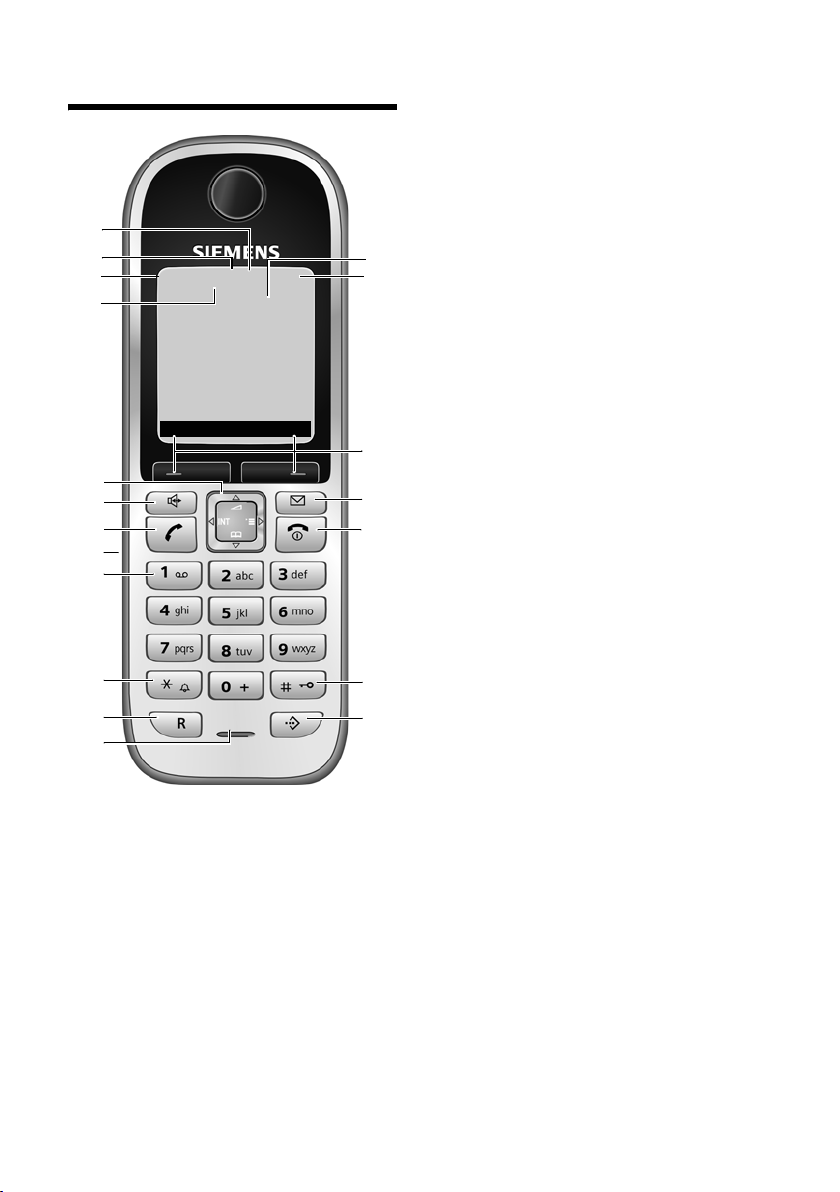
Présentation du combiné
Présentation du combiné
19
18
17
16
15
14
13
12
11
10
9
8
Touches du combiné
1 Ecran en mode veille (exemple)
2 Niveau de charge des batteries
e V U (1/3 plein à plein)
= clignotant : batterie presque vide
e V U clignotant : batterie en charge
3 Touches écran (p. 33)
4 Touche « Messages »
Accès au journal des appels et à la liste des
messages
Clignotante : nouveau message ou nouvel
appel
5 Touches « Raccrocher » et « Marche/
Arrêt »
- Mettre fin à la communication
- Annuler la fonction en cours
нV
INT 1
15.01.08 09:45
?SMS
- Remonter d'un niveau de menu
(appui bref)
- Retour au mode veille (appui long)
- Marche/arrêt du combiné (appui long en
mode veille)
6 Touche « Dièse »
Verrouillage clavier (appui long, p. 32)
Modes MAJ / Min / Num (appuis successifs
lors de la saisie) (p. 166)
1
2
3
4
5
6
7
7 Répertoire spécial (pas pour le mode VoIP)
8 Microphone
9 Touche R
Réseau fixe :
Saisie de la durée du flashing (appui bref)
Insertion d'une pause (appui long)
VoIP : saisie de la durée du flashing
(réglable, p. 136)
10 Touche « Etoile »
Mode veille : activation/désactivation des
sonneries (appui long)
Réseau fixe : passage du mode de numérotation par impulsions au mode fréquence
vocale
Editeur de texte : ouverture du tableau des
caractères spéciaux
11 Touche 1 (appui long)
Appel de la messagerie externe ou du répondeur
12 Prise pour kit oreillette (p. 20)
13 Touche « Décrocher »
- Prendre l'appel
- Appui long : prise de ligne
- Appui court : liste des N° Bis, composer
un N°.
- Sélection du type de connexion et début de
la numérotation (appui bref/long après saisie du numéro, p. 26)
- Lors de la rédaction d'un SMS : envoi du
SMS
14 Touche « Mains-libres »
Alterner entre les modes « Ecouteur » et
« Mains-Libres » et inversement
Allumée : mode « Mains-libres » activé
Clignotante : appel entrant
15 Touche de navigation (p. 33)
16 Mode éco activé (p. 20)
17 Intensité de la réception
Ò Ñ i (faible à élevée)
| clignotant : aucune réception
18 Combiné Gigaset S68H :
Bluetooth activé (p. 104)
19 Icône du répondeur
Répondeur activé ;
clignote : Enregistrement du message ou
utilisation depuis un autre combiné
1
Page 3
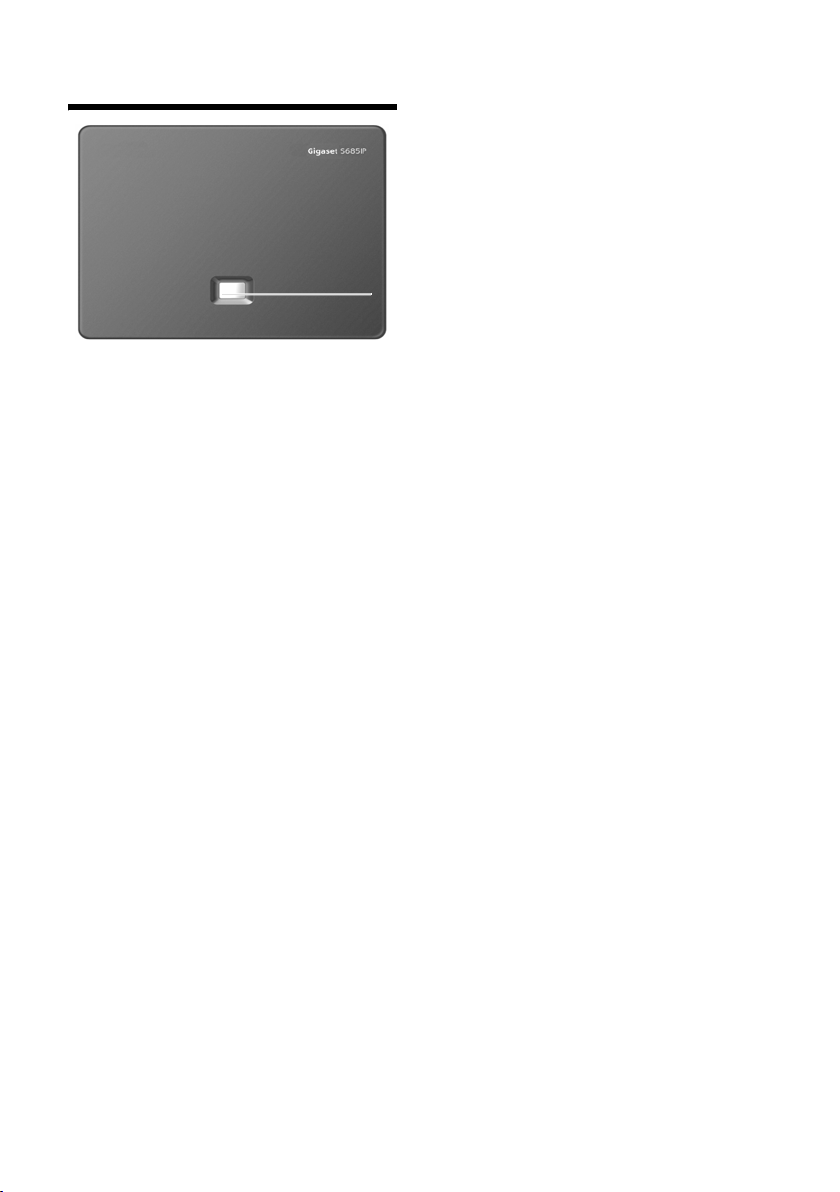
Présentation de la base
Présentation de la base
Touche de la base
1 Tou ch e « Paging »
Témoin lumineux :
Connexion LAN (le téléphone est connecté
au routeur)
Clignotant :
Transfert de données par la connexion LAN
Appui bref :
Exécution de la fonction « Paging » (p. 89),
affichage de l'adresse IP sur le combiné
Appui long :
1
Mise de la base en mode inscription (p. 88)
2
Page 4
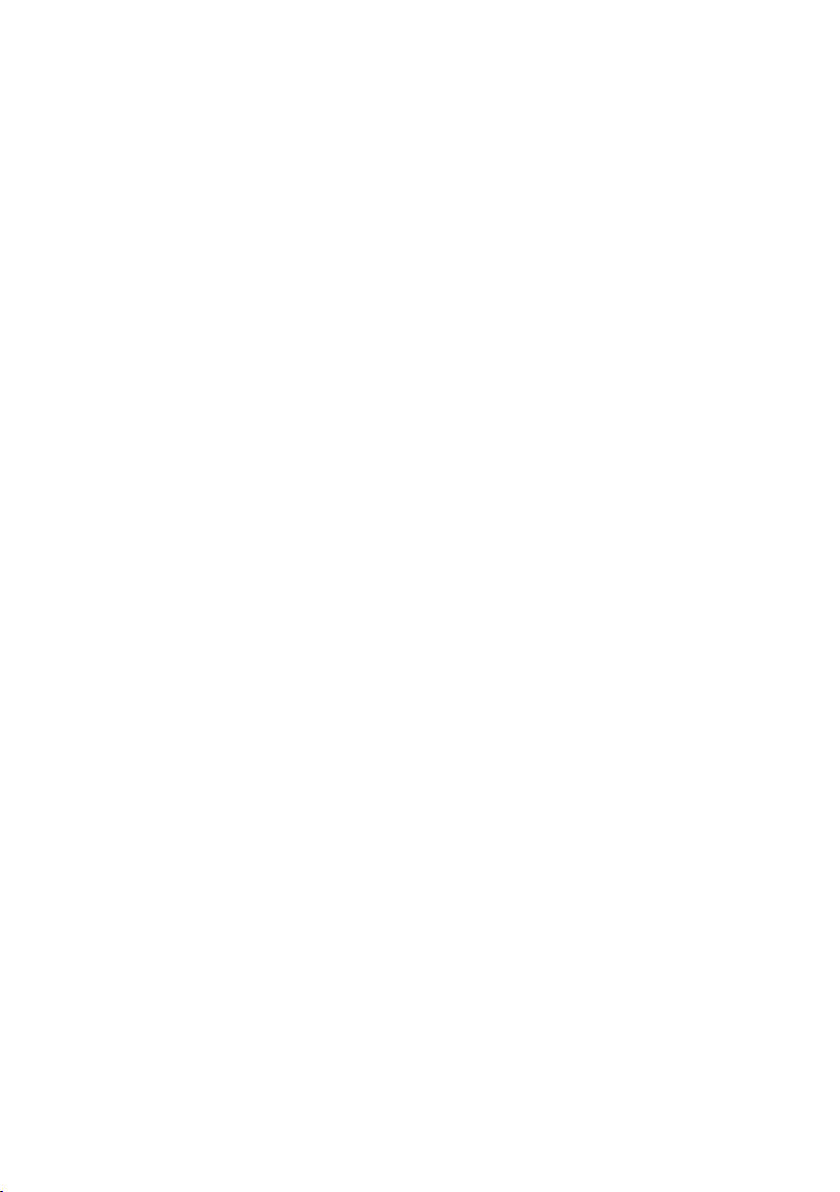
Sommaire
Sommaire
Présentation du combiné . . . . . 1
Présentation de la base . . . . . . . . 2
Consignes de sécurité . . . . . . . . . . 7
Gigaset S685/S675 IP –
Plus qu'un simple téléphone . . . . 9
La voix sur IP (VoIP) ou comment
téléphoner sur Internet . . . . . . . 10
Gigaset HDSP – la téléphonie
avec une qualité de son haute
qualité . . . . . . . . . . . . . . . . . . . . . 10
Premières étapes . . . . . . . . . . . . . 11
Contenu de l'emballage . . . . . . . . . . . 11
Mise en service du combiné . . . . . . . . 11
Installation de la base . . . . . . . . . . . . 13
Raccordement de la base . . . . . . . . . . 14
Réglages pour la téléphonie sur IP . . . 16
Clip ceinture et kit oreillette . . . . . . . . 20
ECO DECT : réduction de la
puissance d'émission et de la
consommation électrique . . . . . 20
Présentations des menus . . . . . . 21
Menu du téléphone . . . . . . . . . . . . . . 21
Menu du configurateur Web . . . . . . . 24
Appels téléphoniques sur
Internet et le réseau fixe . . . . . . 26
Appels externes . . . . . . . . . . . . . . . . . 26
Fin de la communication . . . . . . . . . . 28
Prise d’appel . . . . . . . . . . . . . . . . . . . . 28
Présentation du numéro et du nom . . 29
Mode « Mains-libres » . . . . . . . . . . . . . 31
Secret sur le combiné . . . . . . . . . . . . . 32
Utilisation du combiné . . . . . . . . 32
Activation/désactivation du
combiné . . . . . . . . . . . . . . . . . . . . . . . 32
Verrouillage/déverrouillage du
clavier . . . . . . . . . . . . . . . . . . . . . . . . . 32
Touche de navigation . . . . . . . . . . . . . 33
Touches écran . . . . . . . . . . . . . . . . . . . 33
Retour en mode veille . . . . . . . . . . . . 34
Navigation par menu . . . . . . . . . . . . . 34
Correction d'erreurs de saisie . . . . . . . 34
La téléphonie sur Internet
via Gigaset.net . . . . . . . . . . . . . . 35
Recherche de correspondants
dans le répertoire Gigaset.net . . . . . . 35
Saisie, modification et
suppression de votre entrée . . . . . . . . 37
Appel d'un correspondant
Gigaset.net . . . . . . . . . . . . . . . . . . . . . 38
Services réseau . . . . . . . . . . . . . 39
Appel masqué – désactivation de
l'affichage du numéro . . . . . . . . . . . . . 39
Services réseau supplémentaires
sur le réseau fixe . . . . . . . . . . . . . . . . . 39
Services réseau supplémentaires
pour la VoIP . . . . . . . . . . . . . . . . . . . . . 41
Utilisation du répertoire et
des autres listes . . . . . . . . . . . . . 44
Répertoire principal/spécial . . . . . . . . . 44
Utilisation de répertoires en ligne . . . 49
Répertoire réseau . . . . . . . . . . . . . . . . 51
Liste des numéros bis . . . . . . . . . . . . . 52
Touche « Messages » . . . . . . . . . . . . . . 52
Préselection de numéros
d'appel . . . . . . . . . . . . . . . . . . . . 55
SMS (messages texte) . . . . . . . . 56
Généralités . . . . . . . . . . . . . . . . . . . . . 56
Rédaction/envoi de SMS . . . . . . . . . . . 57
Réception de SMS . . . . . . . . . . . . . . . . 59
Pièce jointe : vCard . . . . . . . . . . . . . . . 61
Notification par SMS . . . . . . . . . . . . . . 61
Boîtes aux lettres SMS . . . . . . . . . . . . . 62
Définition du centre SMS . . . . . . . . . . 63
SMS et autocommutateurs
privés (IP) . . . . . . . . . . . . . . . . . . . . . . 64
Activation/désactivation de la
fonction SMS . . . . . . . . . . . . . . . . . . . . 64
Dépannage SMS . . . . . . . . . . . . . . . . . 65
Notifications d'e-mails . . . . . . . 66
Ouverture de la liste de réception . . . 66
Consultation de l'en-tête d'un
message e-mail . . . . . . . . . . . . . . . . . . 67
Consultation de l'adresse de
l'expéditeur de l'e-mail . . . . . . . . . . . . 68
3
Page 5
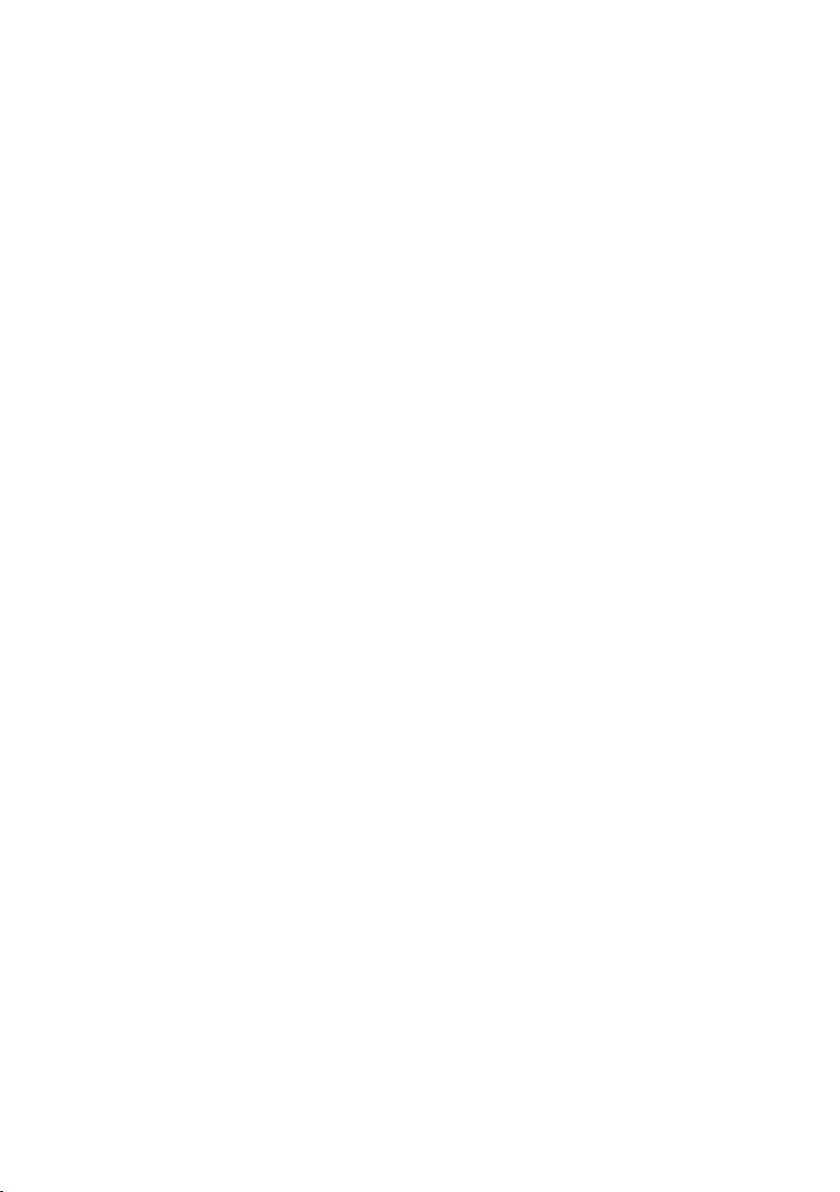
Sommaire
Utilisation du répondeur
de la base . . . . . . . . . . . . . . . . . . . 69
Utilisation du répondeur depuis
le combiné . . . . . . . . . . . . . . . . . . . . . 69
Activation/désactivation du
filtrage d'appel . . . . . . . . . . . . . . . . . . 74
Réglages du répondeur . . . . . . . . . . . 74
Définition du répondeur pour
l'accès rapide . . . . . . . . . . . . . . . . . . . 75
Commande à distance
(interrogation à distance) . . . . . . . . . 75
Messagerie instantanée . . . . . . . 77
Etablissement d'une connexion,
mise en ligne . . . . . . . . . . . . . . . . . . . 78
Modification/consultation du statut,
mise hors ligne . . . . . . . . . . . . . . . . . . 79
Ouverture de la liste de contacts . . . . 80
Réception de messages . . . . . . . . . . . 81
Rédaction et envoi d'un message . . . . 83
Appel d'un contact . . . . . . . . . . . . . . . 83
Auto-assistance en cas d’erreur . . . . . 84
Utilisation de la messagerie
externe . . . . . . . . . . . . . . . . . . . . . 85
Activation/désactivation de la
messagerie externe,
saisie du numéro . . . . . . . . . . . . . . . . 85
Définition de l'accès rapide au
répondeur (ou à une messagerie
externe) . . . . . . . . . . . . . . . . . . . . . . . 86
Consultation des messages de
la messagerie externe . . . . . . . . . . . . 87
Utilisation de plusieurs
combinés . . . . . . . . . . . . . . . . . . . 88
Inscription des combinés . . . . . . . . . . 88
Retrait de combinés . . . . . . . . . . . . . . 89
Recherche d'un combiné
(« Paging ») . . . . . . . . . . . . . . . . . . . . . 89
Changement de base . . . . . . . . . . . . . 90
Modifier le numéro interne
d'un combiné . . . . . . . . . . . . . . . . . . . 90
Personnalisation d’un combiné . . . . . 90
Appels internes . . . . . . . . . . . . . . . . . . 91
Utilisation d'un combiné pour la
surveillance de pièce . . . . . . . . . . . . . 92
Réglages du combiné . . . . . . . . 95
Modification de la langue
d’affichage . . . . . . . . . . . . . . . . . . . . . 95
Réglages écran . . . . . . . . . . . . . . . . . . 95
Choix de l'écran de veille . . . . . . . . . . 95
Eclairage de l'écran . . . . . . . . . . . . . . . 96
Accès rapide aux fonctions et
numéros . . . . . . . . . . . . . . . . . . . . . . . 96
Décroché automatique
Activation/désactivation . . . . . . . . . . . 97
Modification du volume de
l'écouteur ou du volume du
mode « Mains-libres » . . . . . . . . . . . . . 98
Réglage des sonneries . . . . . . . . . . . . 98
Activation/désactivation des
tonalités d'avertissement . . . . . . . . . 100
Album média . . . . . . . . . . . . . . . . . . . 100
Réveil/Alarme . . . . . . . . . . . . . . . . . . 101
Réglage des rendez-vous
(calendrier) . . . . . . . . . . . . . . . . . . . . 102
Affichage des rendez-vous et dates
anniversaires non confirmés . . . . . . 103
Combiné Gigaset S68H :
Utilisation d'un appareil Bluetooth . . 104
Régler votre préfixe . . . . . . . . . . . . . . 106
Rétablissement des réglages par
défaut du combiné . . . . . . . . . . . . . . 107
Réglages de la base . . . . . . . . . 107
Protection contre les accès
non autorisés . . . . . . . . . . . . . . . . . . 107
Rétablissement des réglages par
défaut de la base . . . . . . . . . . . . . . . . 108
Activation/désactivation de la
mélodie d'attente . . . . . . . . . . . . . . . 108
Activation/désactivation du
répéteur . . . . . . . . . . . . . . . . . . . . . . . 109
Configuration d'une connexion
standard . . . . . . . . . . . . . . . . . . . . . . 109
Mise à jour du logiciel de la base . . . 109
Réglage des paramètres
VoIP . . . . . . . . . . . . . . . . . . . . . . 110
Utilisation des assistants
de connexion . . . . . . . . . . . . . . . . . . 110
Configuration sans l'assistant
de connexion . . . . . . . . . . . . . . . . . . 110
4
Page 6
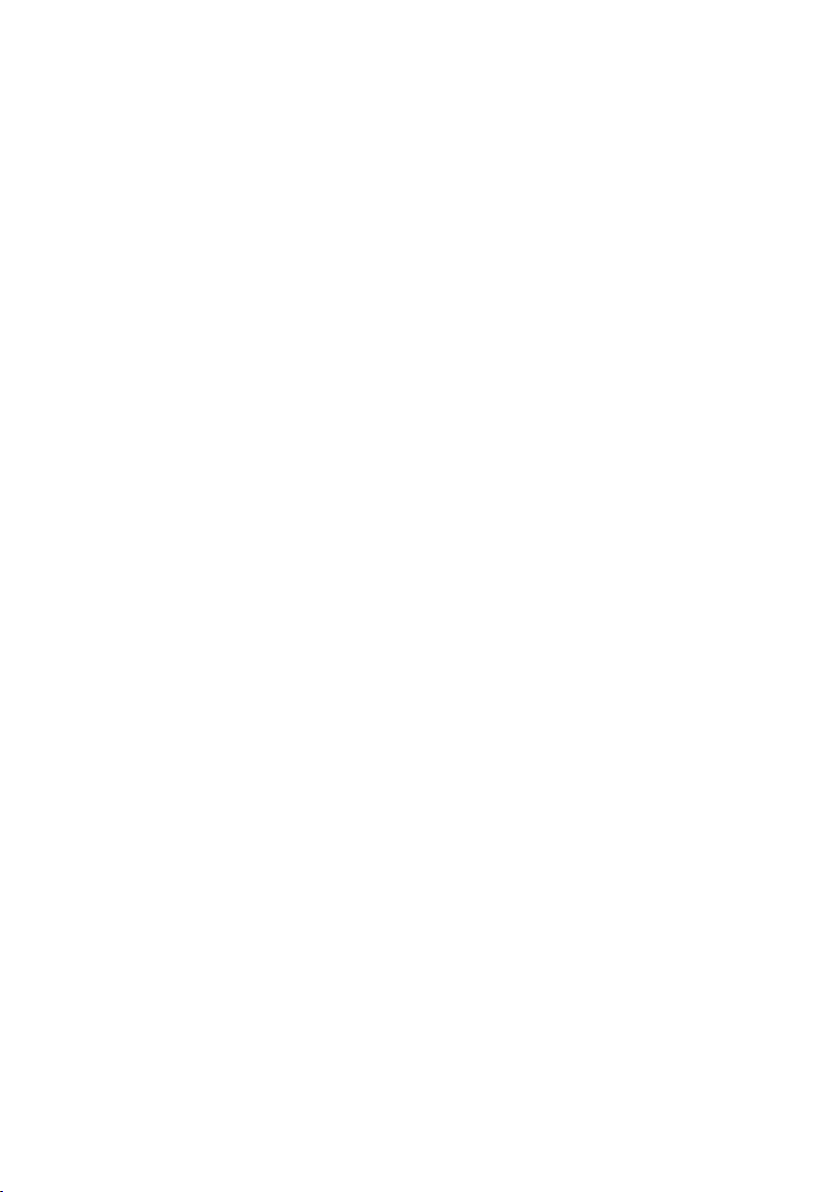
Sommaire
Réglage de l'adresse IP du
téléphone dans un réseau LAN . . . . 112
Activation/désactivation des
messages d'état VoIP . . . . . . . . . . . . 113
Affichage de l'adresse MAC de
la base . . . . . . . . . . . . . . . . . . . . . . . . 113
Branchement de la base avec
un autocommutateur privé . . 114
Réglage de la durée du flashing . . . . 114
Définition des temps de pause . . . . . 114
Activation provisoire du mode
fréquence vocale (FV) . . . . . . . . . . . 114
Configurateur Web –
configuration du téléphone
depuis un PC . . . . . . . . . . . . . . 115
Connexion au PC à l'aide du
configurateur Web . . . . . . . . . . . . . . 115
Inscription et définition de la
langue du configurateur Web . . . . . 116
Déconnexion . . . . . . . . . . . . . . . . . . 116
Composition des pages Web . . . . . . 117
Ouverture des pages Web . . . . . . . . 119
Réglage du téléphone avec le
configurateur dans un réseau LAN . 119
Réseau local . . . . . . . . . . . . . . . . . . . 120
Configuration des connexions
du téléphone . . . . . . . . . . . . . . . . . . 122
Optimisation de la qualité vocale
des connexions VoIP . . . . . . . . . . . . . 129
Réglage de la connexion standard
du téléphone . . . . . . . . . . . . . . . . . . 133
Attribution des numéros de
réception et d'envoi aux combinés . 133
Attribution de numéros de
réception au répondeur . . . . . . . . . . 134
Activation du Transfert d’appel
pour les connexions VoIP . . . . . . . . . 135
Codage DTMF pour la VoIP dans
un réseau LAN . . . . . . . . . . . . . . . . . 135
Définition de la fonction de la
touche R pour la VoIP (Hook Flash) . 136
Définition des ports de
communication locaux pour
la VoIP . . . . . . . . . . . . . . . . . . . . . . . . 136
Configuration du renvoi d'appel
via VoIP . . . . . . . . . . . . . . . . . . . . . . . 137
Réglage du préfixe local
automatique . . . . . . . . . . . . . . . . . . . 137
Définition des règles de numérotation –
Contrôle des coûts . . . . . . . . . . . . . . 138
Activation/désactivation de la
messagerie externe,
saisie du numéro . . . . . . . . . . . . . . . . 141
Enregistrement des coordonnées
de la messagerie instantanée . . . . . . 141
Configuration des e-mails . . . . . . . . . 143
Activation/désactivation du mode
Services Info . . . . . . . . . . . . . . . . . . . 144
Sélection d'un répertoire en ligne
et inscription pour y accéder . . . . . . 144
Modification des numéros et
noms internes des combinés . . . . . . 145
Téléchargement et suppression de
répertoires à partir du/sur le PC . . . . 146
Activation des messages
d'état VoIP . . . . . . . . . . . . . . . . . . . . . 148
Lancement de la mise à jour du
logiciel . . . . . . . . . . . . . . . . . . . . . . . . 148
Activation/désactivation de la
vérification automatique
de la version . . . . . . . . . . . . . . . . . . . 149
Validation de la date et de l'heure
du serveur d'horloge . . . . . . . . . . . . . 150
Consultation du statut
du téléphone . . . . . . . . . . . . . . . . . . . 151
Annexe . . . . . . . . . . . . . . . . . . . 152
Entretien . . . . . . . . . . . . . . . . . . . . . . 152
Contact avec les liquides . . . . . . . . . 152
Questions-réponses . . . . . . . . . . . . . 152
Interroger les informations de
service . . . . . . . . . . . . . . . . . . . . . . . . 158
Service clients (Customer Care) . . . . 159
Homologation . . . . . . . . . . . . . . . . . . 159
Certificat de garantie . . . . . . . . . . . . 160
Caractéristiques techniques . . . . . . . 162
Icônes utilisées . . . . . . . . . . . . . . . . . 163
Exemple de sélection de menu . . . . . 163
Exemple de saisie sur plusieurs
lignes . . . . . . . . . . . . . . . . . . . . . . . . . 164
Edition du texte . . . . . . . . . . . . . . . . . 165
Fonctions supplémentaires via
5
Page 7
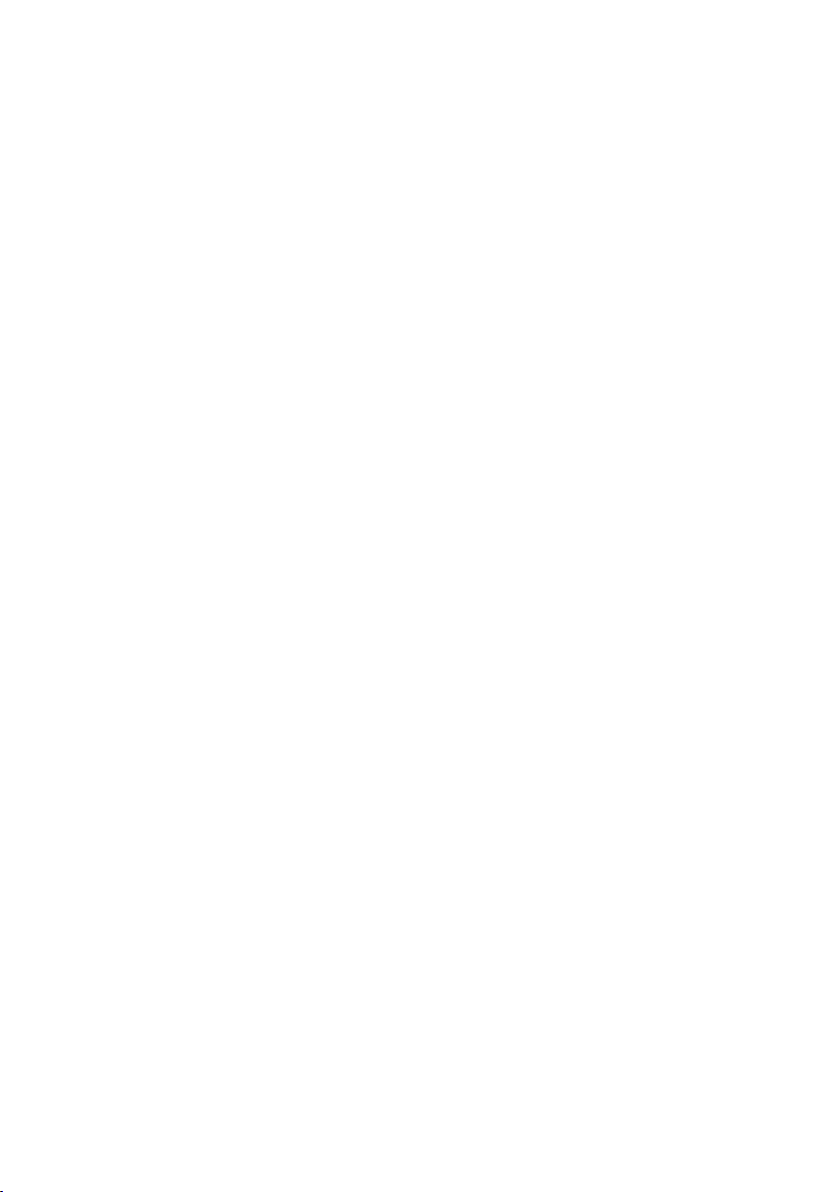
Sommaire
une interface PC . . . . . . . . . . . . . . . . 167
Gigaset S685/S675 IP –
Logiciel libre . . . . . . . . . . . . . . . . . . . 167
Accessoires . . . . . . . . . . . . . . . 181
Glossaire . . . . . . . . . . . . . . . . . . 183
Index . . . . . . . . . . . . . . . . . . . . . 194
Montage mural du chargeur,
raccordement du chargeur . . 208
Montage mural de la base . . . 209
6
Page 8
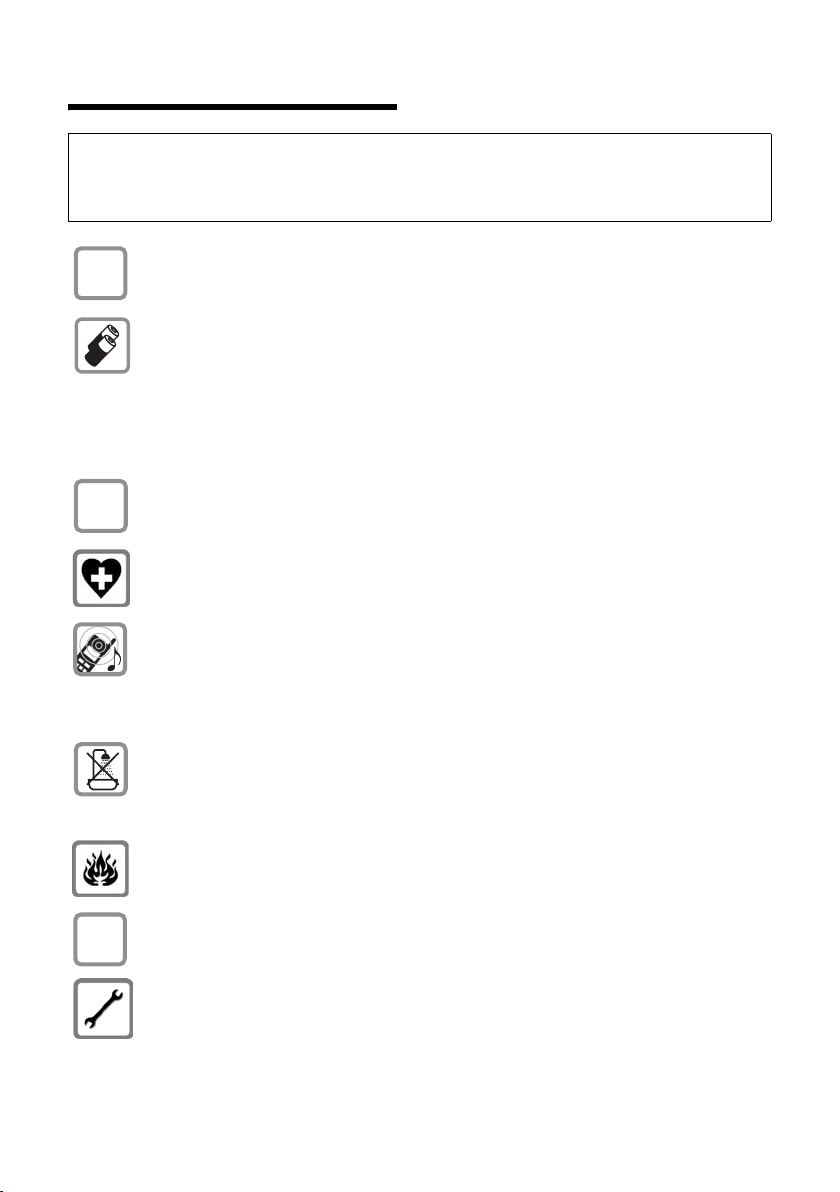
Consignes de sécurité
Consignes de sécurité
Attention :
Lire les consignes de sécurité et le mode d'emploi avant utilisation.
Communiquer les recommandations qui y figurent à vos enfants et les mettre en garde contre les
risques liés à l'utilisation du téléphone.
Utiliser exclusivement le bloc-secteur fourni, comme indiqué sous la base ou le
$
chargeur.
N'insérer que les batteries rechargeables recommandées (p. 162) ! En
d'autres termes, ne jamais utiliser de batteries autres ou des piles non rechargeables, susceptibles d'endommager le combiné, d'entraîner un risque pour la
santé et de provoquer des blessures.
Les batteries ne font pas partie des déchets ménagers. Au besoin, consulter la
réglementation locale sur l'élimination des déchets, que vous pouvez demander
à votre commune ou au revendeur du produit.
Lors de la mise en place des batteries rechargeables, respecter la polarité et utiliser le type de batterie indiqué dans le mode d'emploi (se reporter aux symboles
figurant p. ex. dans le compartiment de batteries du combiné, p. 11).
Le combiné peut perturber le fonctionnement de certains équipements médicaux. Tenir compte des recommandations émises à ce sujet par le corps médical.
Ne pas porter le combiné à l'oreille lorsqu'il sonne ou lorsque la fonction
« Mains-libres » est activée, ceci pouvant entraîner des troubles auditifs durables et importants.
Le combiné peut provoquer un bourdonnement désagréable dans les appareils
auditifs.
Ne pas installer la base et le support chargeur en extérieur ou dans une pièce
humide (cuisine, salle de bains etc...).
La base, le support chargeur comme le combiné ne sont pas étanches aux
projections d'eau (p. 152).
Ne pas utiliser le téléphone dans un environnement présentant un risque
d'explosion, par exemple dans les ateliers de peinture.
Lorsque vous confiez votre Gigaset à un tiers, toujours joindre le mode d'emploi.
Les bases défectueuses doivent être désactivées ou réparées par notre service
pour ne pas nuire au bon fonctionnement des autres services, le cas échant.
7
Page 9
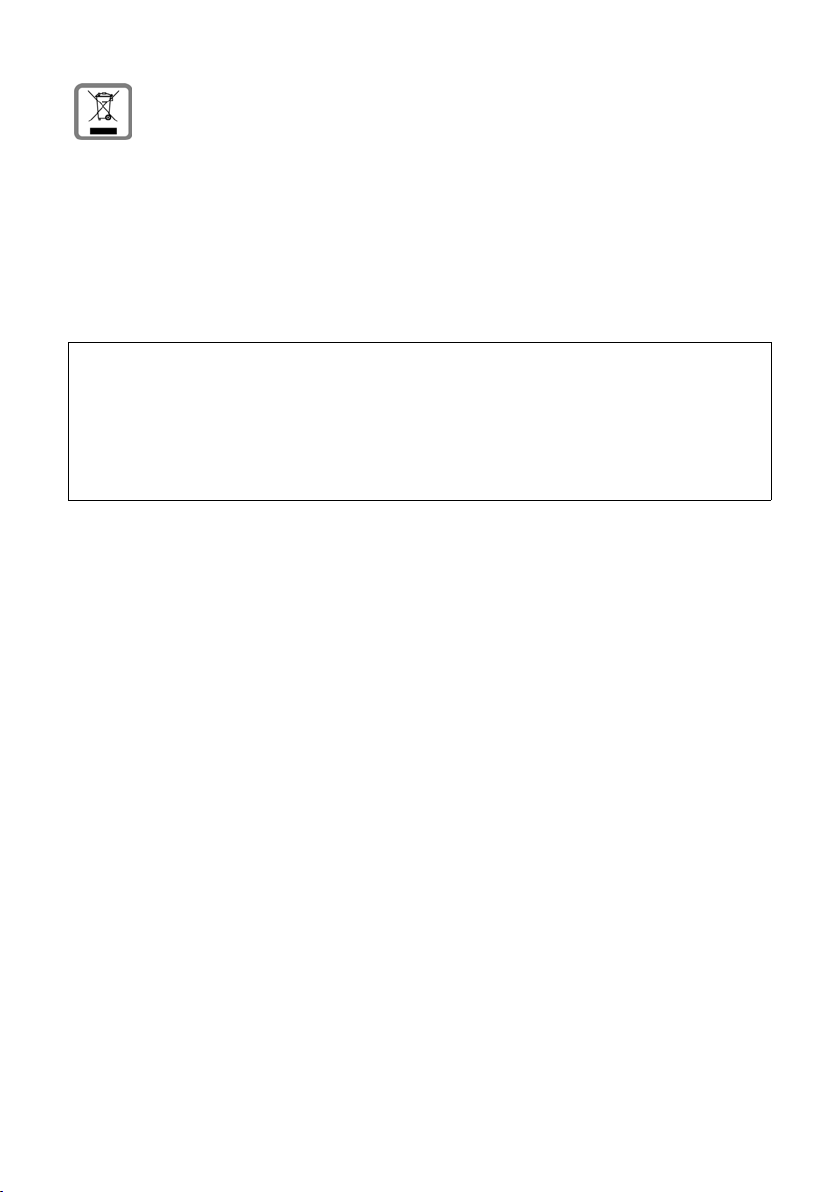
Consignes de sécurité
La procédure d'élimination des produits électriques et électroniques diffère de
celle des déchets municipaux et nécessite l'intervention de services désignés par
le gouvernement ou les collectivités locales.
Le symbole de la poubelle barrée signifie que la directive européenne
2002/96/CE s'applique à ce produit.
Le tri et la collecte séparée de vos appareils usagés aide à prévenir toute conséquence négative pour l'environnement ou pour la santé publique. Il s'agit d'une
condition primordiale pour le traitement et le recyclage des équipements électriques et électroniques usagés.
Pour plus d'informations sur le traitement des appareils usagés, contacter votre
mairie, la déchetterie la plus proche ou le revendeur du produit.
Attention :
Lorsque le verrouillage clavier est activé, les numéros d'appel d'urgence ne sont pas non plus
accessibles !
Remarque :
Toutes les fonctions décrites dans ce mode d'emploi ne sont pas nécessairement disponibles dans
tous les pays ni avec tous les réseaux utilisés. Elles peuvent être assujetties à des abonnements
spécifiques.
8
Page 10
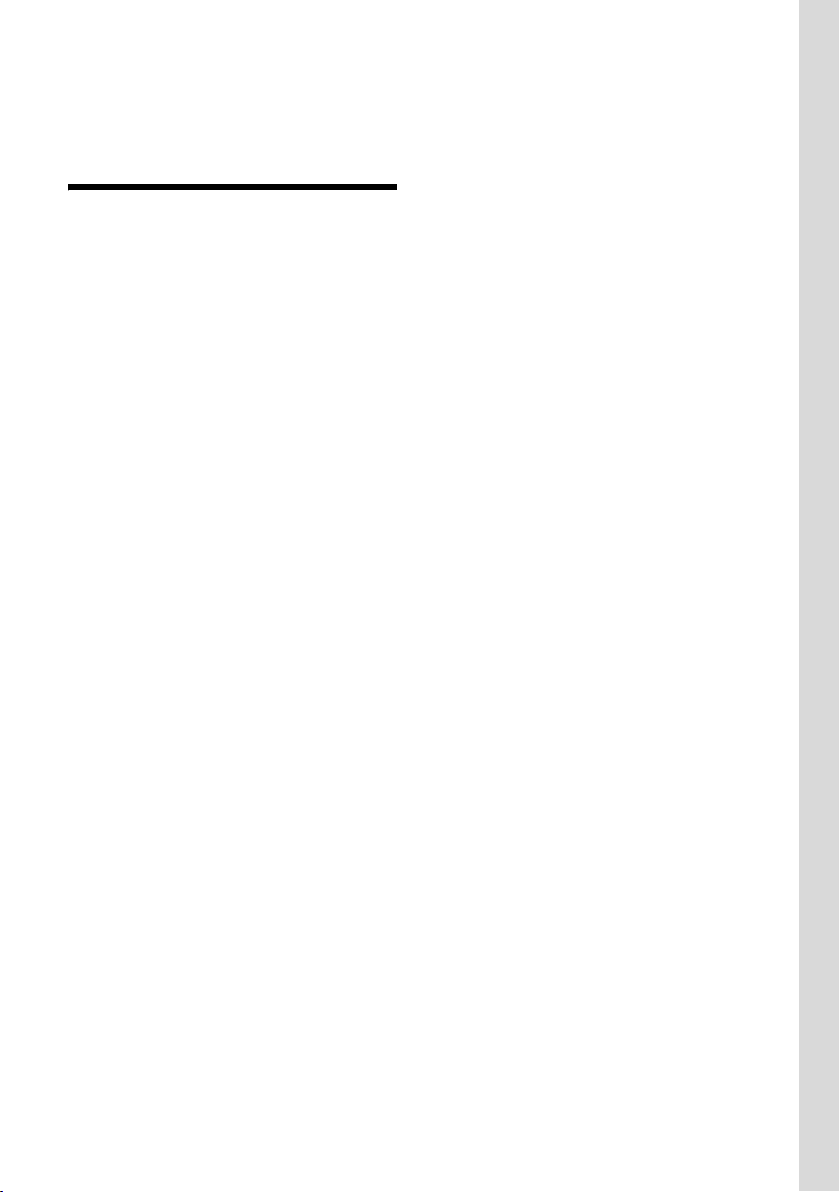
Gigaset S685/S675 IP – Plus qu'un simple téléphone
Gigaset
S685/S675 IP
–
Plus qu'un simple
téléphone
Votre téléphone vous offre la possibilité de
téléphoner via le réseau fixe ou via Internet (VoIP), à un moindre coût et sans que
vous ayez besoin d'un PC.
Votre téléphone offre de nombreuses
possibilités :
u Téléphonez avec une qualité de son
haute qualité (High Definition Sound
Performance HDSP, p. 10) lors de vos
communications internes ou VoIP.
u D'une simple pression sur une tou-
che, choisissez pour chaque appel de
téléphoner soit sur le réseau fixe soit
via Internet (p. 26).
u Inscrivez jusqu'à six combinés sur votre
base. Votre base vous permet de mener
en même temps deux conversations
sur Internet et une conversation sur le
réseau fixe.
u Multiligne : configurez jusqu'à six
comptes VoIP de différents opérateurs
VoIP. Si l'on inclut votre numéro de
téléphone fixe et votre numéro
Gigaset.net, vous êtes joignable sur
huit numéros différents.
u Affectez un numéro de réception et
d'envoi par Internet à chaque combiné.
Si un membre de la famille est appelé
sur son numéro VoIP, seul son combiné
sonne (p. 133).
u Vous pouvez également utiliser les
comptes VoIP de différents opérateurs
pour contrôler les coûts des appels.
Lors de la numérotation, indiquez la
connexion VoIP/le compte VoIP à utiliser, c'est-à-dire celle/celui qui propose
les services les plus avantageux (p. 27).
u Définissez des règles de numérotation
pour les numéros d'appel et les préfixes
de manière à automatiser la sélection
du compte VoIP le plus favorable
(p. 138).
u Définir pour lequel de vos numéros
d'appel le répondeur doit se déclencher
(p. 134).
u Utilisez Gigaset.net pour vos appels
VoIP. Branchez votre téléphone sur une
prise de courant et une prise Internet
et téléphonez avec le Gigaset.net, sans
avoir à effectuer de réglages supplémentaires (p. 35).
u Configurez le téléphone pour une
connexion VoIP sans PC. Téléchargez
depuis Internet les données générales
de votre opérateur VoIP et saisissez vos
données personnelles (compte VoIP/
SIP) grâce à l'assistant de connexion de
votre téléphone. L'accès à la voix sur IP
(VoIP) se fait alors en toute simplicité
(p. 16).
u Effectuez, le cas échéant, des réglages
supplémentaires pour la VoIP sur le PC.
Accédez au navigateur Web de votre PC
grâce à l'interface Web (configurateur
Web) dont dispose votre téléphone
(p. 115).
u Utilisez des services de messagerie
instantanée sur votre téléphone.
Connectez-vous et visualisez vos contacts de messagerie instantanée également en ligne. Echangez des messages
instantanés avec vos contacts ou appelez-les (p. 77). Sur le serveur Jabber
Gigaset.net, un compte de messagerie
gratuit est déjà configuré à votre intention (p. 142).
u Soyez informé par votre téléphone de
la présence de nouveaux messages email dans votre boîte aux lettres, sans
utiliser votre PC (p. 66). Utilisez votre
combiné pour supprimer des messages
e-mails de votre boîte aux lettres.
9
Page 11
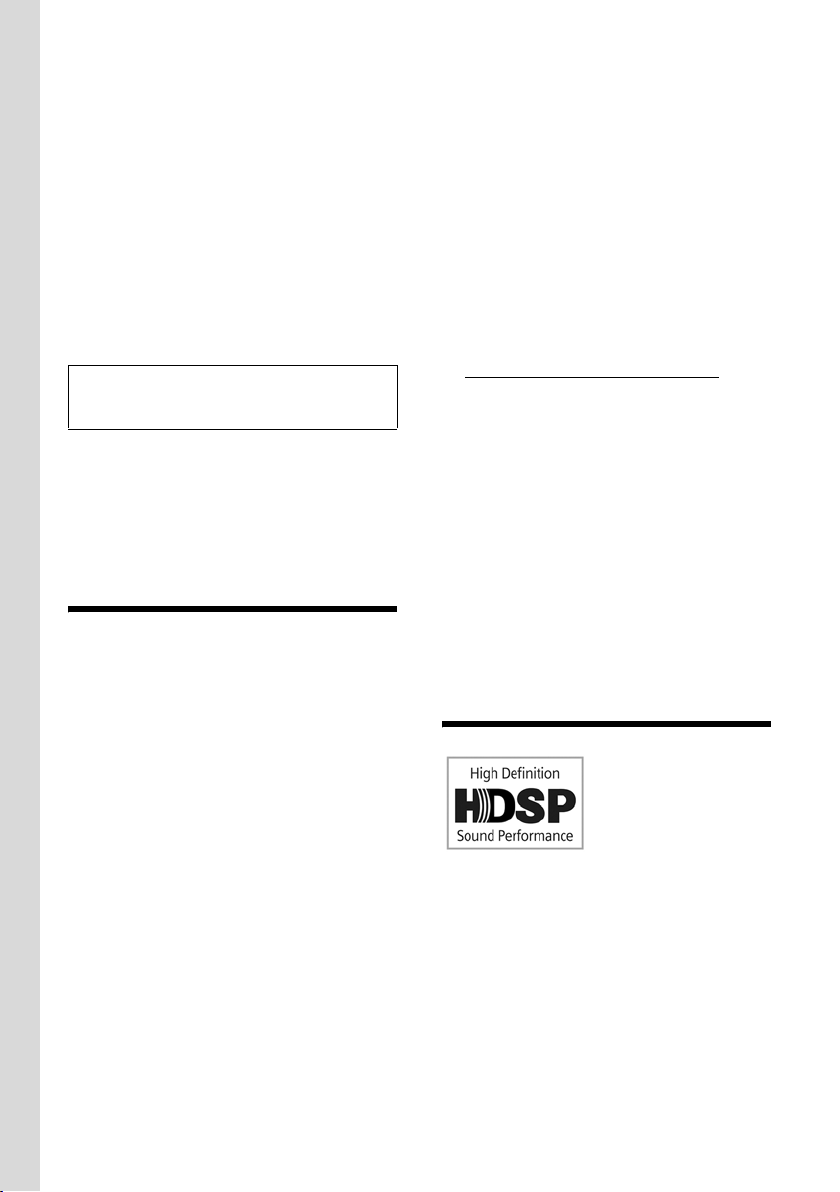
La voix sur IP (VoIP) ou comment téléphoner sur Internet
u Maintenez votre téléphone à la pointe
de la technologie. Il suffit pour cela de
télécharger sur votre téléphone les dernières mises à jour du logiciel disponibles sur Internet (p. 109).
u Diminuer la puissance d'émission de la
base et du combiné. Activer le
mode éco de votre téléphone (p. 20).
u Faire communiquer votre combiné
Gigaset S68H grâce à la technologie
Bluetooth™ sans fil avec d'autres
appareils qui intègrent également cette
technologie, p. 104).
Grâce à la sécurisation de son système d'exploitation, votre Gigaset S685/S675 IP est pro-
tégé contre les virus Internet.
Appréciez votre nouveau téléphone !
La voix sur IP (VoIP) ou
comment téléphoner sur
Internet
Avec la voix sur IP (VoIP, Voice over Inter-
net Protocol), vous ne conversez plus via
une connexion fixe comme le réseau téléphonique, mais votre conversation est
désormais transmise sous forme de
paquets de données par Internet.
Avec votre téléphone, vous pouvez bénéficier de tous les avantages de la communication par Internet :
u Téléphoner à un moindre coût et avec
une excellente qualité vocale à des correspondants sur Internet, via le réseau
fixe ou le réseau mobile.
u Vos opérateurs VoIP vous adressent des
numéros personnels qui vous permettent d'être joignable par Internet ou par
le réseau fixe ou mobile.
Pour utiliser la téléphonie sur Internet,
vous devez disposer de l'équipement
suivant :
u Une connexion Internet haut débit
(p. ex. ADSL) avec forfait illimité
(recommandé) ou tarification à la
minute.
u Un accès à Internet, c'est-à-dire que
vous devez disposer d'un routeur pour
connecter votre téléphone à Internet.
Une liste des routeurs recommandés
est disponible sur Internet à l'adresse
suivante :
ww.gigaset.com/customercare
w
Ouvrir la page des FAQ (questions
fréquentes) et sélectionner votre téléphone Gigaset IP. Lancez une recherche
p. ex. sur « routeur ».
u L'accès aux services d'un opérateur
VoIP qui prend en charge le protocole
SIP standard pour VoIP. Vous pouvez
ouvrir jusqu'à six comptes auprès de
différents opérateurs VoIP.
Gigaset HDSP – la téléphonie avec une qualité de son haute qualité
Votre téléphone
Gigaset IP prend en
charge le codec haut
débit G.722. Dès lors,
munis de votre base
et du combiné correspondant, vous pouvez passer des
appels VoIP avec une qualité de son haute
qualité (High Definition Sound Performance) à condition également que votre
opérateur VoIP utilise des équipements
compatibles avec le codec G722.
Inscrivez d'autres combinés compatibles
HDSP (p. ex. Gigaset S67H, S68H ou
SL37H) sur votre base, afin de pouvoir
bénéficier des communications internes
en HDSP entre ces combinés.
10
Page 12
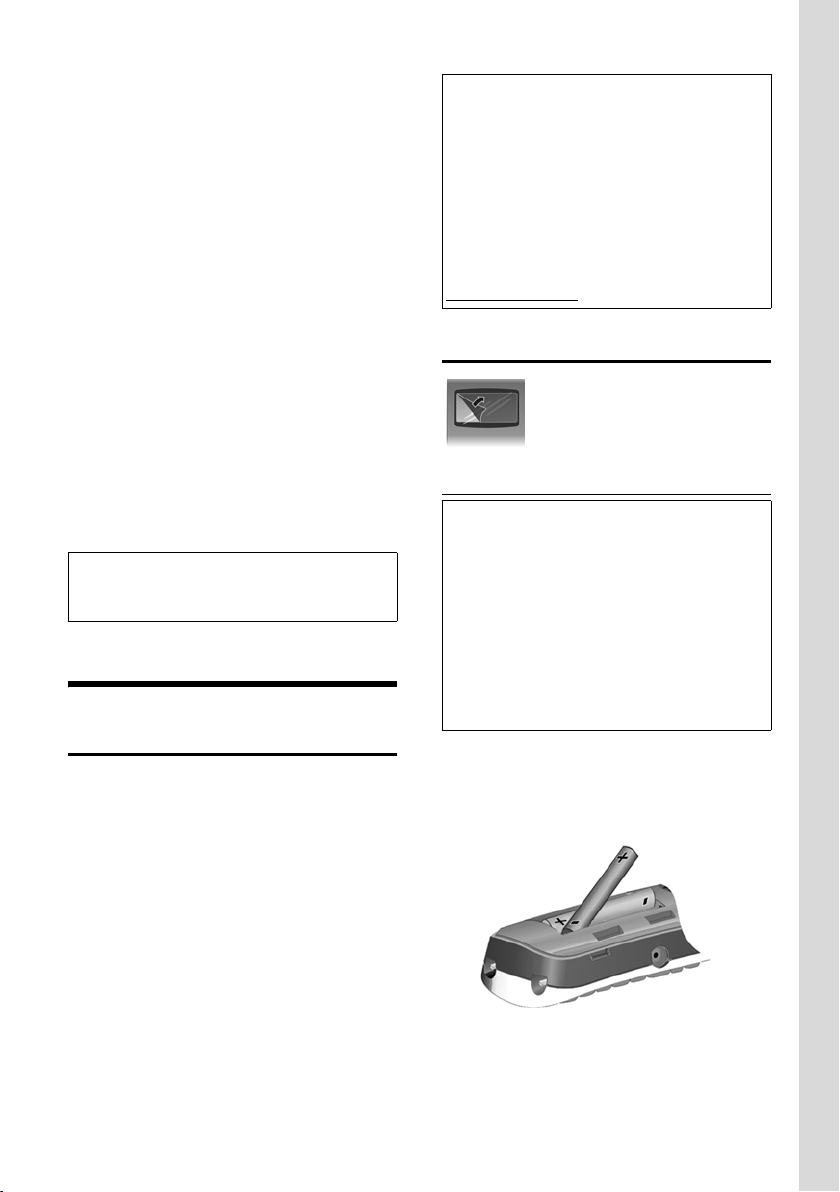
Premières étapes
Conditions requises pour les connexions
HDSP sur votre base :
u Pour les communications internes :
Les deux combinés doivent être compatibles HDSP, c'est-à-dire : ils prennent
tous les deux en charge le codec G.722.
u Pour les communications externes
sur VoIP :
– Vous passez votre appel à partir d'un
combiné compatible HDSP.
– Vous avez sélectionné le
codec G.722 pour vos appels sortants (p. 129).
– Votre opérateur VoIP prend en
charge les communications G722 et
est équipé de l'équipement réseau
compatible.
– Le téléphone de votre interlocuteur
est compatible avec le codec G.722
et autorise l'établissement d'une
connexion HDSP.
Remarque :
Le service VoIP Gigaset.net (p. 35) prend en
charge les connexions HDSP.
Premières étapes
Contenu de l'emballage
L'emballage contient les éléments suivants :
u une base Gigaset S685/S675 IP,
u un combiné Gigaset S67H/S68H,
u un bloc secteur pour la base,
u un chargeur avec bloc secteur,
u un cordon téléphonique,
u un câble Ethernet (câble LAN),
u deux batteries,
u un couvercle de batterie,
u un clip ceinture,
u un guide d'installation rapide.
Mises à jour du logiciel :
Le téléphone est livré avec une version de logiciel à partir de 097.
Lorsque des fonctions nouvelles ou améliorées
sont disponibles pour votre téléphone
Gigaset IP, des mises à jour du logiciel de la
base peuvent être téléchargées sur votre téléphone (p. 109). Les modifications sont disponibles dès que vous réutilisez votre téléphone.
Le mode d'emploi mis à jour est également
accessible sur Internet à l'adresse suivante :
www.gigaset.com/
Mise en service du combiné
L’écran est protégé par un
film. Retirez-le !
Insertion des batteries
Attention :
Utiliser uniquement le bloc de batteries
rechargeables recommandé par Gigaset Communications GmbH* (p. 162), c'est-à-dire ne
jamais utiliser de piles normales (non rechargeables) ou de batteries d'autres types car elles
peuvent endommager le combiné et représenter un risque pour la santé. L'enveloppe des
piles ou des batteries pourrait p. ex. se désagréger et les batteries pourraient exploser. En
outre, l'appareil pourrait être endommagé ou
présenter des dysfonctionnements.
¤ Insérer les batteries en respectant la
polarité (voir illustration).
La polarité est indiquée sur ou dans le
compartiment de batterie.
Le combiné s'active automatiquement.
Vous entendez une tonalité de validation.
* Gigaset Communications GmbH est titulaire d'une licence de marque de Siemens AG.
11
Page 13
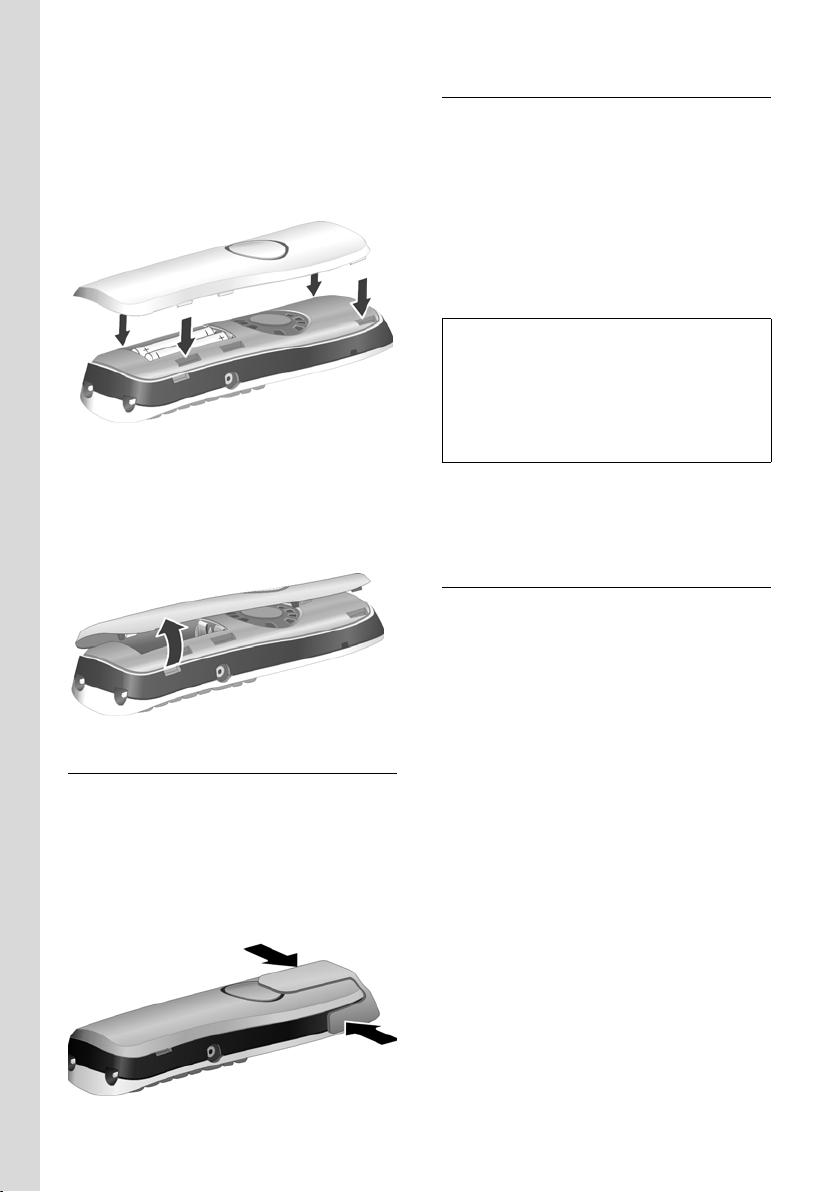
Premières étapes
Fermeture du couvercle de la batterie
¤ Aligner d'abord les encoches latérales
du couvercle de batterie avec les ergots
situés à l'intérieur du boîtier.
¤ Appuyer ensuite sur le couvercle
jusqu'à ce qu'il s'enclenche.
Ouverture du couvercle de la batterie
¤ Retirer le clip ceinture s'il est monté.
¤ Engager le doigt dans l'enfoncement
du boîtier et tirer le couvercle de la batterie vers le haut.
Fixation du clip ceinture
Au-dessus et à la hauteur de l'écran, le
combiné présente des encoches latérales
pour le clip ceinture.
¤ Appuyer le clip ceinture sur l'arrière du
combiné jusqu'à ce que les ergots
s'encliquettent dans les encoches.
Raccordement du chargeur
Le chargeur est prévu pour fonctionner
dans des locaux fermés et secs, dans une
plage de températures comprise entre
+5 °C et +45 °C.
Vous trouverez les instructions de branchement et, le cas échéant, de montage
mural du chargeur à la p. 208.
¤ Pour charger les batteries, laisser le
combiné sur le chargeur.
Remarques :
– Le combiné doit uniquement être posé sur
le chargeur prévu à cet effet.
– Si le combiné s'est mis hors tension parce
que les batteries étaient déchargées, il se
met automatiquement sous tension lorsque vous le placez sur le chargeur.
Pour les questions et problèmes, voir
p. 152.
Premier cycle de charge et décharge de la batterie
Le chargement des batteries est indiqué
par le clignotement de l'icône de la batterie e dans l'angle supérieur droit de
l'écran.
Pendant le fonctionnement, le témoin de
charge indique le niveau de charge des
batteries (p. 1).
Il n'est possible d'avoir une indication correcte du niveau de charge que si les batteries ont tout d'abord été complètement
chargées puis déchargées après avoir été
utilisées.
¤ Pour ce faire, laisser le combiné sur le
chargeur, sans l'en retirer, jusqu'à ce
que le témoin de charge arrête de clignoter sur l'écran (environ 7 heures). Il
n'est pas nécessaire que le combiné
soit allumé pour qu'il se charge.
¤ Retirer le combiné de sur la base et ne
pas l'y replacer avant que les batteries
ne soient complètement déchargées
après utilisation.
12
Page 14
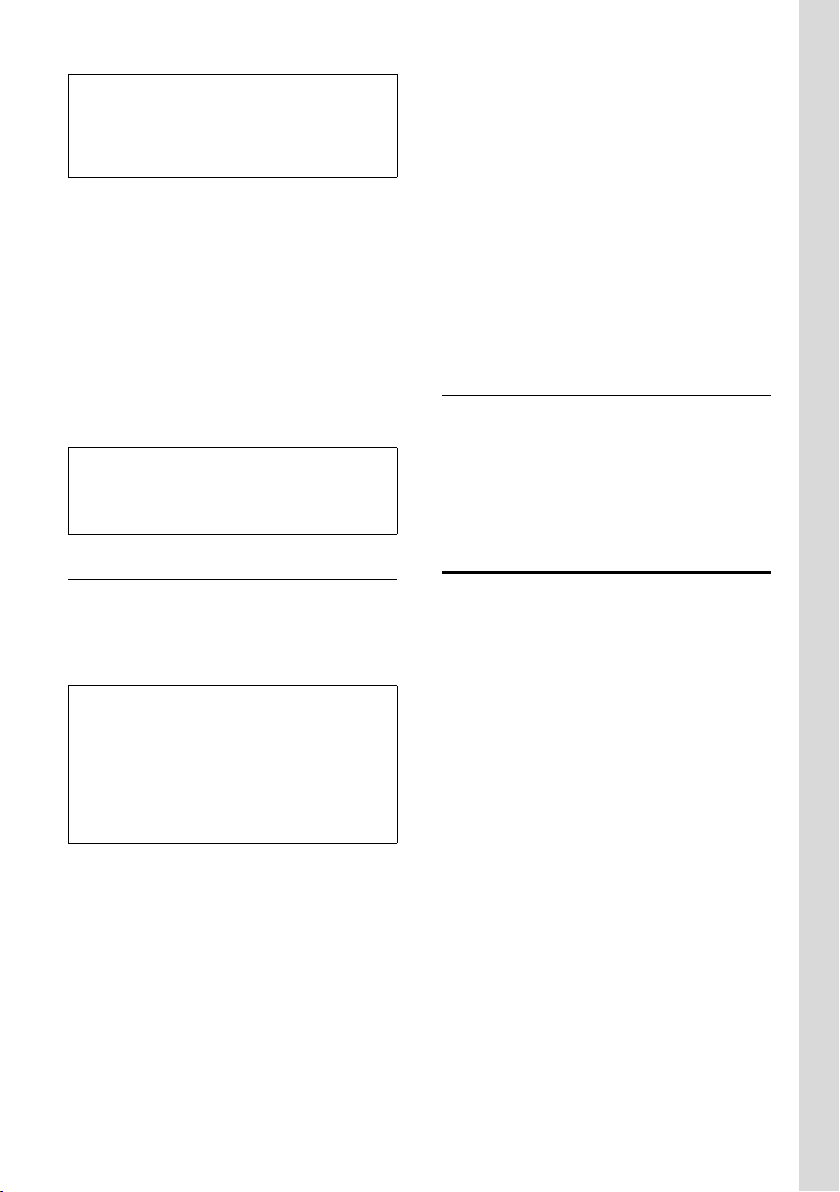
Premières étapes
Remarque :
Une fois le premier cycle de charge et de
décharge effectué, vous pouvez reposer le
combiné sur le chargeur après chaque communication.
A noter :
u Répéter la procédure de charge et
décharge après le retrait et la réinsertion des batteries du combiné.
u Les batteries peuvent chauffer pendant
la charge. Ce phénomène n'est pas
dangereux.
u Pour des raisons techniques, la capacité
de charge des batteries diminue au fil
du temps et peut nécessiter à terme
leur remplacement.
Remarque :
Vous trouverez en annexe des explications sur
les icônes et les conventions utilisées dans ce
mode d'emploi, p. 163.
Réglage de la date et de l'heure
Il est nécessaire de régler la date et l'heure
afin, par ex., de connaître l'heure exacte
d'un appel entrant et de pouvoir utiliser
les fonctions réveil et calendrier.
Remarque :
Sur votre téléphone, l'adresse d'un serveur
d'horloge Internet est enregistrée. La date et
l'heure sont chargées à partir de ce dernier
dans la mesure où la base est connectée à
Internet et où la synchronisation avec le serveur d'horloge est activée (p. 150). Les réglages manuels sont alors remplacés.
Si la date et l'heure n'ont pas encore été
réglées sur le téléphone, la touche écran
§Dat./Hre§ s'affiche.
Réglage manuel :
Vous pourrez régler la date et l'heure ultérieurement en utilisant le menu.
¤ Appuyer sur §Dat./Hre§ ou ouvrir le menu
¢ ¢ Date/Heure.
v
¤ Renseigner les différentes lignes :
Date:
Saisir le jour, le mois et l'année
(8 chiffres), p. ex. Q M Q
QQN pour le 7.01.2008.
Heure:
Saisir les heures et les minutes (4 chiffres), par exemple Q M
pour 7h15.
§Sauver§ Appuyer sur la touche écran.
La date et l'heure s'affichent sur le combiné en mode veille (p. 1).
Inscription du combiné sur la base
Par défaut, le combiné est déjà inscrit/
appairé sur la base.
Voir p. 88 pour savoir comment inscrire
d'autres combinés à la base et téléphoner
gratuitement en interne.
Installation de la base
La base est prévue pour fonctionner dans
des locaux fermés et secs, dans une plage
de températures comprise entre +5 °C et
+45 °C.
¤ Il convient de poser ou d'accrocher la
base à un endroit central de la maison
ou de l'appartement.
Pour obtenir des indications sur la façon
de procéder à un montage mural de la
base, reportez-vous à la p. 209.
A noter :
u Ne jamais exposer le téléphone à des
sources de chaleur, à la lumière directe
du soleil ou à d'autres appareils électriques.
u Protéger le Gigaset contre l'humidité, la
poussière, les vapeurs et les liquides
corrosifs.
13
Page 15
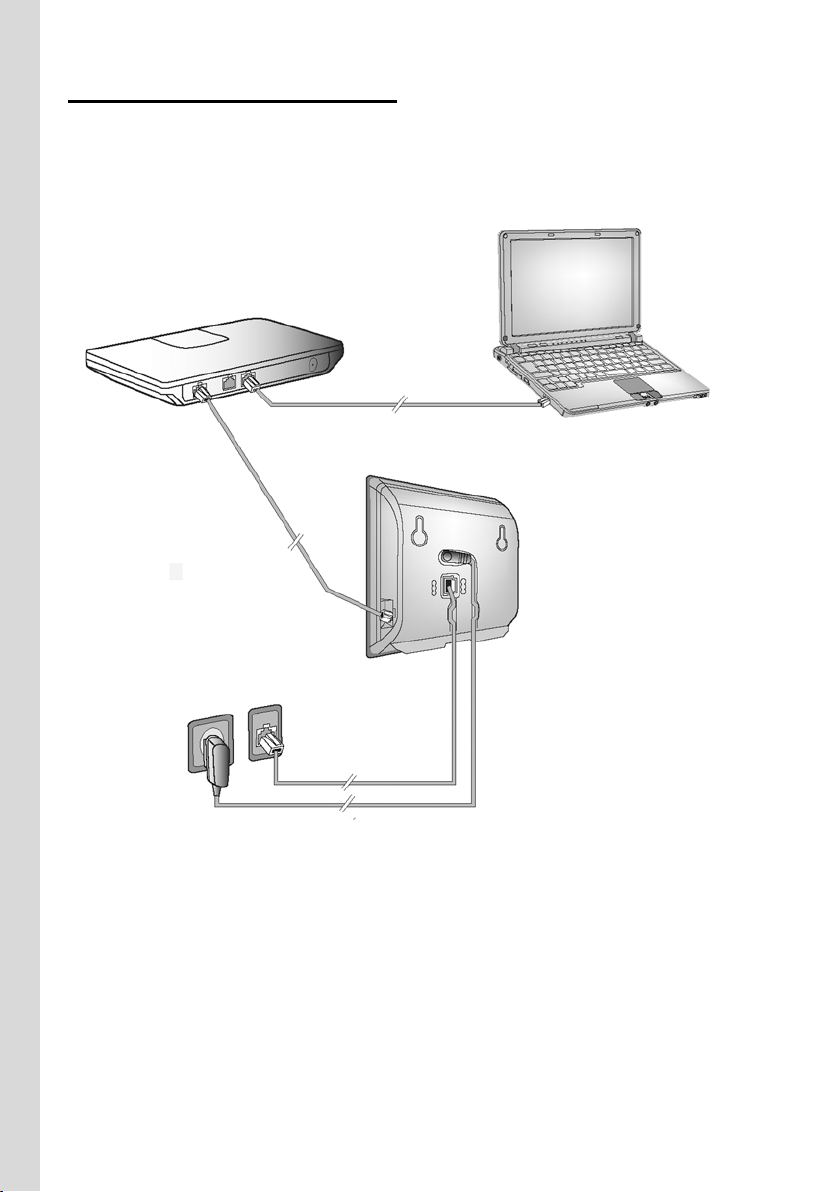
Premières étapes
Raccordement de la base
Pour téléphoner avec votre téléphone par
le réseau fixe ou par Internet, vous devez
connecter la base au réseau fixe et à Internet, voir Illustration 1.
3
4
1
2
Illustration 1 Raccordement du téléphone au réseau fixe et à Internet
Exécutez les opérations suivantes dans
l'ordre qui suit :
1. Raccorder le câble téléphonique et le
câble électrique à la base.
2. Connecter la base au réseau téléphonique et au secteur.
14
3. Connecter la base au routeur pour raccorder la base à Internet
(raccordement via routeur et modem
ou via routeur avec modem intégré).
4. Connecter le PC au routeur (en
option) – se référer à la configuration
avancée de la base (voir p. 115).
Page 16
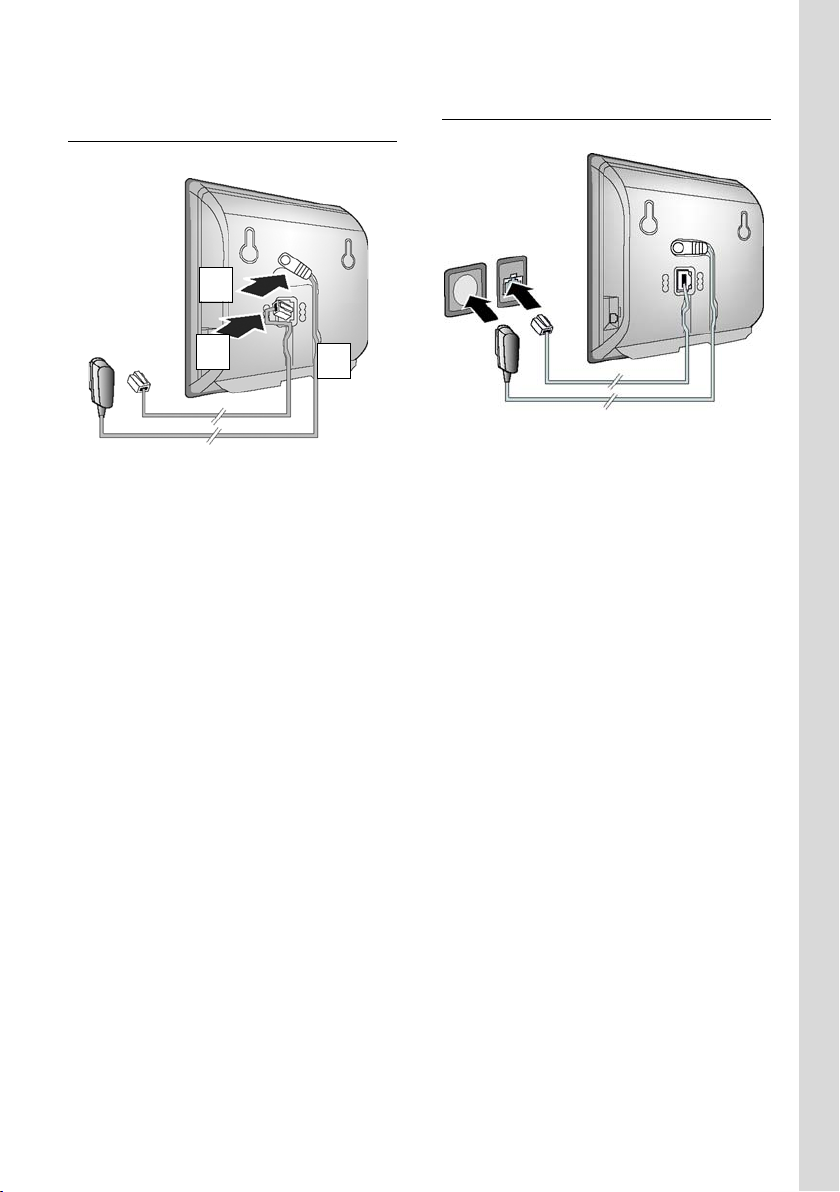
Premières étapes
1. Raccordement du câble téléphonique et du câble électrique à la base
2
1
1. Brancher le câble téléphonique à la prise inférieure à l'arrière de la base.
2. Brancher le câble électrique du bloc
secteur de l'appareil à la prise supérieure à l'arrière de la base.
3. Glisser les deux câbles dans les rainures
prévues à cet effet.
3
2. Connexion de la base au réseau fixe
et au secteur
2
1. Brancher le câble téléphonique au ré-
2. Brancher ensuite le bloc-secteur dans
A noter :
u Le bloc secteur doit toujours être
u Utilisez uniquement le bloc secteur et
1
seau fixe.
la prise correspondante.
branché car le téléphone a besoin de
l'alimentation secteur pour fonctionner.
le cordon téléphonique fournis.
Vous pouvez maintenant téléphoner via le
réseau fixe et vous êtes joignable sur votre
numéro de réseau fixe !
En mode répondeur enregistreur, le
répondeur est paramétré avec une
annonce standard (p. 69).
15
Page 17
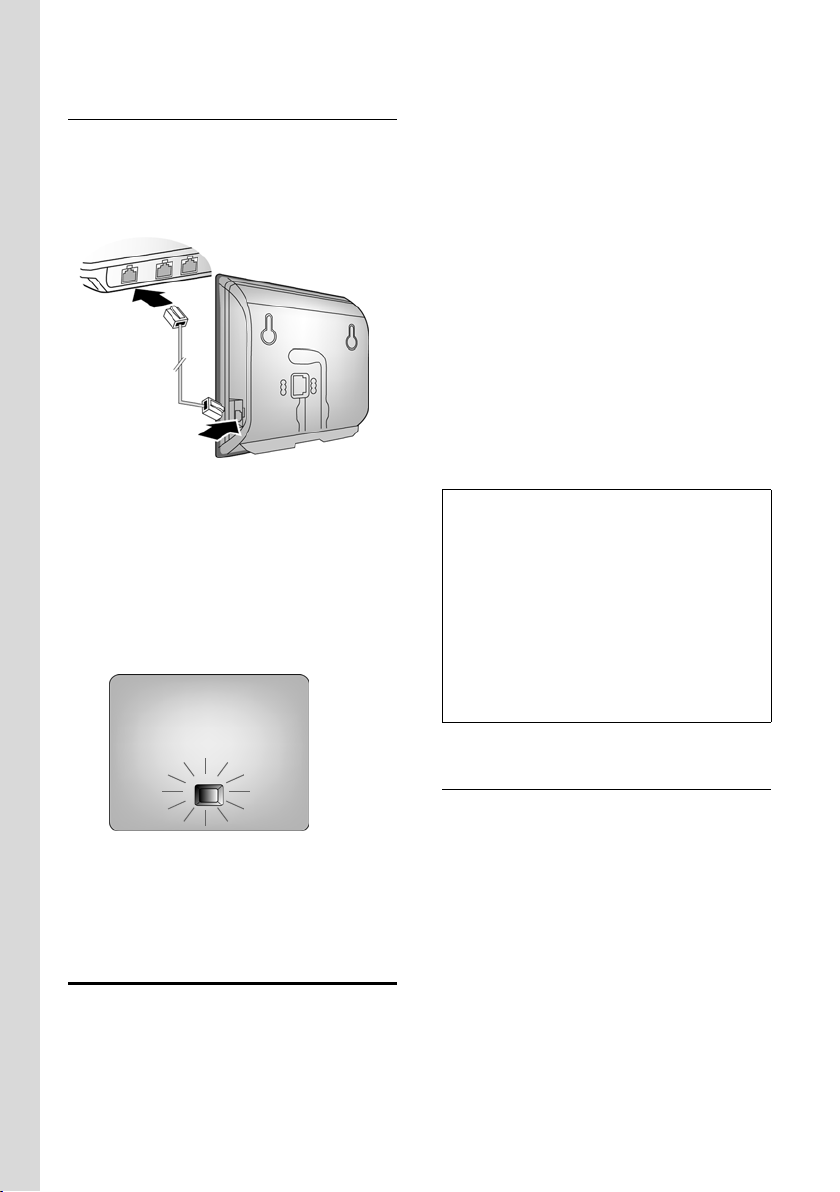
Premières étapes
3. Connexion de la base au routeur
(Internet)
Pour le raccordement à Internet, vous
devez disposer d'un routeur connecté à
Internet par un modem (intégré au routeur, le cas échéant).
2
1
1. Brancher une extrémité du câble Ethernet à la prise LAN sur le côté de la base.
2. Brancher l'autre extrémité du câble
Ethernet à une prise LAN du routeur.
Dès que le câble entre le téléphone et le
routeur est branché et que le routeur est
activé, la touche s'allume sur le devant de
la base (touche « Paging »).
Condition : inscription (par exemple via
votre ordinateur) auprès d'un opérateur
VoIP de ce type et configuration d'au
moins un compte VoIP.
Pour téléphoner par Internet, vous devez
en plus procéder aux réglages suivants sur
votre téléphone. Toutes les données requises sont disponibles auprès de votre
opérateur VoIP :
u Vos noms d'utilisateur si requis par
votre opérateur VoIP
u Vos noms d'inscription
u Votre mot de passe chez votre
opérateur VoIP
u Les principaux paramètres de votre
opérateur VoIP
L'assistant de connexion vous guide dans
le réglage des paramètres.
Configuration automatique :
Si votre opérateur prend en charge la
« configuration automatique », vous recevrez
à la place d'un nom et d'un mot de passe
d'inscription un « code de configuration
automatique ».
Pour effectuer la configuration VoIP avec un
code de configuration automatique, vous
devez passer par le configurateur Web de la
base (voir p. 115 « Connexion au PC à l'aide du
configurateur Web » et p. 123 « Configuration
de la connexion VoIP (connexion VoIP) »).
Vous pouvez désormais téléphoner via
Internet avec le Gigaset net (p. 35).
Réglages pour la téléphonie sur IP
Pour pouvoir téléphoner via Internet
(VoIP) à n'importe quel correspondant,
vous avez besoin des services d'un
opérateur VoIP qui prend en charge le protocole SIP standard pour VoIP.
16
Lancement de l'assistant de connexion
Condition : la base doit être connectée au
secteur et au routeur. Le routeur doit être
connecté à Internet (p. 16).
Conseil : conservez Vo IP comme connexion standard pour votre téléphone
(réglage usine, p. 109). Le téléphone
tente d'établir une connexion au serveur
de votre opérateur VoIP dès la fermeture
de l'assistant de connexion. Si la connexion ne peut pas être établie en raison
de données incorrectes ou incomplètes,
un message s'affiche (p. 19).
Page 18
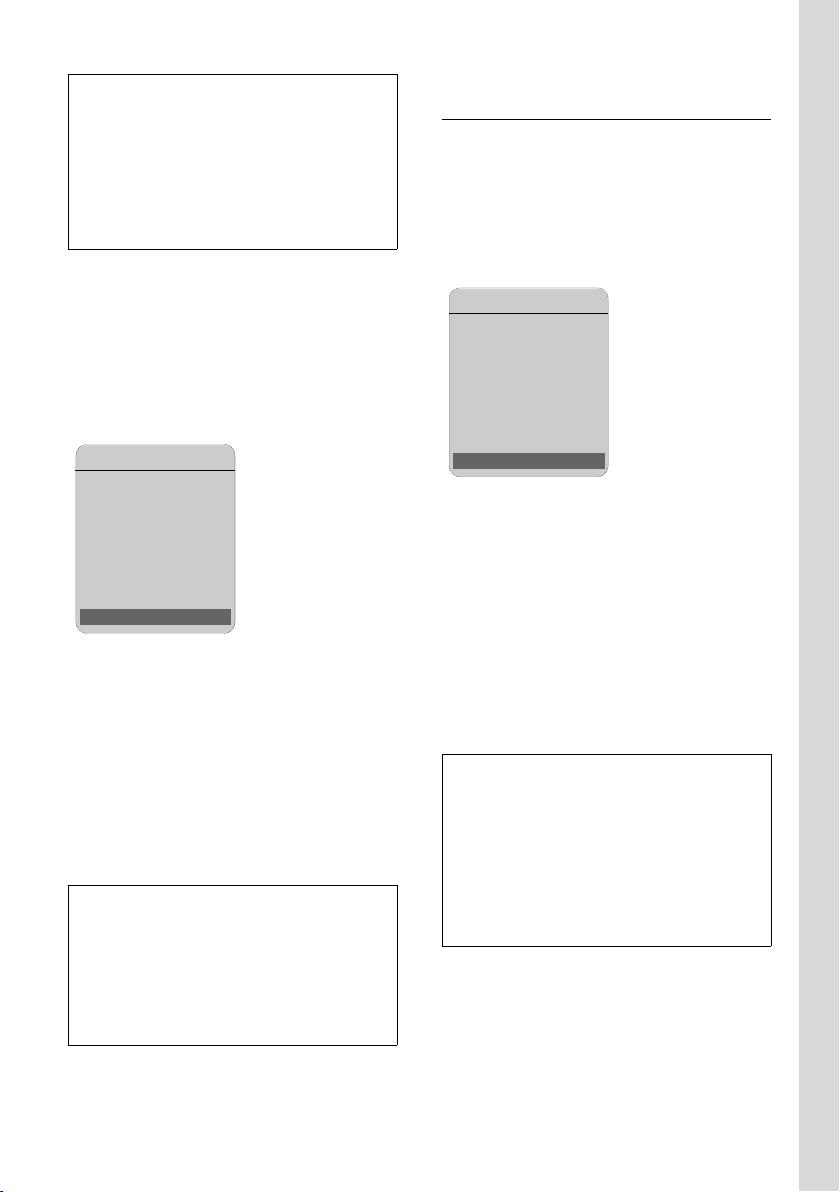
Premières étapes
Remarque :
L'attribution dynamique de l'adresse IP de
votre téléphone est réglée par défaut. Pour
que le routeur « reconnaisse » votre téléphone, l'attribution dynamique de l'adresse IP
doit également être activée sur le routeur, c.-àd. le serveur DHCP du routeur doit être activé.
Pour savoir comment attribuer le cas échéant
une adresse IP fixe au téléphone, voir p. 112.
Dès que les batteries du combiné sont suffisamment chargées, la touche
«Messages» de votre combiné cli-
gnote (le combiné doit être posé sur le
chargeur pendant environ 20 minutes).
Appuyez sur la touche « Messages »
pour lancer l'assistant de connexion.
L'écran indique :
Assist.de connexion
Démarrer l’assistant
pour compléter
les données de
connection VoiP?
Non Oui
§Oui§ Appuyer sur la touche écran
pour lancer l'assistant de connexion.
Entrer le code PIN système
(par défaut « 0000 ») et
appuyer sur
§OK§.
Appuyer sur §Non§ et suivre les instructions
décrites à la section « Enregistrement d'un
nom dans le répertoire Gigaset.net » de la
p. 18.
Remarque :
L'assistant de connexion se lance automatiquement, lorsque vous tentez d'établir une
connexion via Internet alors que les paramètres nécessaires n'ont pas encore été configurés.
Vous pouvez exécuter l'assistant à tout
moment depuis le menu (p. 110).
Téléchargement des données de l'opérateur VoIP
Le téléphone établit une connexion Internet au serveur Gigaset. Vous pouvez alors
télécharger divers profils pré-configurés
avec les coordonnées générales des différents opérateurs VoIP.
Après une courte pause, l'écran suivant
affiche :
Sélection du pays
Germany
England
France
Netherlands, the
:
:
OK
Sélectionner le pays (appuyer
en haut/bas de la touche de
navigation), puis appuyer sur
§OK§. Les opérateurs VoIP dont
les profils sont disponibles
s'affichent.
Sélectionner l'opérateur VoIP
puis appuyer sur
Les informations générales requises de
votre opérateur VoIP sont téléchargées et
enregistrées dans le téléphone.
Si les données de votre opérateur VoIP ne sont
pas téléchargeables, appuyez deux fois sur la
touche écran . Vous pouvez alors effectuer
les étapes suivantes avec l'assistant de connexion.
Vous devez alors effectuer les réglages requis
par l'opérateur VoIP à l'aide du
configurateur Web (p. 123). Vous obtiendrez
toutes les données auprès de votre
opérateur VoIP.
§OK§.
17
Page 19
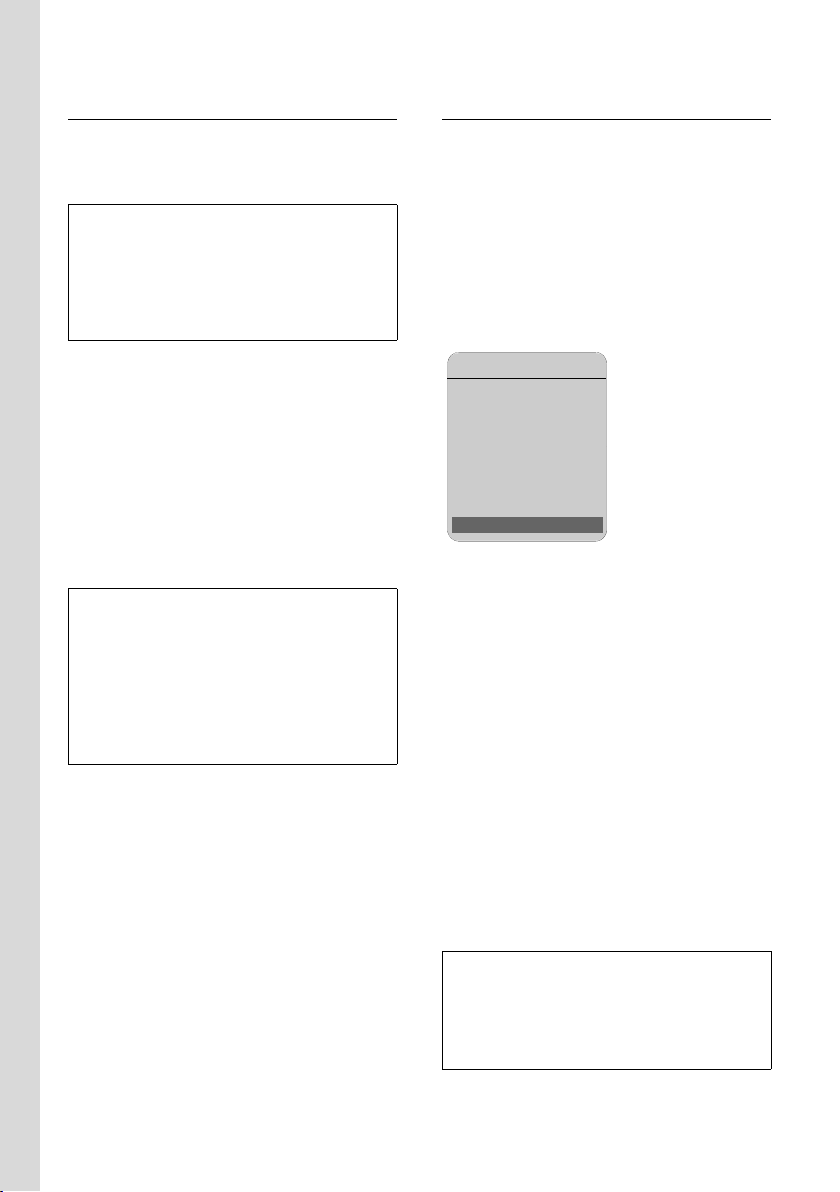
Premières étapes
Saisie des données utilisateur du
premier compte VoIP
Entrez les données utilisateur du premier
compte VoIP. Vous obtiendrez toutes ces
données auprès de votre opérateur VoIP.
Vous pouvez ensuite entrer cinq autres nouveaux comptes VoIP (numéros d'appel VoIP) à
partir du configurateur Web (p. 122). Vous
êtes désormais joignable sur sept numéros différents (numéro fixe inclus). Vous pouvez attribuer un numéro de réception et d'envoi à chaque combiné inscrit/appairé (p. 133).
Profil utilisateur :
Si l'opérateur le prévoit, entrer
le nom utilisateur et appuyer
§OK§.
sur
Authentification :
Entrer le nom d'inscription et
appuyer sur
Mot de passe :
Entrer le mot de passe et
appuyer sur
Remarque :
Lorsque vous entrez les données
utilisateur VoIP, veillez à saisir correctement les
majuscules et les minuscules. Lorsque vous
saisissez du texte, la première lettre est en
général mise en majuscule. Maintenir enfoncée, le cas échéant, la touche pour choisir
entre les majuscules, les minuscules et les chiffres.
Si vous avez effectué tous les réglages
requis, le message « Param. de connexion
complets » s'affiche à l'écran.
Puis l'assistant du Gigaset.net démarre.
§OK§.
§OK§.
Enregistrement d'un nom dans le
répertoire Gigaset.net
Avec Gigaset.net, téléphonez directement
et gratuitement via Internet à d'autres utilisateurs de Gigaset.net, sans configurer
de compte auprès d'un opérateur VoIP et
sans procéder à des réglages supplémentaires. Vous trouverez les correspondants
Gigaset.net en effectuant une recherche
par nom dans le répertoire Gigaset.net
(p. 35).
Le message suivant apparaît à l'écran :
Assist.de connexion
Démarrer l’assistant
pour le réseau
Gigaset?
Non Oui
§Oui§ Appuyer sur la touche écran.
Entrer votre nom utilis. Gigaset.net :
Entrer le nom sous lequel vous
souhaitez être enregistré dans
le répertoire Gigaset.net, puis
appuyer sur
doit pas excéder
25 caractères.
Une connexion au serveur Gigaset.net est
établie.
Si une entrée à ce nom existe déjà, un
message s'affiche et vous devez saisir un
autre nom.
Si l'entrée a été correctement enregistrée
sur le répertoire Gigaset.net, le message
« Votre nom utilisat. a été enregistré sur
Gigaset.net » s'affiche brièvement.
§OK§. Le nom ne
18
Si vous n'arrivez pas à enregistrer l'entrée (par
ex. parce que le téléphone n'a établi aucune
connexion Internet), un message s'affiche
brièvement (voir p. 19). Vous pourrez enregistrer l'entrée ultérieurement depuis le répertoire Gigaset.net (voir p. 37).
Page 20
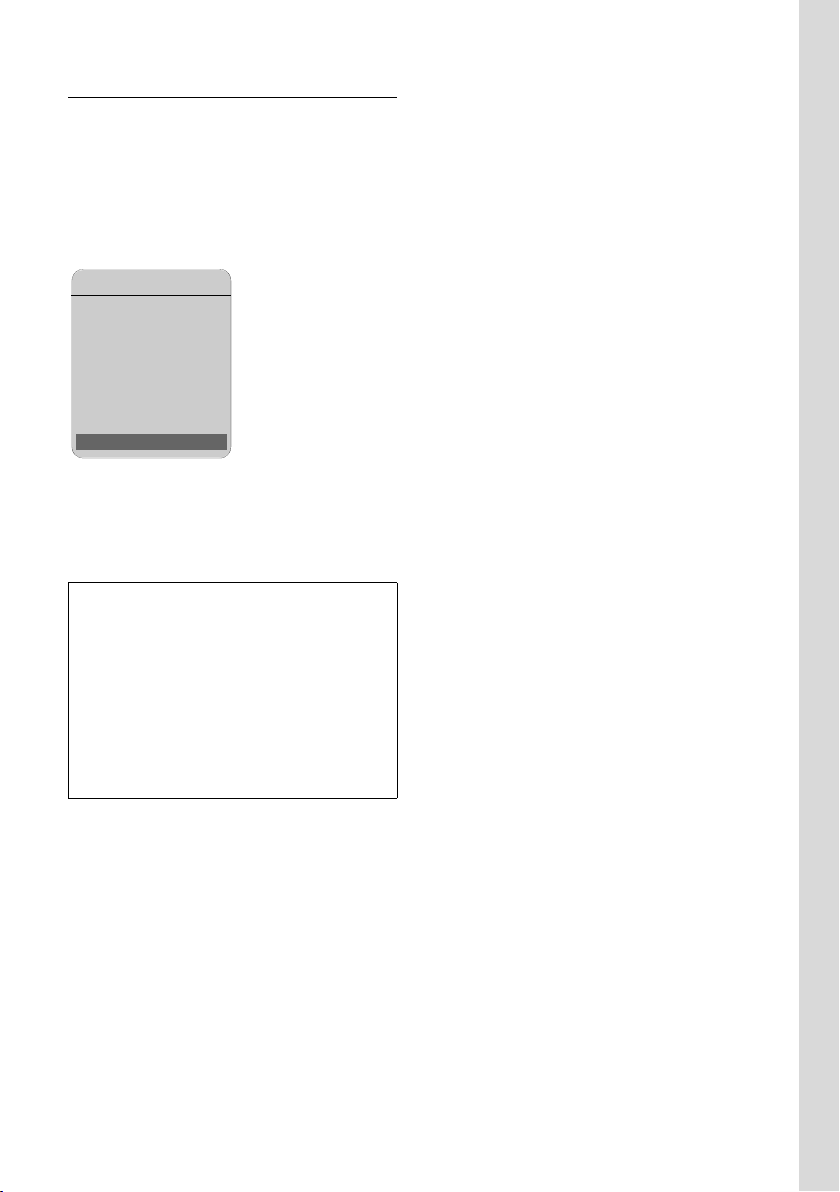
Premières étapes
Finalisation des réglages VoIP
Une fois toutes les données saisies, le
combiné se remet en mode veille.
Si tous les réglages sont corrects et que le
téléphone peut établir une connexion au
serveur VoIP, le nom interne du combiné
s'affiche (exemple) :
ÐV
INT 1
15.01.08 09:45
? SMS
Vous pouvez maintenant téléphoner par le
réseau fixe et par Internet. Vous êtes
joignable sur votre numéro de réseau fixe
et votre numéro VoIP.
Remarques :
– Pour être toujours joignable par Internet, le
routeur doit être constamment connecté à
Internet.
– Si vous essayez d'appeler sur une con-
nexion VoIP mal configurée, le message
d'état VoIP suivant s'affiche à l'écran : Confi-
guration IP Erreur: xxx ou Configuration IPerronée: xxx (xxx = code d'état VoIP). Vous trou-
verez les codes d'état possibles ainsi que
leur signification en annexe à la p. 156.
Aucune connexion Internet/serveur VoIP
Si l'un des messages suivants s'affiche à la
place du nom interne lorsque vous fermez
l'assistant de connexion, des erreurs sont
survenues :
u Serveur non accessible!
u Enregistrement SIP erroné!
Ci-après les causes possibles et les mesures à prendre.
Serveur non accessible!
Le téléphone n'est pas connecté à Internet.
¤ Vérifier le câble entre la base et le rou-
teur (le voyant de la base doit s'allumer) et celui entre le routeur et le port
Internet.
¤ Vérifier que le téléphone est connecté
au LAN.
– Il se peut qu'aucune adresse IP dyna-
mique ne soit attribuée au télé-
phone.
ou
– L'adresse IP fixe attribuée au télé-
phone est déjà associée à un autre
utilisateur du LAN ou ne dépend pas
de la zone d'adresses de ce routeur.
¤ Appuyer sur la touche « Paging » de
la base. L'adresse IP s'affiche à
l'écran du combiné.
¤ Appuyer sur la touche « Décrocher »
du combiné, afin de mettre fin à
l'appel « Paging ».
¤ Lancer le configurateur Web avec
l'adresse IP.
¤ Si aucune connexion ne peut être
établie, modifier les réglages du rou-
teur (activer le serveur DHCP) ou
l'adresse IP du téléphone.
Enregistrement SIP erroné!
u Il est possible que les données person-
nelles pour l'inscription auprès de
l'opérateur VoIP soient incomplètes ou
fausses.
¤ Vérifier les données entrées pour
Profil utilisateur, Authentification et
Mot de passe. Vérifier notamment les
majuscules et les minuscules.
Pour ce faire, ouvrir le menu :
¢ ¢ Téléphonie ¢ VoIP
v
(entrer le code PIN système)
¢ Enregistrement SIP (voir p. 112)
19
Page 21
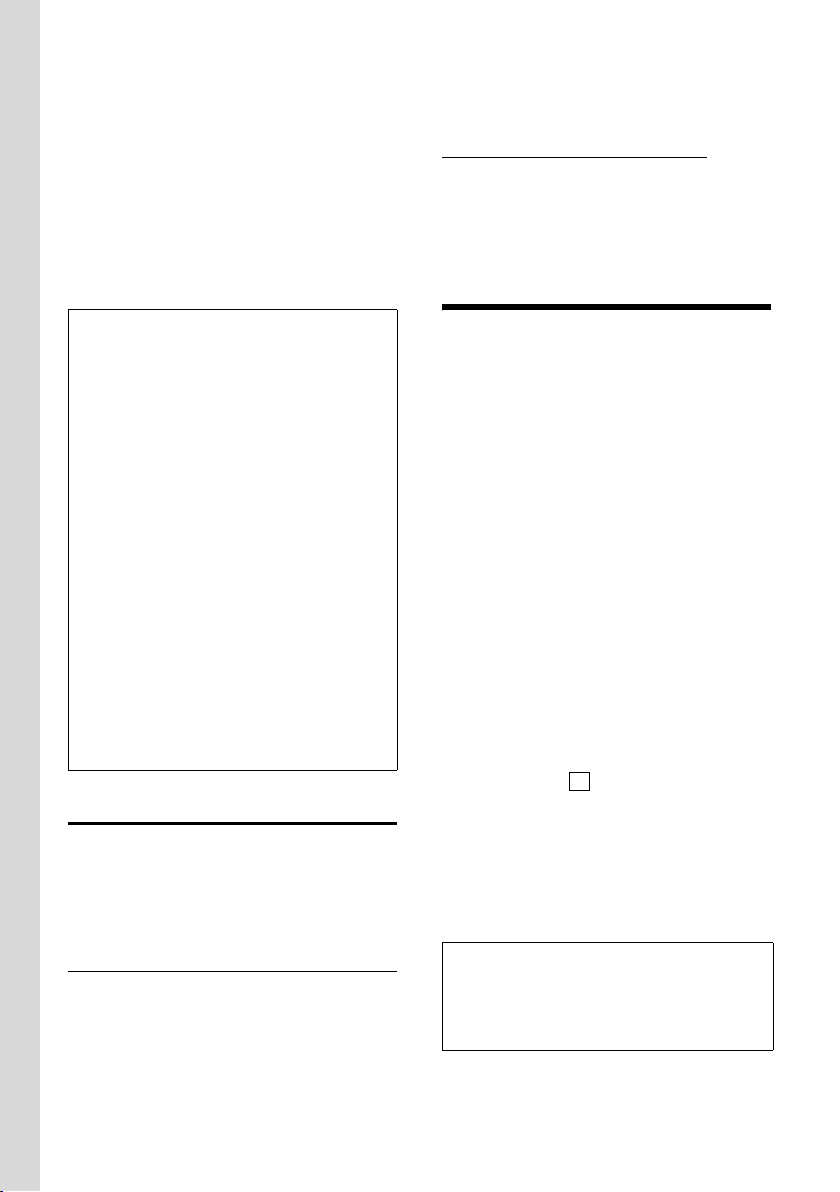
ECO DECT : réduction de la puissance d'émission et de la consommation électrique
u L'adresse du serveur VoIP n'a pas
encore été enregistrée ou est incorrecte.
¤ Lancer le configurateur Web.
¤ Ouvrir la page Web Paramètres
¢ Téléphonie ¢ Connexions.
¤ Cliquer sur le bouton Editer situé der-
rière la première connexion VoIP.
¤ Adapter l'adresse du serveur, le cas
échéant.
Remarque :
Si la redirection de port est activée sur votre
routeur pour les ports enregistrés comme
port SIP (5060 par défaut) et RTP (5004 par
défaut), il est recommandé de désactiver le
DHCP et d'attribuer une adresse IP fixe au téléphone (dans le cas contraire, il se peut que
vous ne puissiez pas entendre votre correspondant VoIP) :
– Affecter une adresse IP via le menu du
combiné :
v
£ £ Base £ Réseau local
Ou
– Affecter une adresse IP via le
configurateur Web :
¥ Ouvrir la page Web Paramètres £ Réseau
local.
¥ Sélectionner Type d’adresse IP.
Attention, l'adresse IP et le masque de sousréseau dépendent de la zone d'adresses du
routeur.
Indiquer également la passerelle standard et le
serveur DNS. En règle générale, vous devez
saisir à chaque fois l'adresse IP du routeur.
Clip ceinture et kit oreillette
Avec le clip ceinture (voir p. 12) et le kit
oreillette (en option), vous pouvez emporter votre combiné partout chez vous très
confortablement.
Des informations sur la compatibilité des
kits oreillette testés sont disponibles sur
Internet à l'adresse suivante :
www.plantronics.fr/productfinder
ECO DECT : réduction de la
puissance d'émission et de
la consommation électrique
La base de votre téléphone est une base
ECO DECT, ce qui signifie que :
u La base consomme peu d'électricité
grâce à l'utilisation d'une alimentation
basse consommation.
u Votre combiné réduit sa puissance
d'émission selon la distance qui le
sépare de la base.
u Vous pouvez également activer le
mode éco sur la base. Cette fonction
vous permet de réduire la puissance
d'émission et la consommation électrique de la base. Vous procédez à ces
réglages sur votre base.
Activation/désactivation du mode éco
Condition : l'utilisation du répéteur est
désactivée.
¢ ¢ Base ¢ Autres fonctions
v
Mode Eco Sélectionner et appuyer sur
Le mode éco permet de réduire encore
la puissance d'émission du combiné
Gigaset S67H/S68H. Lorsque la puissance
d'émission de la base ET du combiné est
réduite par l'activation du mode éco,
l'icône ½ apparaît en haut de l'écran.
‰
§OK§ ( = activé).
Prise pour kit oreillette
Vous pouvez raccorder entre autres les kits
oreillette (avec une prise de 2,5 mm) du
type HAMA, Plantronics M40, MX100 et
MX150.
20
Remarques :
– Lorsque le mode éco est activé, la portée de
la base est plus faible.
– Le mode éco et un répéteur ne peuvent pas
être utilisés simultanément.
Page 22
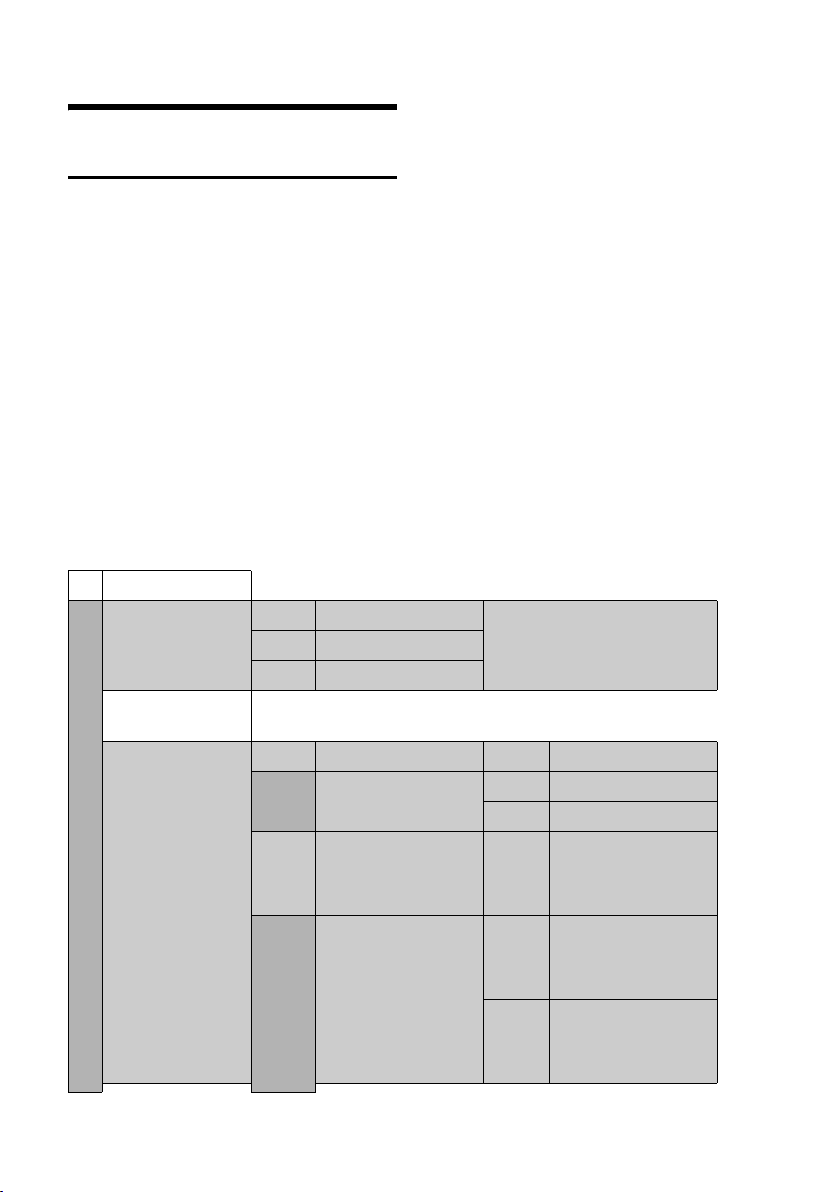
Présentations des menus
Présentations des menus
Menu du téléphone
En mode veille, vous ouvrez le menu principal de votre téléphone en appuyant à droite de
la touche de navigation : v.
Vous pouvez sélectionner une fonction de deux manières :
En entrant une combinaison de chiffres (« raccourci »)
¤ Entrer la combinaison de chiffres figurant devant la fonction dans la présentation du
menu.
Exemple : v N pour « Réglage de la langue du combiné ».
En faisant défiler les menus
¤ Dans le menu principal : naviguer jusqu'à la fonction à l'aide de la touche de navigation
(en haut/en bas ou à gauche/à droite) puis appuyer sur
¤ Dans les sous-menus : sélectionner la fonction avec la touche de navigation
(appuyer en haut/bas) puis appuyer sur
1 Messagerie
1-1 SMS Vous n'avez pas activé de boîtes aux lettres SMS privées.
1-1-1 Créer texte
1-1-2 Réception (0)
1-1-3 Brouillons (0)
Vous avez activé une ou plusieurs boîtes aux lettres SMS
privées (1-3).
1-1-1 B.à.L commune 1-1-1-1 Créer texte
1-1-2
à
1-1-4
Boîte lettres 1
Boîte lettres 2
Boîte lettres 3
§OK§.
1-1-1-2 Réception (0)
1-1-1-3 Brouillons (0)
1-1-2-1
à
1-1-4-1
1-1-2-2
à
1-1-4-2
1-1-2-3
à
1-1-4-3
§OK§.
Créer texte
Réception (0)
Brouillons (0)
p. 56
p. 57
p. 59
p. 58
p. 57
p. 59
p. 58
p. 57
p. 59
p. 58
21
Page 23
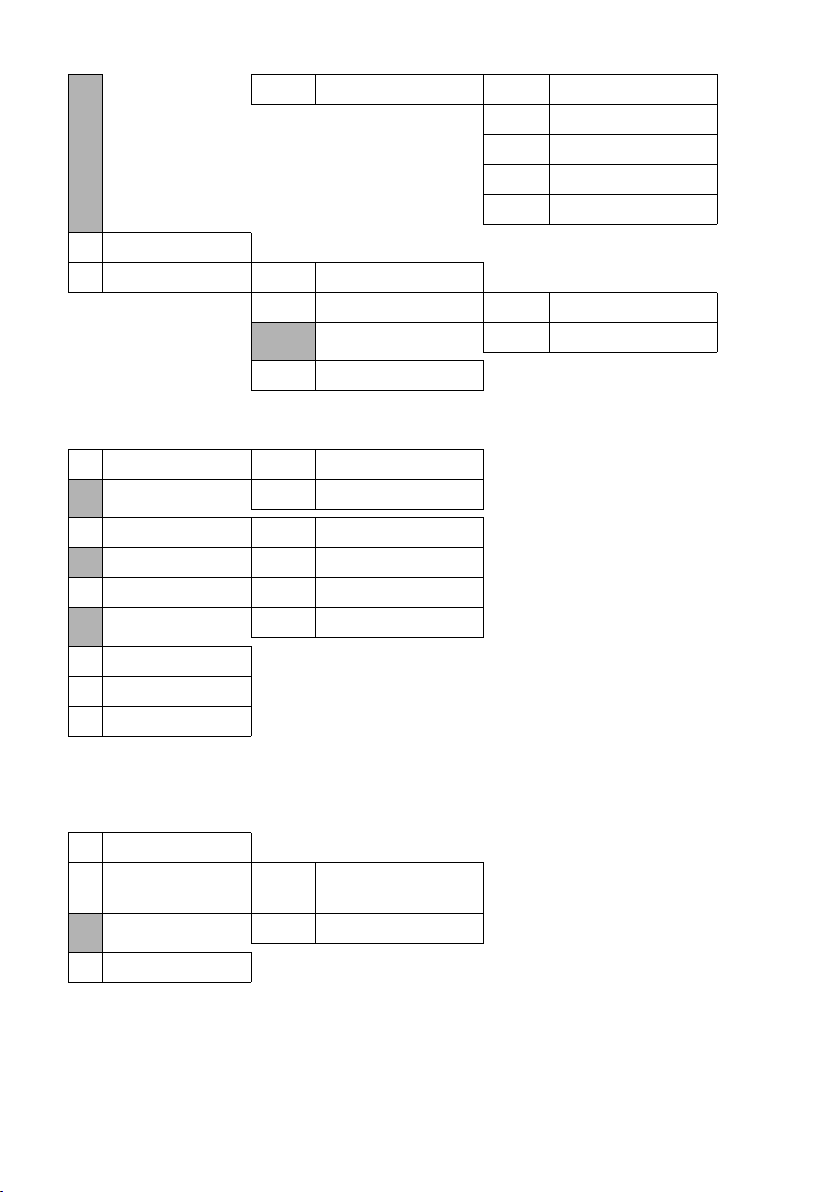
Présentations des menus
1-1-6 Réglages 1-1-6-1 Centres SMS
1-2 E-Mail
1-3 Messenger 1-3-1 Contacts
1-3-2 Espace utilisateur 1-3-2-1 Modifier le statut
1-3-3 Messages
2 Servic. Réseau
2-1 VoIP 2-1-6 Transfert appel
2-1-7 Signal d’appel
2-2 Réseau fixe 2-2-4 Dernier appelant
2-2-6 Transfert appel
2-2 Réseau fixe 2-2-6 Transfert appel
2-2-7 Signal d’appel
2-3 Autorappel suppr.
2-4 Secret perm.
2-5 Appel suivant
1-1-6-2 Boîtes lettres
1-1-6-3 No. Notification
1-1-6-4 Type notificat.
1-1-6-5 Accusé réception
1-3-2-2 Info
p. 63
p. 62
p. 61
p. 62
p. 57
p. 66
p. 80
p. 79
p. 79
p. 81
p. 41
p. 42
p. 41
p. 40
p. 40
p. 40
p. 41
p. 39
p. 39
3 Journal
4 Aut. fonctions
4-3 Surveill. Pièce
4-4 Echange de don-
nées
4-6 Dates échues
5 Réveil/Alarme
6 Calendrier
22
4-4-2 Bluetooth
4-4-3 Répertoire
p. 92
p. 104
p. 46
p. 103
p. 101
p. 102
Page 24
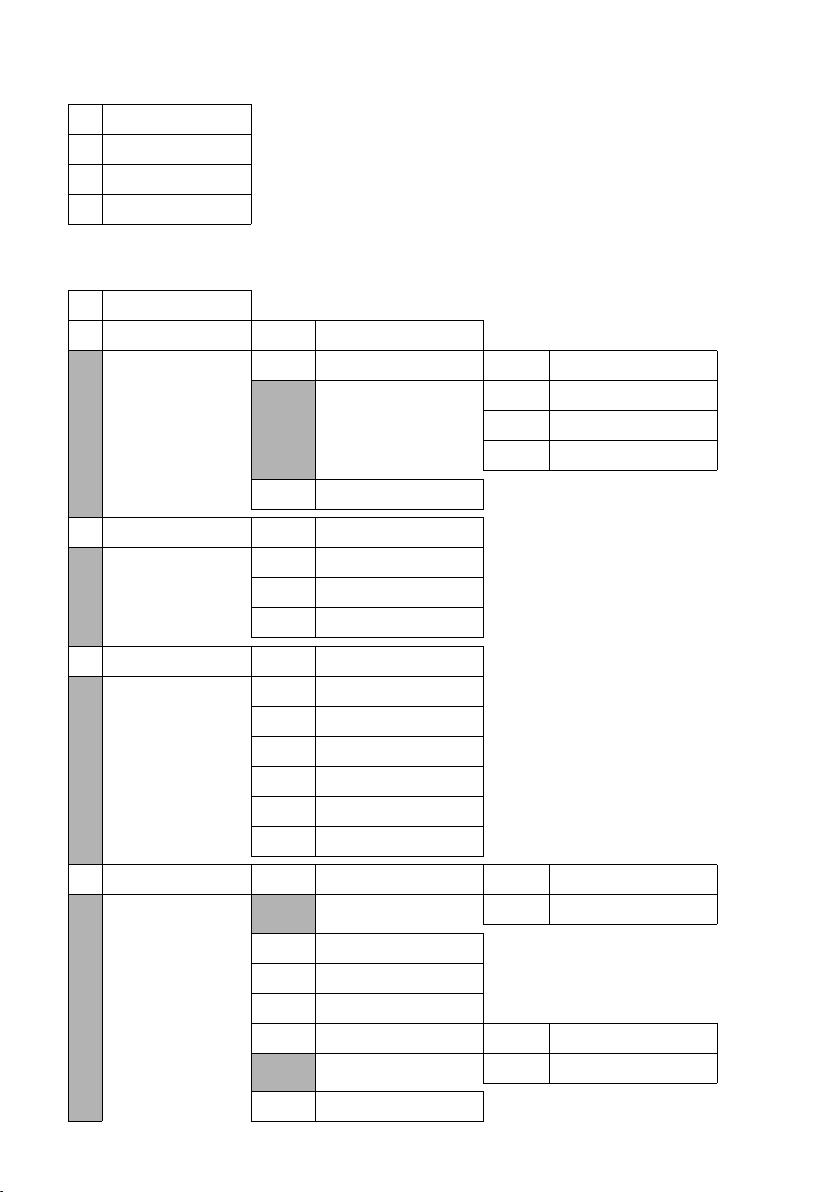
7 Album média
7-1 Ecrans veille
7-2 Portraits(CLIP)
7-3 Sons
7-4 Capacité mémoire
8 Réglages
8-1 Date/Heure
8-2 Sons/Audio 8-2-1 Volume du combiné
8-2-2 Régl.sonnerie 8-2-2-1 Appels externes
Présentations des menus
p. 101
p. 101
p. 101
p. 101
p. 13
p. 98
8-2-2-2 Appels internes
8-2-2-3 Rendez-vous
8-2-2-4 Tous appels
8-2-3 Tonal. avertis.
8-3 Réglage écran 8-3-1 Ecran de veille
8-3-2 Config. couleur
8-3-3 Contraste
8-3-4 Eclairage
8-4 Combiné 8-4-1 Langue
8-4-2 Décroché auto.
8-4-3 Inscrire comb.
8-4-4 Sélect. Base
8-4-5 Indicatif de zone
8-4-6 Réinit. Combiné
8-4-8 Répertoire réseau
8-5 Base 8-5-1 Type de liste 8-5-1-1 Appels perdus
8-5-1-2 Tous appels
8-5-2 Mélodie attente
8-5-3 PIN système
8-5-4 Réinit. Base
8-5-5 Autres fonctions 8-5-5-1 Utilis. Repeater
8-5-5-3 Mode Eco
p. 100
p. 95
p. 95
p. 95
p. 96
p. 95
p. 97
p. 88
p. 90
p. 106
p. 107
p. 51
p. 53
p. 108
p. 107
p. 108
p. 109
p. 20
8-5-6 Réseau local
p. 112
23
Page 25
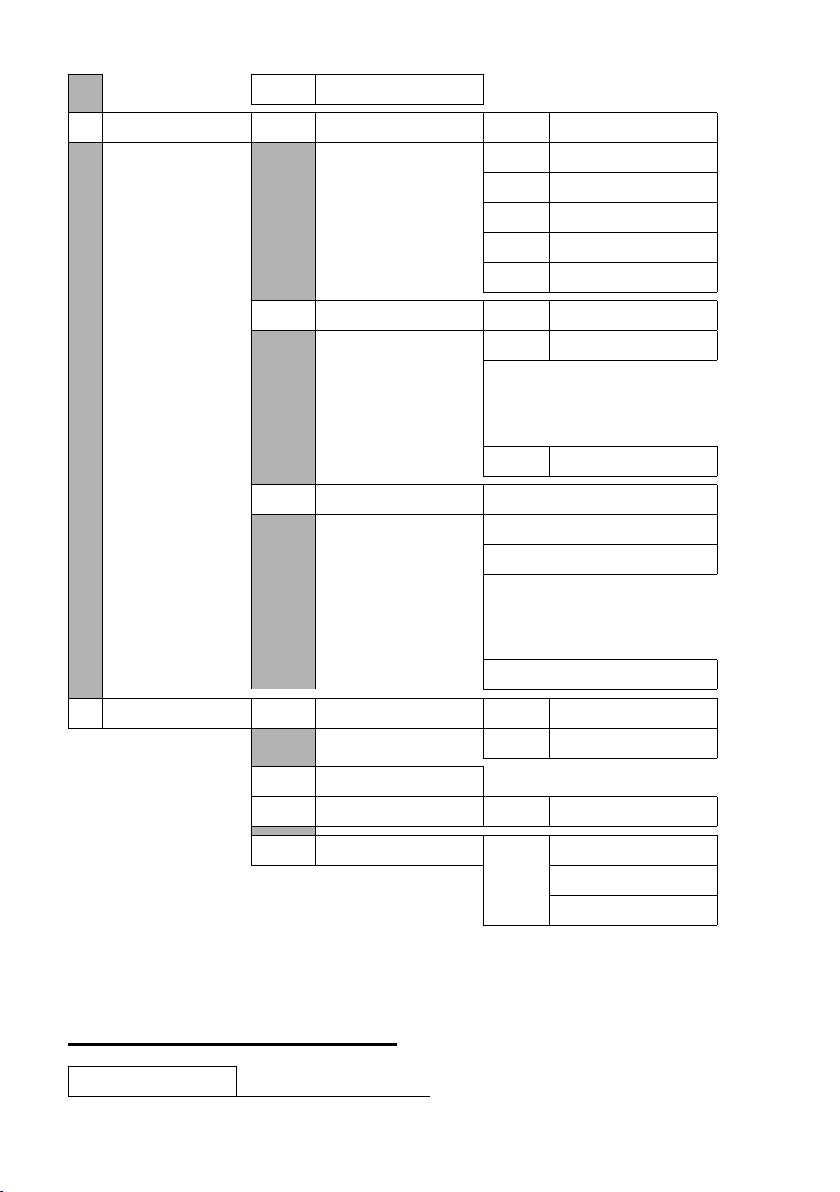
Présentations des menus
8-5-8 Mise à jour logiciel
8-6 Messagerie 8-6-1
8-6-2 Répd réseau 8-6-2-1 Internet Lg fixe p. 85
8-6-3 Tch1:Répd/Msg.
Répd local
p. 109
8-6-1-1 Répondeur int.
8-6-1-2 Filtrage HParl.
8-6-1-3 Annonces
8-6-1-4 Longueur enreg.
8-6-1-5 Qualité enreg.
8-6-1-6 Enclench. Répd.
p. 69
p. 74
p. 70
p. 74
p. 74
p. 74
8-6-2-2 Internet IP1
:
(selon le nombre de numéros
d'appel VoIP configurés et les numéros
de réception du combiné)
8-6-2-7 Internet IP6
Local
p. 75
Internet Lg fixe p. 86
Internet IP1
:
(selon le nombre de numéros
d'appel VoIP configurés et les numéros
de réception du combiné)
Internet IP6
8-7 Téléphonie 8-7-1 Ligne par défaut 8-7-1-1 VoIP
8-7-1-2 Réseau fixe
8-7-2 Assist.de connexion
8-7-6 Réseau fixe 8-7-6-2 Durées flashing
8-7-7 VoIP
Saisie
du code
PIN sys-
tème
Statut sur comb.
Sélect. fournisseur
Enregistrement SIP
Menu du configurateur Web
Accueil
24
p. 109
p. 110
p. 114
p. 113
p. 111
p. 112
p. 115
Page 26
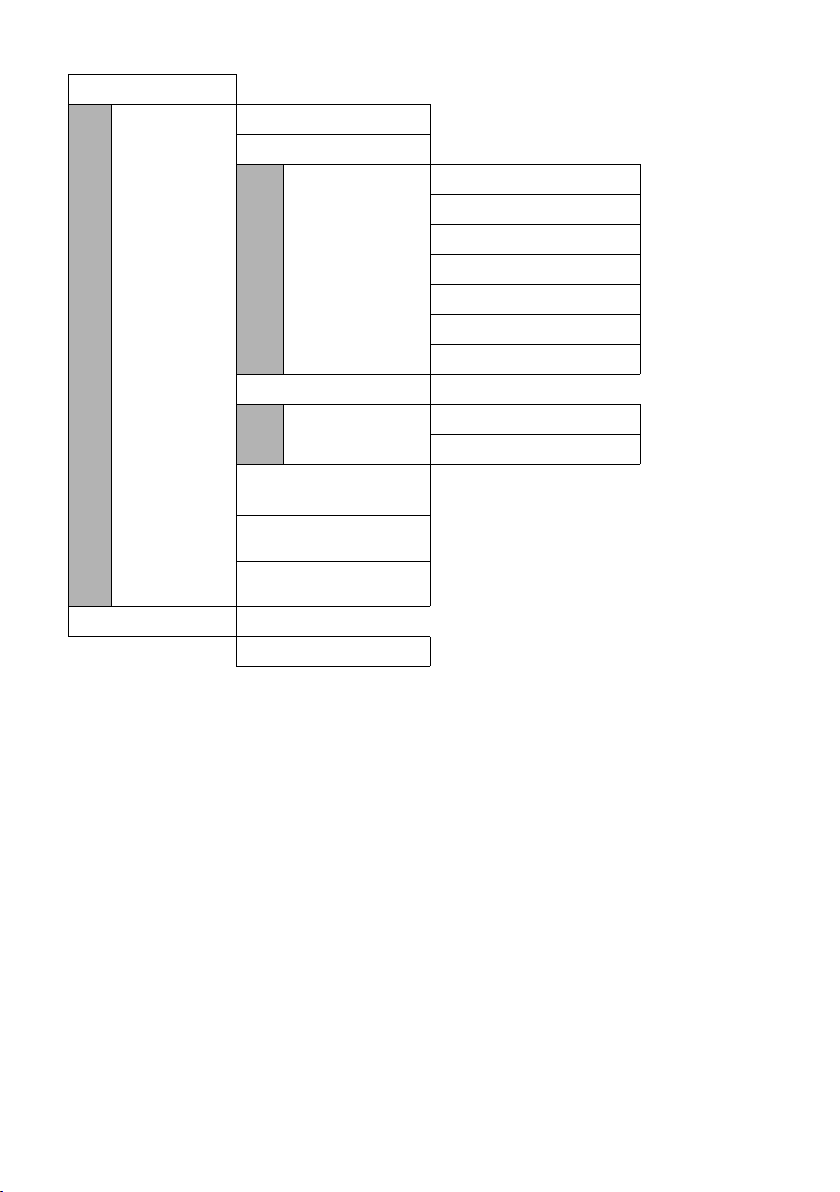
Paramètres
Statut
Présentations des menus
Réseau local
p. 120
Téléphonie
Connexions
Audio
Attribution de numéros
Transfert d’appel
Règles de numérotation
Répondeur réseau
Paramètres avancés
p. 122
p. 129
p. 133
p. 135
p. 138
p. 141
p. 135
Messaging
Messenger
E-Mail
p. 141
p. 143
Services p. 144/
p. 144
Combinés
Divers
Appareil
p. 145/
p. 146
p. 148 à
p. 150
p. 151
25
Page 27
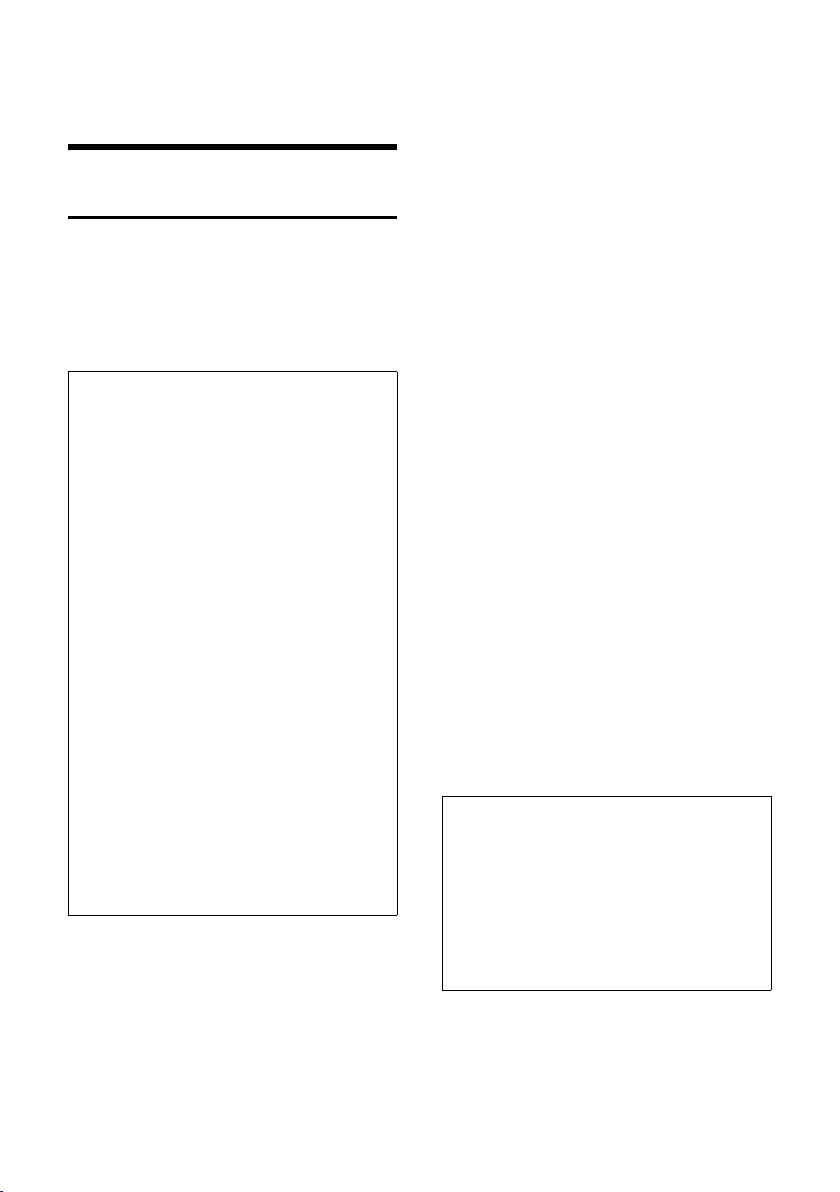
Appels téléphoniques sur Internet et le réseau fixe
Appels téléphoniques sur
Internet et le réseau fixe
Appels externes
Les appels externes sont les appels à destination du réseau public (réseau fixe) ou
d'Internet (VoIP). En général, vous définissez la connexion que vous souhaitez utiliser pour une communication lors de la
phase de numérotation.
Remarques :
– Votre base vous permet de mener trois
communications externes en parallèle
(à partir de 3 combinés) : deux communications sur Internet (VoIP) et une sur le
réseau fixe.
– Vous pouvez définir des règles de numéro-
tation pour certains numéros ou préfixes.
Celles-ci déterminent la connexion que
votre téléphone doit utiliser pour composer
ces numéros et le mode de facturation des
conversations (contrôle des coûts, voir
p. 138).
– La composition depuis le répertoire (p. 44),
avec les touches de raccourci (p. 96) ou la
liste des numéros bis (p. 52) vous évite de
retaper les numéros. Vous pouvez modifier
ou compléter ces numéros pour effectuer
l'appel souhaité.
– Si vous appelez sur le réseau fixe via Inter-
net, vous devez composer le préfixe local,
le cas échéant, même pour les communications locales (selon l'opérateur VoIP). Pour
les communications locales, vous pouvez
éviter la saisie du préfixe local en paramétrant ce dernier dans la configuration
(p. 137). Dès lors, le préfixe sera composé
automatiquement pour toutes les communications locales.
Sélection du type de connexion avec la
touche « Décrocher » et appel
En maintenant la touche
« Décrocher » enfoncée ou en
appuyant brièvement sur cette dernière,
vous pouvez définir le type de connexion
à utiliser pour la conversation (réseau fixe
ou VoIP).
Condition : vous devez entrer le numéro
sans suffixe de ligne (p. 27) et vous n'avez
défini aucune règle de numérotation pour
le numéro en question.
Entrer le numéro (sans suffixe)
ou l'adresse IP et appuyer sur
la touche « Décrocher » (appui
bref/appui long).
Votre téléphone est paramétré sur un type
de connexion par défaut (réseau fixe ou
VoIP, voir p. 109/p. 133).
¤ Appuyer brièvement sur la touche
« Décrocher » pour établir la communication via la connexion par
défaut.
¤ Maintenir la touche « Décrocher »
enfoncée pour basculer vers l'autre
type de connexion.
Si vous avez attribué plusieurs numéros
d'appel VoIP à votre téléphone, vous pouvez définir le numéro VoIP (compte VoIP)
devant être utilisé pour les appels externes sortants (numéro d'envoi du combiné,
p. 133).
Remarque :
Si vous utilisez un combiné compatible GAP
autre que les Gigaset C47H, S67H, S68H,
SL37H, S45 et C45, toutes les communications
sont établies sur la connexion standard, même
lorsque vous maintenez la touche
« Décrocher » enfoncée. Si vous souhaitez téléphoner sur la connexion non standard,
appuyez sur « Etoile » (*) à la fin de la numérotation.
26
Page 28
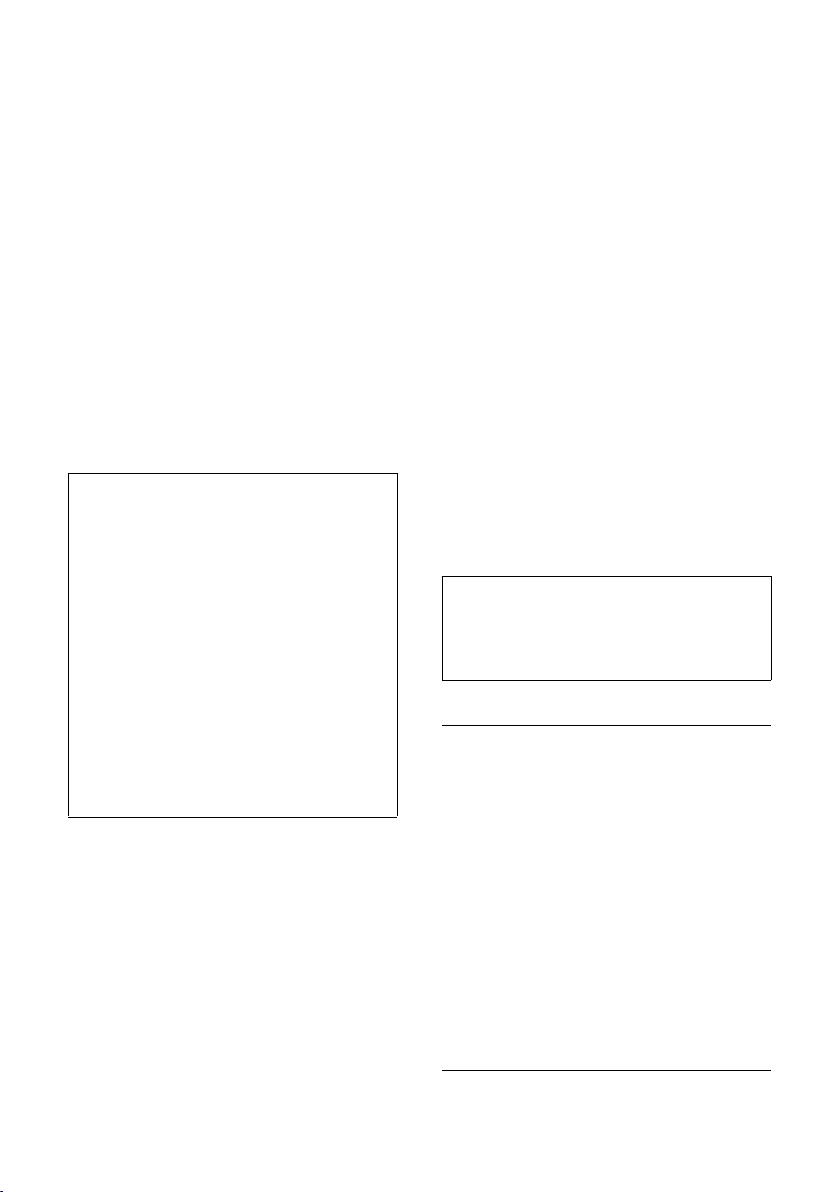
Appels téléphoniques sur Internet et le réseau fixe
Sélection du type de connexion sur les
touches écran et appel
Condition : les touches écran de votre
combiné sont attribuées à
§Rés. fixe§ et/ou §IP§
(p. 96).
§Rés. fixe§ / §IP§
Appuyer sur la touche écran
pour sélectionner le type de
connexion.
Composer le numéro ou le
sélectionner à partir du répertoire.
/ Appuyer sur la touche
« Décrocher » / « Mainslibres ».
Le numéro est toujours appelé via le type
de connexion sélectionné.
Remarques :
Si vous avez appuyé, avant de composer le
numéro, sur la touche écran §IP§ et ...
– ... que vous composez le numéro avec un
suffixe de #1 à #6, la conversation est
menée via la connexion VoIP affectée à ce
suffixe. Si le suffixe n'est pas valide (par ex.
si aucune connexion VoIP ne lui est associée), le numéro n'est pas composé.
– ... que vous composez le numéro sans suf-
fixe ou avec le suffixe #0, la conversation
aura lieu via le numéro d'envoi VoIP du
combiné.
Si vous avez appuyé, avant de composer le
numéro, sur la touche écran §Rés. fixe§, vous ne
pouvez pas indiquer de suffixe. Sinon, le suffixe est composé avec le numéro sur le réseau
fixe. Cela peut entraîner des erreurs !
Sélection de la connexion via le suffixe de
ligne et appels
Outre votre numéro de réseau fixe et votre
numéro Gigaset.net, vous pouvez paramétrer jusqu'à six numéros d'appel VoIP.
Chaque numéro (ligne) du téléphone est
associé à un suffixe (de ligne) :
u le numéro de réseau fixe, au suffixe #0
u les numéros VoIP, aux suffixes #1 à #6
(p. 123)
u le numéro Gigaset.net, au suffixe #9
Avec ce suffixe de ligne, vous pouvez choisir la connexion à l'aide de laquelle vous
souhaitez appeler et que vous voulez calculer.
Composer le numéro du cor-
respondant souhaité .
Ajouter le suffixe de la con-
nexion (de votre numéro
d'appel) à utiliser pour la conversation et la tarification.
Appuyer sur la touche
« Décrocher ».
La connexion est toujours sélectionnée
sur la ligne associée au suffixe et ce, que
vous mainteniez la touche
« Décrocher » enfoncée ou que vous
appuyiez sur cette dernière brièvement.
Exemple : Si vous composez le numéro
1234567890#1, puis appuyez sur la touche « Décrocher » , le numéro
1234567890 se compose sur la première
connexion VoIP configurée.
Remarque :
Si vous saisissez un suffixe qui n'est associé à
aucune connexion VoIP sur votre base, le code
d'état VoIP 0x33 s'affiche. Le numéro n'est pas
composé.
Saisie de l'adresse IP
Si vous téléphonez par Internet, vous pouvez entrer une adresse IP au lieu d'un
numéro d'appel.
¤ Appuyer sur la touche « Etoile »
pour séparer les blocs de chiffres de
l'adresse IP (p. ex. 149*246*122*28).
¤ Appuyer sur la touche « Dièse » , le
cas échéant, pour ajouter le numéro du
port SIP de votre interlocuteur à
l'adresse IP (p. ex.
149*246*122*28#5060).
Vous ne pouvez pas saisir des adresses IP
avec un suffixe de ligne.
Interruption de la numérotation
Appuyer sur la touche « Raccrocher »
pour interrompre la numérotation.
27
Page 29
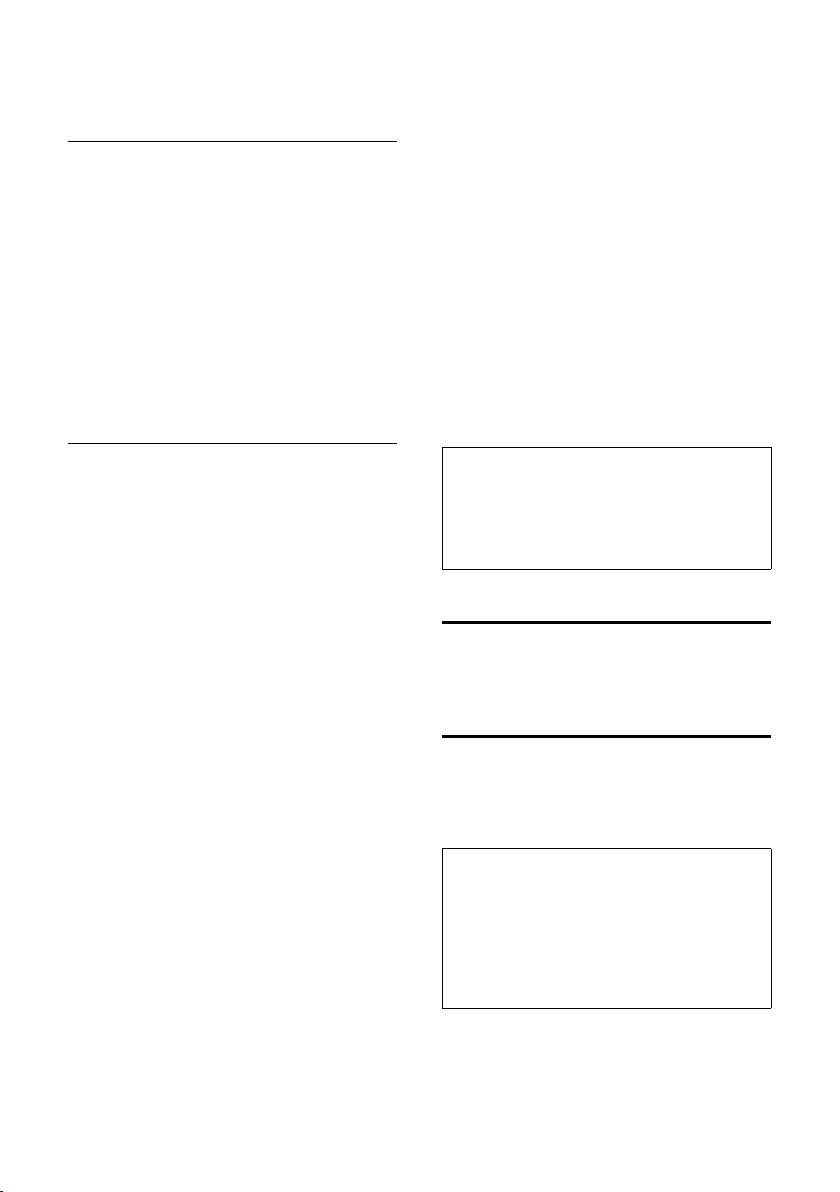
Appels téléphoniques sur Internet et le réseau fixe
Gigaset S68H : Continuer la conversation avec le kit piéton Bluetooth
Condition : Bluetooth est activé et la connexion est établie entre le kit piéton Bluetooth et le combiné (p. 104).
Appuyer sur la Touche « Décrocher » du kit
piéton ; l'établissement de la liaison avec
le combiné peut prendre jusqu'à
5secondes.
Pour plus d'informations sur votre kit piéton, voir le mode d’emploi correspondant.
Sélection des numéros d'appel d'urgence – définition des règles de numérotation
Le configurateur Web permet de verrouiller des numéros ou de définir, pour
certains numéros, le numéro d'appel
(réseau fixe, VoIP) à utiliser en toute circonstance (Règles de numérotation, voir
p. 138).
Entrez un numéro pour lequel vous avez
défini une règle pour qu'il se compose sur
la ligne paramétrée dans la règle de numérotation, que vous appuyiez brièvement
ou que vous mainteniez la touche
« Décrocher » enfoncée. Le numéro ne
comprend pas de préfixe composé automatiquement le cas échéant.
Numéros d'appel d'urgence
Dans certains pays, les règles de numérotation des numéros d'appel d'urgence sont
prédéfinies (p. ex. pour le numéro d'appel
d'urgence local de la police). Les numéros
d'appel d'urgence sont alors toujours composés via le réseau fixe.
Vous ne pouvez pas supprimer ou désactiver ces règles de numérotation. Cependant, vous pouvez modifier la connexion
utilisée pour le numéro d'appel d'urgence
en question (par exemple si le téléphone
n'est pas connecté au réseau fixe). Toutefois, assurez-vous que l'opérateur VoIP
prend en charge les numéros d'appel
d'urgence de la connexion sélectionnée.
Si votre téléphone ne comporte aucune
règle de numérotation prédéfinie pour les
numéros d'appel d'urgence, vous devez
les paramétrer vous-même (p. 138).
Affectez-leur une connexion qui, de
source sûre, prend en charge les numéros
d'appel d'urgence. Les numéros d'appel
d'urgence sont toujours pris en charge par
le réseau fixe.
Important : si aucune règle de numérotation n'est définie pour les numéros d'appel
d'urgence et si vous avez paramétré un
préfixe local automatique (p. 137), ce dernier sera également composé pour les
numéros d'appel d'urgence dans la
mesure où ils sont sélectionnés via une
connexion VoIP.
A noter :
Vous ne pouvez pas composer de numéros
d'appel d'urgence lorsque le clavier est verrouillé. Avant de composer le numéro, maintenez enfoncée la touche « Dièse »
désactiver le verrouillage du clavier.
pour
Fin de la communication
Appuyer sur la touche
« Raccrocher ».
Prise d’appel
Un appel entrant est signalé de trois
manières sur le combiné : la sonnerie, une
indication à l'écran et le clignotement de
la touche « Mains-libres » .
Remarque :
Seuls les appels dont le numéro est enregistré
dans votre répertoire sont signalés au numéro
de réception (p. 133).
Si un numéro d'appel n'est attribué à aucun
combiné en tant que numéro de réception, les
appels qui lui sont destinés ne sont signalés à
aucun combiné.
28
Page 30
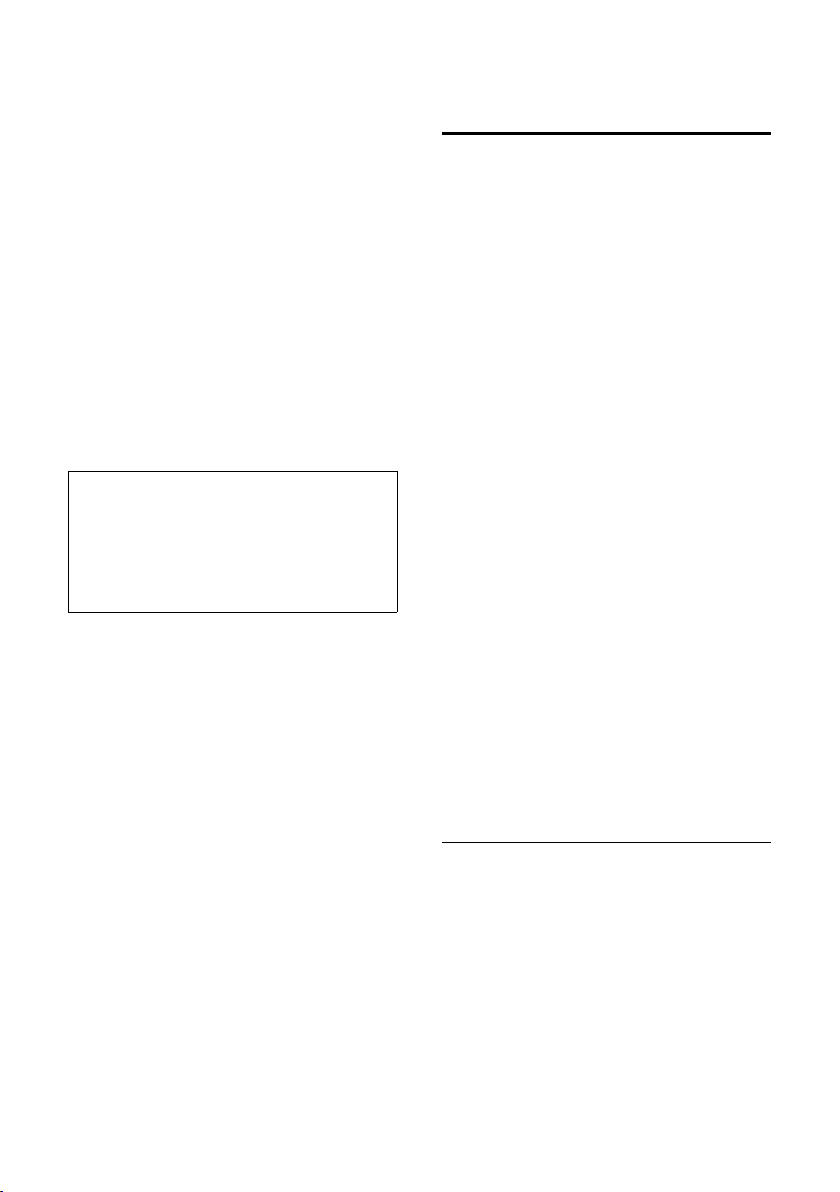
Appels téléphoniques sur Internet et le réseau fixe
Vous pouvez prendre l'appel de différentes façons :
¤ Appuyer sur la touche
« Décrocher » .
¤ Appuyer sur la touche « Mains-
libres » .
¤ Appuyer sur la touche écran Ÿ
pour transférer l'appel sur le répondeur
(p. 73).
Si le combiné est placé sur le chargeur et
si la fonction Décroché auto. est activée
(p. 97), il suffit de retirer le combiné du
chargeur pour prendre un appel.
Si la sonnerie est dérangeante, appuyer
sur la touche écran
prendre l'appel tant qu'il est indiqué à
l'écran.
Remarque :
Vous pouvez refuser les appels VoIP en
appuyant sur la touche « Raccrocher » . Un
message en informe l'appelant.
Pour les appels sur le réseau fixe, la touche
« Raccrocher » désactive la sonnerie (voir
§Silence§).
Gigaset S68H :
Prise d'appel à l'aide du kit piéton
Bluetooth
Condition : Bluetooth est activé et la connexion est établie entre le kit piéton Bluetooth et le combiné (voir p. 104).
Attendez que le kit piéton sonne avant
d'appuyer sur la touche « Décrocher » du
kit piéton. L'établissement de la connexion au combiné peut prendre jusqu'à
5secondes.
Pour plus d'informations sur votre kit piéton, voir le mode d’emploi correspondant.
§Silence§. Vous pouvez
Présentation du numéro et du nom
Lors d'un appel sur Internet, le numéro ou
le nom de l'appelant s'affiche à l'écran.
Lors d'un appel sur le réseau fixe, le
numéro ou le nom de l'appelant s'affiche à
l'écran aux conditions suivantes :
u Votre opérateur réseau fixe prend en
charge les services CLIP, CLI et CNIP :
– CLI (Calling Line Identification) : le
numéro de l'appelant est transmis.
– CLIP (Calling Line Identification
Presentation) : le numéro de l'appe-
lant est affiché.
– CNIP (Calling Name Identification
Presentation) : le nom de l'appelant
est affiché.
u Vous avez souscrit au service
« Présentation du numéro ou du nom
de l'appelant » auprès de votre opérateur réseau fixe.
u L'appelant n'a pas souscrit au service
« Secret permanent » ni activé ponctuellement le service « Secret appel par
appel ».
Si le numéro d'appel n'est pas enregistré
dans le répertoire local du combiné, les
nom et prénom de l'appelant affichés proviennent du répertoire en ligne.
Condition : Vous avez activé cette option
(voir Configurateur Web à la p. 144).
Affichage de l'appel
Grâce à l'affichage de l'écran, vous pouvez
différencier les appels destinés à votre
numéro fixe des appels destinés à votre
numéro VoIP.
29
Page 31

Appels téléphoniques sur Internet et le réseau fixe
Appel sur votre numéro fixe
1234567890
--> Téléphone
× Silence
1 Icône de sonnerie ou image Clip attribuée à
l'appelant (p. 45)
2 Numéro ou nom de l'appelant
3 Affichage du numéro de réception : le nom
que vous avez attribué à votre numéro fixe
s'affiche (p. 129).
1
2
3
Appel sur votre numéro VoIP
IP: 1234567890
--> Anna
× Silence
1 Icône de sonnerie ou image Clip attribuée à
l'appelant (p. 45)
2 Numéro ou nom de l'appelant
3 Numéro de réception : indique lequel de vos
numéros VoIP a été sélectionné par l'appe-
lant. Vous attribuez le nom lors de la saisie
du numéro d'appel VoIP sur le téléphone
(p. 124). Pour les appels sur le Gigaset.net,
--> Gigaset s'affiche.
1
2
3
Récupération d'un nom dans le répertoire
en ligne
Vous pouvez choisir d'afficher le nom sous
lequel l'appelant est enregistré dans le
répertoire en ligne.
Conditions :
u L'opérateur proposant le répertoire en
ligne que vous avez configuré pour
votre téléphone (p. 144) prend en
charge cette fonction.
u Vous avez activé l'affichage du numéro
de l'appelant via le configurateur Web
(p. 144).
u L'appelant a demandé la transmission
du numéro d’appel et ne l'a pas désactivée.
u Votre téléphone est connecté à Inter-
net.
u Le numéro d'appel de l'appelant n'est
pas enregistré dans le répertoire local
du combiné.
Net Dir.
Anne-Marie
Dupont
--> Anna
1
2
× Silence
1 Nom du répertoire en ligne dont a été extrait
le nom
2 Nom de l'appelant, sur plusieurs lignes le cas
échéant
Si le nom de l'appelant ne se trouve ni dans
le répertoire local du combiné ni dans le répertoire en ligne, son numéro s'affiche.
Affichage sans présentation du numéro
Le numéro ou le nom de l'appelant n'est
pas affiché si la transmission du numéro
d’appel est désactivée sur le téléphone de
l'appelant :
u VoIP : L'appelant a activé la fonction
« Appel masqué ».
u Réseau fixe : L'appelant a activé la fonc-
tion « Appel masqué » ou n'a pas
demandé la présentation du numéro à
son opérateur de réseau fixe.
L'affichage du numéro est remplacé par :
u En cas d'appel vers l'un de vos numéros
VoIP (exemple) :
IP : Idt. Indisponible
Secret
--> IP1
× Silence
30
Page 32

Appels téléphoniques sur Internet et le réseau fixe
u En cas d'appel sur vos numéros fixes :
– Appel externe, si aucun numéro n'est
transmis.
– Appel masqué, si l'appelant a désac-
tivé la présentation du numéro.
– Idt. Indisponible, si l'appelant n'a pas
demandé l'activation de cette fonction.
Affichage du numéro et du nom de l'appelant (réseau fixe)
Condition : l'appel sur votre numéro fixe
provient du réseau fixe.
Lorsque vous avez souscrit au service
« Présentation du nom de l'appelant »,
l'écran affiche en plus du numéro, le nom
(lieu) de l'appelant tel qu'enregistré par
l'opérateur réseau. Si le numéro de l'appelant est enregistré dans votre répertoire,
l'entrée correspondante est affichée.
L’écran indique :
u Appel externe, si aucun numéro n'est
transmis.
u Appel masqué, si l'appelant a activé le
service « Secret Appel par Appel ».
u Idt. Indisponible, si l'appelant a demandé
le « Secret permanent » auprès de
l'opérateur ou si ce dernier n'est pas en
mesure de transmettre les données.
Le numéro affiché peut être différent du
numéro que vous avez composé.
Exemples :
u L'appelé a activé le renvoi d'appel.
u L'appel a été repris sur une autre ligne
de l'autocommutateur privé.
S'il existe une entrée avec ce numéro
d'appel dans le répertoire, le nom correspondant s'affiche à l'écran.
Remarques :
– En va-et-vient, en conférence et en double
appel, le numéro de la connexion établie
(ou le nom correspondant) s'affiche, et non
le numéro composé.
– Lors de l'enregistrement dans le répertoire
(§Options§
des numéros bis, le numéro composé (et
non le numéro affiché) est repris.
£ No.vers répert.) et dans la liste
Mode « Mains-libres »
En mode « Mains-libres », vous ne maintenez pas le combiné sur l'oreille, mais vous
le laissez par exemple devant vous sur la
table. Vous pouvez ainsi permettre à
d'autres personnes de participer à la conversation.
Activer/Désactiver le mode « Mainslibres »
VoIP : Affichage du numéro de l'appelé (COLP)
Conditions :
u Votre opérateur VoIP prend en charge
la fonctionnalité COLP (Connected Line
Identification Presentation). Le cas
échéant, vous devez demander l'activa-
tion de COLP à votre opérateur VoIP
(renseignez-vous directement auprès
de lui).
u L'appelé n'a pas activé COLR (Connec-
ted Line Identification Restriction).
Lors d'un appel VoIP sortant, le numéro de
la ligne qui a pris l'appel s'affiche sur
l'écran du combiné.
Activation lors de la numérotation
Saisir le numéro et appuyer sur
la touche « Mains-libres »
(appui bref/long) pour sélectionner le type de connexion
(p. 26).
¤ Si vous souhaitez faire écouter la con-
versation à quelqu'un, vous devez en
informer votre correspondant.
31
Page 33

Utilisation du combiné
Passage du mode « Ecouteur » au mode
« Mains-libres »
¤ Appuyer sur la touche « Mains-
libres » afin d'activer ou de
désactiver le mode « Mains-libres » au
cours d'une conversation et pendant
l'écoute du répondeur.
Pour placer le combiné sur le chargeur
sans interrompre la communication en
mode « Mains-libres » :
¤ Maintenir la touche « Mains-
libres » enfoncée au moment où il
est placé sur le chargeur.
¤ Si la touche « Mains-libres » ne
s'allume pas, appuyer une nouvelle fois
dessus.
Pour savoir comment régler le volume
d'écoute, voir p. 98.
Secret sur le combiné
Vous pouvez désactiver le microphone de
votre combiné pendant une communication externe. Votre correspondant entend
une mélodie d'attente, si elle est activée
(p. 108).
Secret sur le combiné
Appuyer sur le côté gauche de
la touche de navigation pour
couper le micro du combiné.
Utilisation du combiné
Activation/désactivation du combiné
En mode veille, maintenir la
touche « Raccrocher » enfon-
cée.
Vous entendez la tonalité de validation.
Verrouillage/déverrouillage du clavier
Maintenir la touche « Dièse »
enfoncée.
Vous entendez la tonalité de validation.
Lorsque le verrouillage du clavier est
activé, l’icône Ø s’affiche à l’écran.
Le verrouillage du clavier se désactive
automatiquement à la réception d'un
appel, puis il se réactive.
Remarque :
Si vous appuyez par inadvertance sur une touche lorsque le verrouillage du clavier est activé,
un message apparaît à l'écran. Maintenez la
touche « Dièse »
ver le verrouillage clavier.
enfoncée pour désacti-
Désactivation du mode secret
Appuyer sur la touche écran
pour désactiver le mode
secret.
32
Page 34

Utilisation du combiné
Touche de navigation
Dans le présent mode d'emploi, l'extrémité/la position de la touche de navigation
sur laquelle appuyer dans un contexte
d'utilisation donné est marquée en noir
(en haut, en bas, à droite, à gauche).
Exemple : pour « appuyer en haut sur
la touche de navigation ».
La touche de navigation remplit différentes fonctions :
En mode veille du combiné
Appui bref : ouverture du
répertoire du combiné.
Maintenir la touche enfoncée :
ouvrir la liste des répertoires
en ligne disponibles.
v Ouvrir le menu principal.
Ouvrir la liste de combinés.
Accéder au menu de réglage
du volume de conversation
(p. 98), des sonneries (p. 98)
et des tonalités d'avertissement (p. 100) du combiné.
Dans le menu principal et les champs de
saisie
A l'aide de la touche de navigation, déplacer le curseur vers le haut , le bas ,
la droite v ou la gauche .
Dans les listes et les sous-menus
/ Faire défiler vers le haut ou
vers le bas ligne par ligne.
v Ouvrir le sous-menu.
Revenir au niveau de menu
précédent ou annuler.
Pendant une communication
Appui bref : ouverture du
répertoire du combiné.
Maintenir la touche enfoncée :
ouverture du répertoire Gigaset.net.
Activer le double appel
interne.
Modifier le volume d'écoute
pour le mode « Ecouteur » ou
le mode « Mains-libres ».
Touches écran
Les fonctions écran en cours sont représentées en surbrillance sur la ligne inférieure de l'écran. Les fonctions des touches écran varient selon la situation.
Exemple :
? SMS
1 Les fonctions en cours des touches écran
sont affichées au bas de l'écran.
2 Touches écran
Les principales icônes de l'écran sont :
Touche écran gauche, tant
qu'aucune fonction ne lui est
attribuée (p. 96).
§Options§ Ouvrir un menu contextuel.
W Touche «Effacer»: effacer
caractère par caractère de la
droite vers la gauche.
Î Revenir au niveau de menu
précédent ou annuler une
opération.
Rechercher une adresse e-mail
dans le répertoire.
Copier un numéro dans le
répertoire.
Ÿ Transférer un appel externe au
répondeur.
1
2
33
Page 35

Utilisation du combiné
Retour en mode veille
Vous pouvez revenir en mode veille depuis
un endroit quelconque du menu en procédant comme suit :
¤ Maintenir la touche « Raccrocher »
enfoncée.
ou :
¤ N'appuyer sur aucune touche : après
2 minutes, l'écran revient automati-
quement en mode veille.
Les modifications qui n'ont pas été validées ou enregistrées avec
§Envoi§ ou Sauvegarder §OK§ sont perdues.
Vous trouverez un exemple d'affichage en
mode veille à la p. 1.
§OK§, §Oui§, §Sauver§,
Navigation par menu
Les fonctions du téléphone sont proposées dans un menu composé de plusieurs
niveaux.
Menu principal (premier niveau)
¤ Appuyer sur v pour ouvrir le menu
principal lorsque le combiné est en
mode veille.
Les fonctions du menu principal s'affichent en couleurs sur l'écran sous la forme
d'une liste d'icônes.
Accès à une fonction
¤ Naviguer jusqu'à la fonction à l'aide de
la touche de navigation /. Le nom
de la fonction s'affiche en haut de
l'écran. Appuyer sur la touche écran
§OK§.
ou :
¤ Entrer le chiffre précédant la fonction
dans la présentation du menu (p. 21)
(raccourci).
Le sous-menu correspondant (le niveau de
menu suivant) s'ouvre.
Sous-menus
Les fonctions des sous-menus sont affichées sous forme de listes.
Pour accéder à une fonction :
¤ Sélectionner la fonction avec la touche
de navigation et appuyer sur
ou :
§OK§.
¤ Entrer la combinaison de chiffres figu-
rant devant la fonction dans la présentation du menu (p. 21) (raccourci).
Appuyer brièvement sur la touche
« Raccrocher » pour revenir au niveau
de menu précédent ou pour interrompre
la procédure.
Correction d'erreurs de saisie
Vous pouvez corriger les erreurs de saisie
en vous positionnant sur l'entrée incorrecte avec la touche de navigation. Vous
pouvez alors :
u Effacer le caractère à gauche du cur-
seur en appuyant sur X.
u Insérer un nouveau caractère à gauche
du curseur.
u Remplacer le caractère clignotant lors
de la saisie de l'heure, la date, les adresses IP, etc.
Vous trouverez des exemples des icônes
utilisées, des entrées des menus et des
entrées à plusieurs lignes dans l'annexe
de ce mode d'emploi, p. 163.
34
Page 36

La téléphonie sur Internet via Gigaset.net
La téléphonie sur Internet
via Gigaset.net
Avec Gigaset.net, vous pouvez téléphoner directement et gratuitement via
Internet à d'autres utilisateurs Gigaset.net,
sans configurer de compte auprès d'un
opérateur VoIP et sans procéder à des
réglages supplémentaires. Il vous suffit de
brancher votre téléphone à une prise de
courant et à une prise Internet et de vous
enregistrer, le cas échéant, dans le répertoire en ligne Gigaset.net (p. 18/p. 37).
Gigaset.net est un service Internet de
Gigaset Communications GmbH, auquel
peuvent s'inscrire tous les utilisateurs
d'appareil VoIP Gigaset.
Vous pouvez téléphoner gratuitement à
d'autres correspondants du Gigaset.net :
aucun coût supplémentaire de communication ne vous est facturé en plus de votre
connexion Internet. Les connexions vers/
depuis d'autres réseaux ne sont pas possibles.
Remarque :
Gigaset.net prend en charge la téléphonie
HDSP : les appels que vous passez sur Gigaset.net à partir de votre Gigaset S685/S675 IP
(base et combiné) vers un autre terminal compatible haut débit propose une qualité de son
haute définition.
Un numéro Gigaset.net a été attribué par
défaut à chaque appareil VoIP Gigaset
(p. 158).
Tous les correspondants inscrits/appairés
sont contenus dans le répertoire Gigaset.net auquel vous avez accès.
Sur Gigaset.net, le numéro d'appel
12344#9 (français) vous permet de bénéficier du service Echo, grâce auquel vous
pouvez tester votre ligne VoIP.
Le service Echo est disponible en cinq
autres langues :
u 12341#9 (anglais)
u 12342#9 (néerlandais)
u 12343#9 (italien)
u 12345#9 (allemand)
u 12346#9 (espagnol)
Après une annonce, le service Echo renvoie directement les données vocales que
vous avez reçues sous forme d'écho.
Déni de responsabilité
Gigaset.net est un service gratuit de Gigaset
Communications GmbH, fourni sans garantie
ni responsabilité quant à la disponibilité du
réseau. Ce service peut être à tout moment
résilié en respectant un préavis de trois mois.
Remarque :
Si vous n'utilisez pas votre connexion Gigaset.net pendant six semaines, celle-ci est automatiquement désactivée. Vous êtes alors injoignable pour les appels via Gigaset.net.
La connexion est rétablie :
– si vous lancez une recherche dans le réper-
toire Gigaset.net ou
– si vous téléphonez via Gigaset.net (compo-
ser un numéro finissant par #9) ou
– si vous activez la connexion à partir du con-
figurateur Web (p. 129)
Recherche de correspondants dans le répertoire Gigaset.net
Votre combiné est en veille.
Maintenir enfoncé.
Le cas échéant, sélectionner
Gigaset.net dans la liste des
répertoires en ligne disponibles et appuyer sur
ou :
§OK§.
¤ Ouvrir le répertoire avec la touche .
¤ Sélectionner l'entrée du répertoire
Gigaset.net et appuyer sur la touche
« Décrocher » . Une connexion au
répertoire Gigaset.net est établie.
35
Page 37

La téléphonie sur Internet via Gigaset.net
Remarques :
– Lors du raccordement d'un combiné à la
base, l'entrée du répertoire Gigaset.net est
transférée vers le combiné. Condition :
Le combiné peut envoyer et recevoir des
entrées du répertoire.
– Les appels passés vers le répertoire Giga-
set.net sont toujours gratuits.
– Il est également possible d'ouvrir le réper-
toire Gigaset.net en composant le 1188#9
(numéro du répertoire Gigaset.net), puis en
appuyant sur la touche « Décrocher » .
Si votre téléphone ne parvient pas à se
connecter au répertoire du Gigaset.net, un
message correspondant s'affiche et le
combiné se met en mode veille.
Une fois la connexion établie, vous êtes
invité à saisir un nom à rechercher.
Recher. par surnom :
Saisir tout ou partie d'un nom
(25 caractères max.).
§Options§ Appuyer sur la touche écran.
Lancer la recherche
Sélectionner et appuyer sur
§OK§.
Si l'entrée recherchée a été trouvée, une
liste des résultats indique tous les noms
qui commencent par les caractères saisis.
Exemple :
3/50
Saal, Franz
Sailor, Ben
Sand, Anna
Sand, Marie Elisabe...
Sand, Otto
Sang, Joseph
Afficher Options
1. 3/50 : numéro en cours/nombre de résul-
tats
2. Nom d'une entrée, en abrégé le cas
échéant
Vous pouvez parcourir la liste des résultats
à l'aide de .
Si aucune entrée correspondante n'a été
trouvée, un message s'affiche à cet effet.
1
2
Vous avez le choix entre les possibilités
suivantes :
¤ Appuyer sur la touche écran §Nouveau§
pour lancer une nouvelle recherche.
Ou
¤ Appuyer sur la touche écran §Modifier§
pour modifier les critères de recherche.
Le nom entré précédemment est copié
et peut être modifié.
Si le nombre d'entrées correspondantes
dans le répertoire Gigaset.net est trop
important, le message Trop d’entrées trou-
veés! s'affiche à la place de la liste des
résultats.
¤ Appuyer sur la touche écran §Détails§
pour lancer une recherche détaillée. Le
nom entré précédemment s'affiche et
peut être modifié/complété.
Appel d'un correspondant
Sélectionner un correspon-
dant dans la liste des résultats
puis appuyer sur la touche
« Décrocher ».
Affichage du numéro du correspondant
Sélectionner le correspondant
dans la liste.
§Afficher§ Appuyer sur la touche écran.
Affichage du numéro Gigaset.net et du
nom du correspondant, sur plusieurs
lignes le cas échéant.
Remarques :
– Les connexions au Gigaset.net sont tou-
jours établies via Internet. et ce quelle que
soit la connexion standard configurée sur
votre téléphone. L'appui bref ou long sur
ainsi qu'un « * » à la fin du numéro
sont inopérants.
– Vous pouvez ouvrir le répertoire Giga-
set.net et établir une connexion, même si
vous n'êtes pas enregistré dans le répertoire Gigaset.net.
36
Page 38

La téléphonie sur Internet via Gigaset.net
Utilisation des autres fonctions
Condition préalable : la liste des résultats
s'affiche.
(sélectionner l'entrée)
Vous pouvez sélectionner les fonctions
suivantes à l'aide de la touche :
Ajout au répertoire
Copier le numéro dans le répertoire du
combiné. Le numéro et le nom (abré-
gés si besoin, 16 caractères max.) sont
copiés dans le répertoire.
¢ §Options§
¤ Le cas échéant, modifier ou enregis-
trer l'entrée (p. 44).
La liste des résultats s'affiche à nou-
veau.
Nouvelle recherche
Commencer une recherche avec un
nouveau nom (p. 36).
Données perso
Voir « Saisie, modification et suppres-
sion de votre entrée » p. 37.
Remarque :
Lorsque vous composez un numéro Gigaset.net à partir du répertoire du combiné, la
connexion est automatiquement établie via
Gigaset.net (Internet).
Saisie, modification et suppression de votre entrée
Affichage d'une entrée
Vous êtes connecté au répertoire
Gigaset.net :
¤ §Options§ ¢ Sélectionner Données perso
puis appuyer sur
Votre numéro Gigaset.net et, le cas
échéant, votre nom actuellement enregistré s'affichent.
Saisie/modification d'un nom
§Modifier§ Appuyer sur la touche écran.
Modifier le nom ou saisir un
nouveau nom (25 caractères
max.) et appuyer sur
La touche X permet d'effacer le nom.
S'il n'existe aucune entrée dans le répertoire Gigaset.net avec ce nom, ce dernier
est enregistré. Un message s'affiche à cet
effet. Le combiné passe en mode veille.
S'il existe déjà une entrée avec ce nom ou
si le nom saisi contient des caractères non
autorisés, vous êtes invité à saisir un autre
nom.
Remarque :
Si vous effacez le nom, votre entrée est supprimée du répertoire. Les autres correspondants
Gigaset.net ne peuvent plus consulter vos
coordonnées. Mais vous êtes toujours joignable sur votre numéro Gigaset.net. Pour savoir
comment afficher le numéro, voir p. 158.
§OK§.
§OK§.
Vous avez le choix entre les possibilités
suivantes :
u Modifier le nom de votre entrée dans le
répertoire Gigaset.net.
u Supprimer votre entrée du répertoire
Gigaset.net.
u Définir un nom et vous enregistrer dans
le répertoire (si vous n'avez saisi aucun
nom lors de la mise en service du télé-
phone (p. 18)).
37
Page 39

La téléphonie sur Internet via Gigaset.net
Appel d'un correspondant Gigaset.net
Vous pouvez appeler directement un correspondant Gigaset.net à partir du répertoire Gigaset.net (voir ci-dessus) ou en
composant son numéro Gigaset.net :
/ Composer le numéro Giga-
set.net (#9 compris) ou le
sélectionner à partir du répertoire du combiné.
Appuyer sur la touche
« Décrocher ».
Tout numéro finissant par #9 est composé
via Gigaset.net.
38
Page 40

Services réseau
Services réseau
Les services réseau sont des fonctionnalités proposées par votre opérateur de
réseau fixe ou VoIP.
Appel masqué – désactivation de
l'affichage du numéro
Vous pouvez désactiver l'affichage de
votre numéro (CLIR = Calling Line Identification Restriction). Votre numéro ne s'affiche alors pas sur le téléphone de l'appelé.
Votre appel est anonyme.
Conditions :
u Pour les appels anonymes sur la ligne
fixe, vous devez avoir souscrit le service
correspondant (fonctionnalités) auprès
de votre opérateur de réseau fixe.
u Les appels anonymes ne sont possibles
que sur les connexions VoIP dont l'opé-
rateur prend en charge la fonction
« Appel masqué ». Le cas échéant, vous
devez demander à votre opérateur VoIP
d'activer cette fonction.
Activation/désactivation de la fonction d'appel masqué pour tous les appels
Vous pouvez activer ou désactiver de
façon permanente la fonction appel masqué sur toutes les lignes de votre téléphone (réseau fixe et VoIP).
Lorsque cette fonction est activée, votre
numéro d'appel n'apparaît ni pour les
appels sur le réseau fixe, ni pour les appels
via une connexion VoIP. La fonction appel
masqué est activée pour tous les combinés inscrits.
¢ Servic. Réseau
v
Secret perm.
Sélectionner et appuyer sur
‰
§OK§ (=activé).
Si la fonction Secret perm. est activée,
Numéro masqué activé s'affiche sur le com-
biné en mode veille.
Activation/désactivation de la fonction appel masqué pour le prochain appel
Vous pouvez modifier le réglage de la
fonction appel masqué pour le prochain
appel.
¢ Servic. Réseau ¢ Appel suivant
v
Secret : Sélectionner Oui / Non pour
activer ou désactiver la fonction appel masqué, puis
appuyer sur
Saisir le numéro d'appel avec
le suffixe de ligne le cas
échéant.
§Envoi§ Appuyer sur la touche
écran. Le numéro est composé. Si vous n'avez indiqué
aucun suffixe de ligne, le téléphone utilise la connexion
standard.
§Appeler§.
Services réseau supplémentaires
sur le réseau fixe
Les services réseau suivants sont proposés
uniquement pour des appels sur le réseau
fixe. Vous devez demander leur activation
à votre opérateur de réseau fixe.
¤ Renseignez-vous auprès de votre
opérateur.
Services applicables à tous les appels suivants
Si vous avez effectué l'une des procédures
suivantes, un code est envoyé.
¤ Après confirmation du réseau télépho-
nique, appuyer sur la touche
« Raccrocher » .
Vous pouvez paramétrer les fonctionnalités suivantes :
39
Page 41

Services réseau
Transfert d'appel
v ¢ ¢ Réseau fixe ¢ Transfert appel
¤ Renseigner les différentes lignes :
Quand:
Sélectionner Immédiat.
Immédiat : Les appels sont immédiate-
ment renvoyés, c.-à-d. qu'aucun appel
sur votre numéro fixe n'est plus signalé
sur votre téléphone.
No :
Appuyer sur la touche écran
Saisir le numéro de transfert et appuyer
§Sauver§. Vous pouvez composer un
sur
numéro fixe, VoIP ou mobile.
Etat :
Activer/désactiver le transfert d'appel.
§Modifier§.
¤ Appuyer sur la touche écran §Envoi§.
¤ Après la sélection du réseau téléphoni-
que, appuyer sur la touche
« Raccrocher » .
Signal d'appel : Marche/Arrêt
Lorsque le signal d'appel est activé, l'appelant entend une tonalité libre sur le réseau
fixe même si vous êtes déjà en communication sur le réseau fixe. Cet appel est indiqué de manière sonore et sur l’écran de
votre combiné.
Les appels sur la ligne VoIP ne sont pas
signalés. Ils sont signalés aux autres combinés. Si aucun autre combiné n'est disponible, l'appelant entend la tonalité
occupé.
Pour l'acceptation/le refus d'un signal
d'appel, voir p. 40.
¢ ¢ Réseau fixe ¢ Signal d’appel
v
Etat : Activer/désactiver.
¤ Appuyer sur la touche écran §Envoi§.
¤ Après la sélection du réseau téléphoni-
que, appuyer sur la touche
« Raccrocher » .
Remarque :
Ce réglage n'a aucun effet sur le fonctionnement du téléphone en cas d'appels en attente
sur la ligne VoIP. Pour activer/désactiver le
signal d'appel sur la ligne VoIP, voir p. 42.
Services applicables durant un appel
Activation du rappel automatique
Vous entendez la tonalité occupé.
§Options§ ¢ AutoRappel
Appuyer sur la touche
« Raccrocher ».
Double appel
Lorsque vous êtes en communication :
§Dble app§ Appuyer sur la touche écran.
Saisir le numéro ou le sélec-
tionner dans le répertoire, puis
appuyer sur
Le numéro est composé sur la ligne fixe.
§OK§.
Remarque :
Le numéro composé pour le double appel sera
enregistré dans la liste des numéros bis après
quelques secondes.
Vous avez le choix entre les possibilités
suivantes :
u Va-et-vient :
¤ Basculer entre les correspondants
avec la touche .
– Terminer la communication avec un
correspondant actif :
comm. active.
u Conférence :
– Téléphoner aux deux
correspondants : appuyer sur la touche écran
– Mettre fin à la communication avec
les deux correspondants : appuyer
sur la touche « Raccrocher » .
§Confér.§.
Acceptation d'un signal d'appel
Condition : le signal d'appel doit être
activé (p. 40).
§Accept.§ Appuyer sur la touche écran.
Ou : si le numéro de l'appelant ne s'affiche
pas :
§Options§ ¢ Accept. signal appel
§Options§ Fin
40
Page 42

Services réseau
Vous pouvez effectuer un va-et-vient ou
établir une conférence.
Remarques :
– Sans la fonction CLIP, un appel en instance
n'est signalé que par une tonalité.
– Si le premier appel est un appel en interne,
la connexion en interne est interrompue.
– L'appel interne en instance s'affiche sur
l'écran. Vous pouvez reprendre l'appel en
interne ou le refuser.
Refus du signal d'appel
§Options§ ¢ Rejeter signal appel
Priorité à l'appel en attente
Vous interrompez la communication en
cours et vous acceptez l'appel en attente.
§Options§ ¢ Priorit. signal appel
Services applicables suite à un appel
Suppression d'une demande
d'AutoRappel
v ¢ ¢ Autorappel suppr.
En cas de suppression du rappel, un code
est envoyé.
¤ Après confirmation du réseau télépho-
nique, appuyer sur la touche
« Raccrocher » .
Rappel du dernier appelant ou du dernier
numéro composé
v ¢ ¢ Réseau fixe
¢ Dernier appelant
Services réseau supplémentaires
pour la VoIP
Vous pouvez utiliser les services réseau
suivants pour les appels sur la ligne VoIP.
Définition des paramètres pour tous les appels
Transfert d'appel
Condition : l'opérateur VoIP doit prendre
en charge le renvoi d'appel.
¢ ¢ Vo IP ¢ Transfert appel
v
Une liste répertoriant les numéros VoIP
configurés et activés sur votre téléphone
et le numéro Gigaset.net de votre téléphone s'affiche. Les numéros dont le renvoi d'appel est activé sont marqués par .
‰
¤ Sélectionner le numéro pour lequel
vous souhaitez activer ou désactiver un
renvoi d'appel, puis appuyer sur
§OK§.
¤ Renseigner les différentes lignes :
Quand:
Sélectionner Immédiat / Sans rép. /
Si occupé.
Immédiat : Les appels sont immédiate-
ment renvoyés, c.-à-d. qu'aucun appel
sur votre numéro VoIP n'est plus signalé
sur votre téléphone.
Sans rép. : Les appels sont renvoyés si
personne ne décroche au bout de plusieurs sonneries.
Si occupé : Les appels sont renvoyés si
votre téléphone est occupé.
41
Page 43

Services réseau
No :
Appuyer sur la touche écran
Saisir le numéro de transfert et appuyer
§Sauver§.
sur
Pour le renvoi d'appel de l'un de vos
numéros VoIP, vous pouvez indiquer un
numéro fixe, VoIP ou mobile.
Pour le renvoi d'appel de votre numéro
Gigaset.net, vous devez indiquer un
autre numéro Gigaset.net.
Etat :
Activer/désactiver le transfert d'appel.
§Modifier§.
¤ Appuyer sur la touche écran §Sauver§.
Attention, des coûts supplémentaires peuvent vous être facturés en cas de renvoi d'appel
de vos numéros VoIP. Renseignez-vous auprès
de votre opérateur VoIP.
Signal d'appel : Marche/Arrêt
Condition : votre téléphone doit autoriser
deux connexions VoIP parallèles (voir
Autoriser 1 seule communication VoIP sur
p. 130).
Lorsque le signal d’appel est activé, l’appe-
lant entend une tonalité libre sur la ligne
VoIP même si vous êtes déjà en communication sur Internet. Cet appel est indiqué
de manière sonore et sur l’écran de votre
combiné.
Les appels sur la ligne fixe ne sont pas
signalés. Ils sont signalés aux autres combinés inscrits/appairés dont le numéro de
réception est le numéro fixe. Si aucun
autre combiné n'est disponible, l'appelant
entend la tonalité occupé.
Pour l'acceptation/le refus d'un signal
d'appel, voir p. 43.
¢ ¢ Vo IP ¢ Signal d’appel
v
Etat : Activer/désactiver.
¤ Appuyer sur la touche écran §Sauver§.
Remarque :
Ce réglage s'applique à tous les numéros VoIP.
Il n'a aucun effet sur le fonctionnement du
téléphone en cas d'appels en attente sur la
ligne fixe. Pour activer/désactiver le signal
d'appel sur la ligne fixe, voir p. 40.
Services applicables durant un appel
Condition : votre téléphone autorise l'établissement de deux connexions VoIP
parallèles (voir Autoriser 1 seule communica-
tion VoIP à la p. 130).
Double appel
Lorsque vous êtes en communication :
§Dble app§ Appuyer sur la touche écran.
Composer le numéro ou le
sélectionner dans le répertoire, puis maintenir la touche
« Décrocher » enfoncée
ou appuyer brièvement.
Le numéro doit être composé sur VoIP.
.
Remarque :
Le numéro composé pour le double appel sera
enregistré dans la liste des numéros bis après
quelques secondes.
Lorsque le correspondant répond, vous
avez le choix entre les possibilités
suivantes :
u Va-et-vient :
¤ Basculer entre les correspondants
avec la touche .
¤ Terminer la communication avec un
correspondant actif :
comm. active.
u Conférence :
§Options§ Fin
¤ Téléphoner aux deux
correspondants : appuyer sur la touche écran
§Confér.§.
¤ Mettre fin à la conférence (va-et-
vient) : appuyer sur la touche écran
§Individ.§.
¤ Mettre fin à la communication avec
les deux correspondants : appuyer
sur la touche « Raccrocher » .
42
Page 44

u Transfert (selon l'opérateur) :
Condition : vous effectuez un va-et-
vient ou avez déjà appelé vous-même
le correspondant actif.
¤ Pour mettre les deux correspon-
dants externes en communication :
§Options§ Relier
Si le renvoi a réussi, un message s'affi-
che. Le combiné se met ensuite en
mode veille.
Acceptation d'un signal d'appel
Condition : le signal d'appel doit être
activé (p. 42).
§Accept.§ Appuyer sur la touche écran.
Vous pouvez effectuer un va-et-vient ou
établir une conférence.
Remarques :
– Si le premier appel est un appel en interne,
la connexion en interne est interrompue.
– L'appel interne en instance s'affiche sur
l'écran. Vous pouvez reprendre l'appel en
interne ou le refuser.
Services réseau
43
Page 45

Utilisation du répertoire et des autres listes
Utilisation du répertoire et
des autres listes
Types de listes disponibles :
u Répertoire
u Répertoire spécial
u Répertoire en ligne, le cas échéant
u Répertoire réseau
u Liste des numéros bis
u Liste SMS, e-mail et messagerie instan-
tanée
u Journal des appels
u Journal du répondeur.
Répertoire principal/spécial
Vous pouvez enregistrer au maximum
250 entrées pour l'ensemble des répertoires principal et spécial (suivant la taille des
différentes entrées).
Dans une configuration multi combinés,
chaque combiné possède ses propres
répertoires. Il est cependant possible de
copier tout ou parties de ces répertoires
d'un combiné à l'autre (p. 46).
Remarque :
Pour accéder rapidement à un numéro du
répertoire ou du répertoire spécial (numéro
abrégé), vous pouvez attribuer le numéro à
une touche (p. 46).
Répertoire principal
Dans le répertoire principal, vous pouvez
enregistrer
u jusqu'à trois numéros avec les noms et
prénoms correspondants,
u une mention VIP ou sonnerie VIP (en
option),
u une adresse e-mail (en option),
u des images CLIP (en option),
u des dates anniversaires avec notifica-
tion.
¤ En mode veille, ouvrir le répertoire avec
la touche .
Longueur des entrées (répertoire)
3 numéros : max. 32 chiffres chacun
Nom et prénom : max. 16 caractères cha-
cun
Adresse e-mail : max. 60 caractères
Remarque :
Certains opérateurs VoIP ne prennent pas en
charge les communications locales passées sur
le réseau fixe. Dans ce cas, enregistrez toujours le numéro fixe avec son préfixe de zone
dans le répertoire. Sinon, vous pouvez également définir un préfixe à partir du
configurateur Web, qui précèdera automatiquement tous les numéros sans préfixe composés sur VoIP (p. 137).
Répertoire spécial
Dans le répertoire spécial, vous enregistrez les préfixes des opérateurs (les
« numéros de présélection ») qui peuvent
précéder les numéros du réseau fixe.
¤ Ouvrir le répertoire spécial en mode
veille avec la touche C.
Longueur des entrées
Numéro : max. 32 chiffres
Nom : max. 16 caractères
Saisie d'une nouvelle fiche
Répertoire principal
¢ Nouvelle entrée
¤ Renseigner les différentes lignes :
Prénom / Nom :
Entrer un nom dans au moins un des
champs.
Téléph. (Maison) / Téléph. (Bureau) /
Téléph. (Mobile)
Entrer un numéro dans au moins un
des champs.
E-mail :
Entrer l'adresse e-mail.
44
Page 46

Utilisation du répertoire et des autres listes
Annivers.:
Sélectionner Act. ou Dés..
Avec le réglage Act. :
saisir Anniversaire(Date) et Annivers.
(Heure) (p. 48), puis sélectionner le
mode de notification : Annivers. (Signal).
Portrait
Condition : présentation du numéro de
l'appelant (CLIP).
Le cas échéant, sélectionner l'image
qui s'affichera en cas d'appel d'un
abonné.
Les images disponibles sont les
suivantes :
– les images CLIP fournies avec le
combiné,
– les images personnelles supplémen-
taires stockées sur le Gigaset S68H,
téléchargées du PC vers le combiné
(p. 167).
Les images sont enregistrées dans le
pool média du combiné (p. 100).
¤ Enregistrer les modifications (p. 164).
Remarques :
– Pour la saisie des adresses IP, voir p. 27.
– Si un numéro doit toujours être composé
via une connexion définie, vous pouvez lui
associer le suffixe de ligne correspondant à
cette connexion (p. 27).
– Si vous ajoutez une étoile (*) à la fin du
numéro, celui-ci est composé sur la connexion non standard (p. 109), même si
vous appuyez brièvement sur la touche
« Décrocher » . Supposons que le
numéro n'est pas soumis à des règles de
numérotation (p. 138).
– Le configurateur Web vous permet de sau-
vegarder votre répertoire sur un fichier de
votre PC, de l'éditer et de le retransférer sur
votre combiné (p. 146). Vous pouvez également transférer vos contacts Outlook de
votre PC sur le répertoire de votre combiné.
Répertoire spécial
C ¢ Nouvelle entrée
¤ Renseigner les différentes lignes :
Numéro :
Saisir le numéro.
Nom :
Entrer le nom.
Sélection d'une fiche
/ C Ouvrir le répertoire principal
ou spécial.
Vous avez le choix entre les possibilités
suivantes :
u Naviguer vers l'entrée à l'aide de la tou-
che jusqu'à ce que le nom recherché soit sélectionné.
u Entrer le premier caractère du nom
(dans le répertoire : premier caractère
du nom ou du prénom si seul le prénom a été saisi) ou rechercher l'entrée
avec .
Numérotation à partir des répertoires
/ C ¢ (Sélectionner une
entrée ; p. 45)
Appuyer sur la touche
« Décrocher ». Le numéro est
composé en fonction du type
de connexion sélectionné
(p. 26).
Remarque :
Les adresses IP ne peuvent être composées
que pour la voix sur IP (VoIP).
Gestion des répertoires
/ C ¢ (Sélectionner une
entrée ; p. 45)
Affichage des entrées
§Afficher§ Appuyer sur la touche écran.
L'entrée s’affiche.
Retour avec
§OK§.
Modification d'une entrée
§Afficher§ §Modifier§
Appuyer successivement sur
les touches écran.
¤ Apporter les modifications et les enre-
gistrer.
45
Page 47

Utilisation du répertoire et des autres listes
Utilisation des autres fonctions
/ C ¢ (Sélectionner une
entrée ; p. 45)
§Options§ Ouvrir le menu.
Vous pouvez sélectionner les fonctions
suivantes à l'aide de la touche :
Utiliser le No
Modifier ou compléter puis sélection-
ner un numéro enregistré (appuyer sur
la touche « Décrocher » ).
Modifier entrée
Modifier l'entrée sélectionnée.
Effacer entrée
Supprimer l’entrée sélectionnée.
Entrer comme VIP (uniquement pour le
répertoire principal)
Marquer une entrée du répertoire
comme VIP (Very Important Person) et
lui attribuer une sonnerie particulière.
Vous reconnaissez ensuite un appel VIP
à sa sonnerie.
Condition : présentation du numéro
(p. 29).
->Répertoire réseau
Envoyer des entrées au répertoire
réseau (p. 51). Les notifications d'anni-
versaire, les images et les mélodies sai-
sies ne sont pas envoyées.
Remarque :
Lors de la saisie d'une entrée dans le répertoire, le prénom est différencié du nom.
Dans la vCard, le nom est enregistré tel qu'il a
été entré dans le répertoire sous Nom. C'est
pourquoi, par exemple, l'entrée du répertoire
« James Bond » sera mémorisée dans le répertoire réseau sous « Bond, James ».
Copier entrée
Envoyer une entrée à un autre combiné
(p. 46).
Effacer liste
Effacer toutes les entrées du répertoire
principal ou spécial.
Copier liste
Envoyer la liste complète à un autre
combiné (p. 46).
Mémoire dispo.
Afficher le nombre d'entrées libres
dans le répertoire principal ou spécial.
Numérotation abrégée à l'aide des touches de raccourci
Pour savoir comment affecter les touches
numériques de votre combiné à des
numéros, se reporter à la p. 96.
¤ Maintenir la touche de raccourci
enfoncée.
Si le numéro se termine dans le répertoire
par un suffixe de ligne valide (#1 par
exemple), le numéro se compose sur la
connexion correspondant au suffixe
(p. 123).
Si seul un dièse (#) est ajouté à la fin du
numéro, votre téléphone sélectionne la
connexion par défaut.
Si une étoile (*) est ajouté à la fin du
numéro, votre téléphone sélectionne la
connexion non standard.
Si aucun suffixe n'est saisi, votre téléphone sélectionne la connexion par
défaut. Exception : Il existe une règle de
numérotation pour le numéro défini
(p. 138).
Copie de répertoire entre combinés
Conditions :
u Le combiné destinataire et l'émetteur
sont inscrits/appairés sur la même
base.
u L'autre combiné doit pouvoir envoyer
et recevoir des entrées de répertoire.
/ C
entrée ; p. 45)
/ Copier liste
Sélectionner le numéro
La réussite de l'opération de transfert est
signalée par un message et par la tonalité
de validation sur le combiné destinataire.
¢ (Sélectionner une
¢ §Options§ ¢ Copier entrée
¢ vers combiné INT
interne du combiné destinataire et appuyer sur la
§OK§.
touche
46
Page 48

Utilisation du répertoire et des autres listes
Vous pouvez copier plusieurs entrées successivement en répondant
tion Copier autres entrées?.
§Oui§ à la ques-
Remarque :
Vous avez également la possibilité d'envoyer le
répertoire complet, sans l'ouvrir, par transfert
de données :
v
£ £ Echange de données £ Répertoire
A noter :
u Les entrées avec des numéros d'appel
identiques ne sont pas remplacées sur
le combiné destinataire.
u Le transfert s'interrompt si le téléphone
sonne ou si la mémoire du combiné
destinataire est pleine.
Gigaset S68H : Transfert des entrées du répertoire au format vCard via Bluetooth
En mode Bluetooth (voir p. 104), vous
pouvez transférer les entrées du répertoire
au format vCard, par exemple pour échanger des entrées avec votre téléphone portable.
Condition :
u Votre propre préfixe est enregistré sur
le téléphone (p. 106).
u Bluetooth est activé (p. 104).
u L'appareil auquel vous souhaitez trans-
férer vos entrées (p. ex. un téléphone
portable) est activé sur votre combiné
comme un appareil Bluetooth (p. 104).
¢ (Sélectionner une entrée)
¢ §Options§ ¢ Copier entrée / Copier liste
vCard via Bluetooth
Sélectionner et appuyer sur
§OK§.
La liste Appareils connus (p. 105) s'affiche.
Sélectionner l'appareil et
appuyer sur
§OK§.
Réception d'une vCard via Bluetooth
Un appareil de la liste Appareils connus
(p. 105) envoie automatiquement une
vCard au combiné. L'opération s'affiche à
l'écran.
Si l'appareil émetteur n'est pas répertorié
dans la liste, vous êtes invité à saisir à
l'écran le code PIN correspondant :
Saisir le cas échéant le code
PIN de l'appareil Bluetooth
émetteur et appuyer sur
La vCard transférée devient alors une
entrée du répertoire.
§OK§.
Copie du numéro affiché à l'écran dans le répertoire
Vous pouvez enregistrer dans le répertoire
des numéros qui s'affichent dans une liste,
telle que le journal des appels ou la liste
des numéros bis, dans un SMS ou durant
une communication.
Si vous disposez du service CNIP, les
16 premiers caractères du nom transféré
sont copiés dans la ligne Nom.
Un numéro s'affiche :
§Options§ ¢ No.vers répert.
ou :
Appuyer sur la touche écran.
Le répertoire principal s'ouvre.
Nouvelle entrée / Entrée du répertoire
Sélectionner et appuyer sur
§OK§.
/ /
Sélectionner et appuyer sur
§OK§.
Le numéro est copié dans le champ correspondant (Téléph. (Maison) / Téléph. (Bureau) /
Téléph. (Mobile)).
¤ Le cas échéant, compléter l'entrée voir
p. 44.
Pendant la copie du numéro à partir du
journal du répondeur, l'écoute des messages est interrompue.
47
Page 49

Utilisation du répertoire et des autres listes
Accéder à un numéro ou à une adresse e-mail du répertoire
Vous pouvez, dans de nombreuses situations, ouvrir le répertoire, par ex. pour
copier un numéro ou une adresse e-mail.
Il n'est pas nécessaire que le combiné soit
en mode veille.
¤ Ouvrir le répertoire à l'aide de la touche
ou en fonction de la commande en cours.
Sélectionner une entrée
(p. 45).
Enregistrement d'une date anniversaire
Pour chaque numéro du répertoire, vous
pouvez enregistrer un anniversaire et spécifier l'heure à laquelle un rappel doit être
émis.
Les dates anniversaires sont automatiquement enregistrées dans le calendrier
(p. 102).
¢ (sélectionner une entrée ;
p. 45)
§Afficher§ §Modifier§
Appuyer successivement sur
les touches écran.
Passer à la ligne Annivers.:.
v Sélectionner Act.
¤ Renseigner les différentes lignes :
Anniversaire(Date)
Entrer le jour /le mois /l'année
(8 chiffres).
Annivers. (Heure)
Saisir l'heure /les minutes pour le rappel
(4 chiffres).
Annivers. (Signal)
Sélectionner le type de notification.
¤ Enregistrer les modifications (p. 164).
Désactivation d'une date anniversaire
¢ (sélectionner une entrée ;
p. 45)
§Afficher§ §Modifier§
Appuyer successivement sur
les touches écran.
Passer à la ligne Annivers.:.
v Sélectionner Dés.
§Sauver§ Appuyer sur la touche écran.
Rappel d'un anniversaire
Un rappel est signalé par la sonnerie sélectionnée sur le combiné.
Vous avez le choix entre les possibilités
suivantes :
§SMS§ Rédiger un SMS.
§Dés.§ Appuyer sur la touche écran
pour confirmer le rappel de
date anniversaire et terminer.
Visualisation d'une date anniversaire
échue
En mode veille, une date anniversaire
échue et non confirmée vous sera rappelée par l'affichage unique de
§RdV§.
¤ Visualisation d'un rendez-vous :
§RdV§ Appuyer sur la touche écran.
Vous avez alors le choix entre les possibilités suivantes :
§SMS§ Rédiger un SMS.
§Effacer§ Effacer le rappel.
Après la suppression, appuyer
sur la touche écran ou
§Retour§ :
Une fois revenu en mode
§RdV§ ne sera plus affi-
veille,
ché.
Vous pouvez encore consulter les dates
anniversaires passées par la suite (voir
p. 103).
Remarque :
La saisie d'une heure est nécessaire pour le
rappel. Si vous avez sélectionné un rappel
visuel, l'heure n'est pas nécessaire et est automatiquement réglée sur 00:00.
48
Page 50

Utilisation du répertoire et des autres listes
Utilisation de répertoires en ligne
Selon votre opérateur, vous pouvez consulter des répertoires en ligne (= répertoire et annuaire professionnel en ligne,
par ex. les « pages jaunes »).
Pour définir le répertoire en ligne que vous
souhaitez consulter sur Internet, utilisez le
configurateur Web (p. 144).
Déni de responsabilité
Gigaset Communications GmbH fournit ce service sans garantie ni responsabilité quant à sa
disponibilité. Ce service peut être souscrit à
tout moment.
Ouverture d'un répertoire/annuaire professionnel en ligne
Condition : Le combiné est en veille et
une ligne VoIP est libre.
Maintenir enfoncé. La liste
des répertoires en ligne
s'ouvre. Les noms spécifiques
à l'opérateur sont affichés.
Sélectionner le répertoire
(répertoire ou annulaire professionnel en ligne) dans la
liste et appuyer sur
ou :
Les répertoires locaux des combinés ins-
crits contiennent les entrées Net Directory,
Yellow Pages qui permettent d'accéder aux
répertoires en ligne. Utilisez-les pour
ouvrir les répertoires définis (p. 144) pour
votre téléphone.
§OK§.
¤ Ouvrir le répertoire avec la touche .
¤ Sélectionner l'entrée Net Directory pour
accéder au répertoire en ligne ou
l'entrée Yellow Pages pour accéder à
l'annuaire professionnel, puis appuyer
sur la touche « Décrocher » .
La connexion au répertoire ou à l'annuaire
professionnel en ligne s'établit.
Remarques :
– Lors de l'inscription sur la base, les entrées
du répertoire Net Directory / Yellow Pages
sont transférées vers le combiné correspondant (p. 88). Condition : Le combiné peut
recevoir des entrées du répertoire.
– Vous pouvez également procéder comme
suit pour établir une connexion au répertoire en ligne :
¥ En mode veille, composer le numéro
1#91, puis appuyer sur la touche
« Décrocher » .
¥ Pour établir une connexion à l'annuaire
professionnel, composer le 2#91.
¥ Pour établir une connexion au réper-
toire Gigaset.net, composer le 1188#9.
Les appels passés vers le répertoire en ligne
sont toujours gratuits.
Recherche d'une entrée
Condition : Vous avez ouvert le répertoire/l'annuaire professionnel en ligne.
¤ Renseigner les différentes lignes :
Surnom : (répertoire en ligne) /
Catégorie/Nom : (annuaire professionnel)
Saisir tout ou une partie d'un
nom ou d'un secteur d'activités (30 caractères max.).
Ville : Saisir le nom de la ville de rési-
dence du correspondant
recherché.
Numéro : Saisir le numéro
(30 caractères max.).
¤ Appuyer sur la touche écran §Chercher§
pour lancer la recherche.
Vous devez renseigner soit les champs
Surnom : ou Catégorie/Nom : et Ville : , soit
le champ Numéro. Vous ne pouvez effectuer de recherche sur un numéro que si
cette fonctionnalité est prise en charge
par le répertoire en ligne choisi. Pour en
savoir plus sur la saisie de texte, voir
p. 165.
49
Page 51

Utilisation du répertoire et des autres listes
Si plusieurs villes correspondent au nom
saisi, elles sont répertoriées dans une
liste :
Sélectionner une ville.
La fonction
d'obtenir des informations
détaillées sur la ville sélection-
née.
Si les résultats de recherche
sur la ville ne sont pas con-
cluants, appuyer sur
pour modifier les critères de
recherche. Les informations
saisies dans les champs Caté-
gorie/Nom et Ville sont reprises
et peuvent être modifiées.
§OK§ Appuyer sur cette touche
écran pour poursuivre la
recherche.
Si aucun abonné ne correspond aux critè-
res de recherche, un message correspondant s'affiche. Vous avez le choix entre les
possibilités suivantes :
§Afficher§ permet
§Modifier§
¤ Appuyer sur la touche écran §Nouveau§
pour lancer une nouvelle recherche.
Ou
¤ Appuyer sur la touche écran §Modifier§
pour modifier les critères de recherche.
Le nom saisi et la ville sont repris et
peuvent être modifiés.
Si la liste des résultats est trop importante,
aucun résultat ne s'affiche. Un message
correspondant s'affiche.
¤ Appuyer sur la touche écran §Détails§
pour lancer une recherche détaillée
(p. 51).
Ou
¤ Selon votre opérateur : Si le nombre de
résultats est visible à l'écran, vous pouvez en afficher la liste. Appuyer sur la
touche écran
§Afficher§.
Résultat de la recherche (liste des résultats)
Les résultats de la recherche s'affichent
sous forme de liste. Exemple :
Net Directory 2/50
Dupont, Marie-Elisabe...
0049123456789
11, rue du Parc Montsou-
ris
Paris
1. 2/50 : numéro en cours/nombre de résultats (si ce nombre est >99, seul le numéro
en cours est affiché)
2. Quatre lignes contenant le nom, le secteur
d'activités, le numéro de téléphone et
l'adresse du correspondant (abrégés si
besoin)
Vous avez le choix entre les possibilités
suivantes :
1
2
¤ Parcourir la liste des résultats à l'aide de
.
¤ Appuyer sur la touche écran §Afficher§.
Toutes les informations de l'entrée
(nom, secteur d'activités, le cas
échéant, adresse, numéro de téléphone) sont affichées en entier. Vous
pouvez parcourir les informations de
l'entrée à l'aide de .
La touche
sibilités suivantes :
Préciser recherche
Nouvelle recherche
No.vers répert.
§Options§ offre également les pos-
Affiner les critères de recherche pour limiter le nombre de
résultats (p. 51).
Lancer une nouvelle recherche.
Enregistrer le numéro de
l'entrée dans le répertoire du
combiné (p. 47). Le nom de
famille est enregistré dans le
champ de nom du répertoire.
50
Page 52

Utilisation du répertoire et des autres listes
Appel d'un correspondant
Condition : Une liste de résultats est affichée.
¤ Sélectionner l'entrée et appuyer sur la
touche « Décrocher » .
Si l'entrée ne contient qu'un numéro, il est
composé.
Si l'entrée contient plusieurs numéros, ils
sont affichés dans une liste.
¤ Sélectionner un numéro à l'aide de
et appuyer de nouveau sur la touche
« Décrocher » .
Lancement d'une recherche détaillée
Grâce à la recherche détaillée, vous pouvez limiter le nombre de résultats d'une
recherche précédente en lui ajoutant des
critères (prénom et/ou rue).
Condition : Un résultat de recherche est
affiché (liste de résultats contenant plusieurs entrées ou message indiquant un
trop grand nombre de résultats).
§Détails§ Appuyer sur la touche écran.
Ou
§Options§ ¢ Préciser recherche
Sélectionner l'entrée et
appuyer sur la touche
Les critères de la recherche précédente
sont repris dans les champs correspondants.
Surnom : (répertoire en ligne) /
Catégorie/Nom : (annuaire professionnel)
Le cas échéant, modifier le
nom/secteur d'activités ou saisir des parties de noms plus
grandes.
Ville : Le cas échéant, modifier le
nom de la ville.
Rue : Le cas échéant, saisir un nom
de rue (30 caractères max.).
§OK§.
Prénom : (uniquement dans le répertoire
en ligne)
Le cas échéant, saisir le prénom (30 caractères max.).
§Chercher§ Lancer la recherche détaillée.
Répertoire réseau
Le répertoire réseau (NAB) est votre répertoire personnel hébergé sur le réseau de
votre opérateur contre abonnement au
service correspondant. Vous pouvez y
enregistrer l'ensemble de vos « Contacts »
avec l'avantage de pouvoir y accéder à distance, sous certaines conditions, depuis
n'importe quel téléphone fixe ou mobile.
) )
Remarque :
Vous pouvez enregistrer des fiches en les
envoyant par SMS (VCard) du répertoire principal vers votre répertoire réseau (p. 46).
Le répertoire réseau qui obéit à la voix
Maintenir enfoncé.
Le mode mains-libres est automatique-
ment activé et le numéro d'accès vocal
(3001) au répertoire réseau est immédiatement composé.
Laissez-vous ensuite guider par l'assistant
vocal.
Modification de l'accès au répertoire réseau
v ¢ ¢ Combiné
Sélectionner Répertoire réseau
et appuyer sur v.
Sélectionner l'accès à modi-
fier.
Modifier le numéro affiché
(16 caractères maximum).
) sous réserve de disponibilité du service sur
le réseau de votre opérateur (ex : « Mes
contacts » sur le réseau France Télécom)
) Pour plus d'informations sur le service
« Mes contacts », consultez le site internet :
www.agence.francetelecom.com
51
Page 53

Utilisation du répertoire et des autres listes
§Sauver§ Appuyer sur la touche écran.
Un signal de confirmation
retentit.
Pour obtenir plus d'informations sur le
répertoire réseau, consultez le site
Internet :
www.agence.francetelecom.com
.
Liste des numéros bis
La liste des numéros bis comprend les
20 derniers numéros composés sur le
combiné (max. 32 chiffres). Si le numéro
est enregistré dans votre répertoire, le
nom associé est affiché.
Répétition manuelle de la numérotation
Appuyer brièvement sur la
touche.
Sélectionner une entrée.
Appuyer sur la touche
« Décrocher ». Le numéro est
composé en fonction du type
de connexion sélectionné
(p. 26).
Lorsqu'un nom apparaît, vous pouvez afficher le numéro correspondant avec la touche écran
Gestion de la liste des numéros bis
Appuyer brièvement sur la
Sélectionner une entrée.
§Options§ Ouvrir le menu.
Vous pouvez sélectionner les fonctions
suivantes à l'aide de la touche :
No.vers répert.
§Afficher§.
touche.
Copier l'entrée dans le répertoire
(p. 47).
Renumérot.Auto.
Le numéro est automatiquement composé à intervalles fixes (toutes les
20 s.). La touche « Mains-libres » clignote et la fonction « Ecoute
amplifiée » est activée.
– Le correspondant répond : appuyer
sur la touche « Décrocher » . La
fonction est désactivée.
– Le correspondant ne répond pas :
l'appel est interrompu après environ
30 s. La fonction est désactivée
après une pression sur n'importe
quelle touche ou après dix tentatives
infructueuses.
Utiliser le No
(comme dans le répertoire p. 46)
Effacer entrée
Supprimer l’entrée sélectionnée.
Effacer liste
Effacer la liste complète.
Touche « Messages »
La touche « Messages » vous permet
d'appeler les listes suivantes :
u Journal du répondeur
u Messagerie externe, voir p. 85
Une liste s'affiche pour chaque messagerie externe.
Condition : Son numéro est enregistré
dans la base, elle est activée (p. 85,
p. 141) et le numéro VoIP/fixe correspondant est associé au combiné en
tant que numéro de réception.
u Liste de SMS, voir p. 59
Si plusieurs boîtes aux lettres sont configurées (p. 62), plusieurs listes s'affichent le cas échéant.
u Liste de réception des e-mails, voir
p. 66
La liste ne s'affiche que lorsqu'un nou-
veau message se trouve dans la boîte
aux lettres du serveur.
u Journal des appels
52
Page 54

Utilisation du répertoire et des autres listes
u Liste des messages de messagerie ins-
tantanée, voir p. 81
La liste ne s'affiche que sur le combiné
en ligne.
Dès qu'une nouvelle entrée est insérée
dans l'une des listes, une tonalité d'avertissement retentit. La touche clignote
(s'éteint une fois qu'elle est actionnée). En
mode veille, une icône s'affiche à l'écran
pour signaler le nouveau message.
Icône Nouveau message...
... sur l'une de vos messageries
externes ou
... dans le journal du répondeur
... dans le journal des appels
... dans la liste SMS, messagerie
instantanée ou e-mail
Le nombre de nouvelles entrées est affiché au-dessous de l'icône correspondante.
Sélection d'une liste
Si vous appuyez sur la touche , les
listes contenant des messages et les
listes des messageries externes s'affichent
Internet ....
Les listes comprenant de nouveaux messages sont affichées en premier et indiquées en gras. Le nombre de nouveaux
messages est indiqué entre parenthèses.
Si la liste ne contient aucun nouveau message, le nombre d'anciens messages s'affiche. Exception : Pour les messageries
externes Internet ..., (0) s'affiche.
Exemple :
Messages
Internet IP1 (1)
Messagerie: (2)
Journal: (4)
Internet Lg fixe (0)
Internet IP2 (0)
Journal des appels
Condition : présentation du numéro
(CLIP, p. 29).
Selon le type de liste configuré, le journal
des appels contient
u les appels reçus (signalés par )
u les appels manqués
‰
Les numéros des 30 derniers appels sont
enregistrés.
La liste des appels manqués n'enregistre
qu'une seule fois le numéro d'un même
appelant (dernier appel). Le nombre
d'appels de ce numéro est indiqué entre
parenthèses sous l'entrée.
A chaque appel, le numéro d'un même
appelant est répertorié dans la liste des
appels reçus.
La liste des appels manqués contient les
appels non acceptés et les appels enregistrés par le répondeur.
Remarques :
– Le journal des appels ne conserve que les
appels dont le numéro est enregistré dans
votre répertoire (p. 133).
Si le numéro n'est pas enregistré, ses appels
sont enregistrés sur le journal de tous les
combinés.
– Vous pouvez également appeler le journal
des appels à partir du menu : v
£
Journal des appels : type de liste
v ¢ ¢ Base ¢ Type de liste
Appels perdus / Tous appels
Sélectionner et appuyer sur
‰
§OK§ ( = activé).
Maintenir enfoncé (mode
veille).
Les entrées du journal des appels sont
conservées lorsque vous modifiez le type
de liste.
OK
¤ Sélectionner une liste avec et
appuyer sur
§OK§.
53
Page 55

Utilisation du répertoire et des autres listes
Affichage d’une liste
Les nouveaux messages apparaissent en
haut.
Exemple d'entrées d'une liste :
Tous appels
Claire Dupont
15.01.08 12:20 ‰
Louise Miller
14.01.08 11 :15
Effacer Options
u Le type de liste dans la partie supé-
rieure (en-tête) : Appels perdus, Tous
appels
u Etat de l'entrée
En gras : nouvelle entrée
u Numéro ou nom de l'appelant
Vous pouvez ajouter le numéro de
l'appelant à votre répertoire (p. 47).
u Date et heure de l'appel (selon le
réglage, p. 13)
Gestion des entrées du journal des appels
Appuyer sur la touche écran §Effacer§, pour
effacer l'entrée sélectionnée.
Après avoir appuyé sur la touche écran
§Options§, sélectionner d'autres fonctions
avec la touche :
No.vers répert.
Récupérer le numéro dans le répertoire.
Nom / Info
Si un URI a été reçu et mémorisé à
l'occasion d'un appel VoIP, celui-ci s'affiche. Appuyer sur la touche pour
sélectionner l'URI. L'URI n'est pas enregistré dans la liste des numéros bis.
Voir aussi la section suivante
« Affichage des informations CNIP ».
Effacer liste
Effacer la liste complète.
Lorsque vous quittez le journal des appels,
toutes les entrées reçoivent le statut
« ancienne entrée » et n'apparaissent plus
en gras.
Affichage des informations CNIP
Si vous avez souscrit au service CNIP (présentation du nom de l'appelant) de l'opérateur, vous pouvez faire afficher les noms
et lieu transmis par le réseau pour cet
appel.
Vous avez sélectionné une entrée de liste.
§Options§ Ouvrir le menu.
Nom / Info Sélectionner, puis appuyer sur
§OK§.
Si les nom et lieu ne s'affichent pas, l'appelant n'a pas demandé la présentation du
numéro ou la présentation du numéro a
été désactivée.
Appuyer sur
§OK§ pour revenir à la liste.
Sélectionner à partir du journal des appels
¢ Journal: (2)
Sélectionner une entrée.
Appuyer sur la touche
« Décrocher ». Le numéro est
composé en fonction du type
de connexion sélectionné
(p. 26).
Journal du répondeur
Le journal du répondeur Messagerie: s'affiche seulement sur les combinés qui ont au
moins le même numéro de réception que
le répondeur.
Le journal du répondeur vous permet
d'écouter les messages sur le répondeur
de la base.
Le journal du répondeur affiche le premier
message non lu. L'écoute commence lorsque la liste s'ouvre.
Une fois écoutés, les nouveaux messages
sont placés après les anciens.
54
Page 56

Préselection de numéros d'appel
Tous les messages sont diffusés, quel que
soit le numéro de réception correspondant.
Si la liste ne contient aucun nouveau message, les anciens messages sont diffusés.
Entrées du journal du répondeur
Exemple d'entrées du journal :
Ecoute messages
Claire Dupont
15.01.08 12:20
Louise Miller
14.01.08 11:15
Effacer Options
u Etat de l'entrée
En gras : nouvelle entrée
u Numéro ou nom de l'appelant
Vous pouvez ajouter le numéro de
l'appelant à votre répertoire (p. 47).
u Date et heure de l'appel (en fonction du
réglage, p. 13).
Pour savoir comment gérer les messages
du journal des appels, lire à partir de la
p. 71.
Sélection à partir du journal du répondeur
¢ Messagerie: (2)
Sélectionner une entrée.
Appuyer sur la touche
« Décrocher ». Le numéro est
composé en fonction du type
de connexion sélectionné
(p. 26).
Préselection de numéros
d'appel
Association d'un numéro de présélection
à un numéro d'appel
Lorsque vous téléphonez sur le réseau
fixe, vous pouvez faire précéder les numéros du préfixe d'un opérateur.
C Ouvrir le répertoire spécial.
Sélectionner une entrée
(numéro de présélection).
§Options§ Appuyer sur la touche écran.
Utiliser le No
Sélectionner et appuyer sur
§OK§.
/ Saisir le numéro ou le sélec-
tionner dans le répertoire
(p. 48).
Appuyer sur la touche
« Décrocher » (appui bref/
long) pour sélectionner le
numéro sur le réseau fixe. Les
deux numéros sont composés.
Remarque :
Pour que ces numéros à préfixe soient composés sur le réseau fixe, vous pouvez également
ajouter le suffixe de ligne #0 (pour le réseau
fixe) aux numéros. Ou définissez les règles de
numérotation spécifiques aux numéros de présélection (p. 138).
Affichage de la durée de communication
Pour tous les appels sur le réseau fixe et
VoIP, la durée d'un appel s'affiche à l'écran.
u pendant la communication,
u jusqu'à environ 3 secondes après la fin
de l'appel, si vous ne replacez pas le
combiné sur le chargeur.
Remarque :
La durée réelle de la communication peut
varier de quelques secondes par rapport à la
valeur affichée.
55
Page 57

SMS (messages texte)
SMS (messages texte)
Vous pouvez envoyer et recevoir des SMS
sur le réseau fixe.
Lors de l'envoi de SMS, la base crée automatiquement une connexion sur le réseau
fixe.
Votre appareil est configuré en usine pour
permettre d'envoyer immédiatement des
SMS.
Conditions :
u La présentation du numéro associée à
votre ligne téléphonique est active.
u Votre opérateur propose le service SMS
sur le réseau fixe (vous obtiendrez des
informations sur ce service auprès de
votre opérateur).
u Vous devez être abonné au service de
réception et d'envoi de SMS de votre
opérateur.
Généralités
L'échange des SMS s'effectue via les centres SMS des fournisseurs de services.
Vous devez entrer dans votre téléphone
les numéros d'appel des centres SMS, par
l'intermédiaire desquels vous souhaitez
envoyer ou recevoir des SMS. Vous pouvez
entrer jusqu'à cinq centres SMS au total.
Des centres SMS sont prédéfinis dans la
configuration d'usine, le cas échéant.
Vous pouvez modifier les numéros d'appel
des centres SMS.
Vous pouvez recevoir des SMS émis à partir de n'importe quel centre SMS. La condition est que vous soyez enregistré
auprès du centre SMS correspondant,
pour la réception des SMS.
Vous pouvez envoyer des SMS à partir du
centre SMS enregistré en tant que centre
d'envoi. Il ne peut y avoir à un moment
donné qu'un centre SMS qui fasse office
de centre d'envoi.
Remarque :
Sur le réseau Français, les centres SMS pour
l'émission et pour la réception ont des numéros d'appel distincts.
Il convient donc d'enregistrer séparemment le
numéro du centre émetteur sous N° Centre
SMS 1 et le N° du centre récepteur sous N° Centre SMS 2.
Ces numéros sont pré enregistrés en usine,
vérifiez auprès du fournisseur de services.
Vos SMS sont envoyés via le Centre serv.
qui est enregistré comme centre d'envoi.
Vous pouvez cependant activer n'importe
quel autre centre SMS comme centre
d'envoi pour un message courant (p. 63).
Si aucun centre de services SMS n'est
enregistré, le menu SMS ne contient que
l'entrée Réglages . Enregistrer un centre de
services SMS (p. 63).
Vous trouverez en annexe des informations sur la rédaction d'un SMS :
u Saisir le texte, voir p. 165.
u Ecrire avec la saisie intuitive EATONI,
voir p. 166.
Règles
u Un SMS peut avoir une longueur maxi-
male de 612 caractères.
u Lorsque le SMS dépasse
160 caractères, le SMS est envoyé sous
forme de séquence (quatre SMS de
153 caractères maximum chacun).
A noter :
u Activer une ou plusieurs « Boîtes à
lettres » personnelles.
u Si le téléphone est raccordé à un auto-
commutateur privé, voir p. 64.
u Pour pouvoir recevoir des SMS, il est
nécessaire de vous enregistrer auprès
de votre opérateur.
56
Page 58

SMS (messages texte)
Rédaction/envoi de SMS
Rédaction d'un SMS
v ¢ ¢ SMS
Boîte lettres 2
Le cas échéant, sélectionner la
boîte aux lettres et appuyer sur
§OK§ (p. 62).
Saisir le code PIN éventuel de
la boîte aux lettres et appuyer
§OK§.
sur
Créer texte Sélectionner et appuyer sur
§OK§.
Rédiger le SMS.
Remarque :
– Pour savoir comment rédiger un texte avec
ou sans la saisie intuitive EATONI, lire à partir de la p. 165.
– La saisie de texte EATONI est activée à la
livraison. Pour savoir comment activer/
désactiver EATONI, voir p. 166.
Envoi d'un SMS
Appuyer sur la touche
« Décrocher »
ou :
§Options§ Appuyer sur la touche écran.
Envoi Sélectionner et appuyer sur
§OK§.
Ensuite :
SMS Sélectionner, puis appuyer sur
§OK§.
/ C /
Sélectionner le numéro avec
préfixe (même pour les communications locales) dans le
répertoire principal ou spécial
ou l'entrer directement. Pour
les SMS envoyés à une boîte
aux lettres SMS : ajouter l'ID de
la boîte aux lettres à la fin du
numéro.
§Envoi§ Appuyer sur la touche écran.
Le SMS est envoyé dès que la ligne fixe de
votre téléphone est libre.
Remarques :
– Si vous êtes interrompu par un appel
externe pendant la rédaction du SMS, le
texte est automatiquement enregistré dans
la liste des brouillons.
– L'opération est annulée si la mémoire est
pleine ou si la fonction SMS est affectée sur
la base à un autre combiné. Un message
correspondant s'affiche à l'écran. Vous pouvez effacer le SMS si vous n'en avez plus
besoin ou l'envoyer ultérieurement.
Utilisation des autres fonctions
Condition : vous rédigez un SMS.
§Options§ Ouvrir le menu.
Vous pouvez sélectionner les fonctions
suivantes à l'aide de la touche :
Envoyer
Envoyer un SMS.
Enregistrer
Enregistrer un SMS dans la liste des
brouillons (p. 58).
Insér. adr. E-mail
Insérer une adresse e-mail dans le texte
du SMS.
Saisie intuitive
Activer/désactiver la saisie intuitive
EATONI, voir p. 166.
Langue saisie
Pour EATONI : sélectionner la langue
dans laquelle vous souhaitez rédiger le
texte, puis appuyer sur
§OK§.
Accusé de réception SMS
Condition : votre opérateur prend en
charge cette fonctionnalité.
Si vous avez activé l'accusé de réception,
vous recevez un message de confirmation
après l'envoi d'un SMS.
Activation/désactivation de l'accusé de
réception
v ¢ ¢ SMS ¢ Réglages
Accusé réception
Sélectionner et appuyer sur
‰
§OK§ ( = activé).
57
Page 59

SMS (messages texte)
Lecture/suppression de l'accusé de
réception
¤ Ouvrir la liste de réception (p. 59),
puis :
Sélectionner le SMS avec l'état
Etat OK ou Etat NOK.
§Lire§ Appuyer sur la touche écran.
ou :
§Options§ Appuyer sur la touche écran.
Effacer entrée
Sélectionner et appuyer sur
§OK§.
Liste des brouillons
Vous pouvez enregistrer un SMS dans la
liste des brouillons, le modifier ultérieurement et l'envoyer.
Enregistrement d'un SMS dans la liste des
brouillons
¤ Vous rédigez un SMS (p. 57).
§Options§ Appuyer sur la touche écran.
Enregistrer Sélectionner, puis appuyer sur
§OK§.
Remarque :
Après l'enregistrement, l'éditeur de SMS
s'ouvre à nouveau avec votre SMS. Vous pouvez continuer d'écrire le texte ou bien l'enregistrer à nouveau. Le SMS précédemment enregistré est écrasé.
Lecture ou suppression d'un SMS
¤ Ouvrir la liste des brouillons, puis :
Sélectionner le SMS.
§Lire§ Appuyer sur la touche écran.
Le texte s'affiche. Faire défiler
avec .
ou :
§Options§ Ouvrir le menu.
Effacer entrée
Appuyer sur
tionné est effacé.
Appuyer sur
effacer tous les SMS de la liste des
brouillons.
§Options§ ¢ Effacer liste pour
§OK§. Le SMS sélec-
Rédaction/modification d'un SMS
¤ Vous lisez un SMS de la liste des
brouillons.
§Options§ Ouvrir le menu.
Vous pouvez sélectionner l'une des
options suivantes :
Créer texte
Rédiger un nouveau SMS, puis
l'envoyer (p. 57) ou l'enregistrer.
Editer texte
Modifier le texte du SMS enregistré,
puis l'envoyer (p. 57).
Police caract.
Le texte est représenté dans le jeu de
caractères choisi.
Ouverture de la liste des brouillons
v ¢ ¢ SMS ¢ (Boîte aux lettres,
code PIN de la boîte aux lettres)
Brouillons (3)
Sélectionner et appuyer sur
§OK§. Le nombre de SMS conte-
nus dans la liste s'affiche entre
parenthèses (p. ex. (3)).
La première entrée de la liste est affichée,
par ex. :
1234567890
15.01.08 09:45
58
Envoi d'un SMS à une adresse e-mail
Si votre opérateur prend en charge l'envoi
de SMS à des adresses e-mail, vous pouvez
également envoyer votre SMS à des adresses e-mail.
L'adresse e-mail doit figurer au début du
texte. Vous devez envoyer le SMS au service e-mail de votre centre d'envoi SMS.
¢ ¢ SMS ¢ (boîte aux
v
lettres, code PIN de boîte aux lettres)
¢ Créer texte
Page 60

SMS (messages texte)
/
Copier l'adresse e-mail depuis
le répertoire ou la saisir directement. La faire suivre d'un
espace ou de deux-points
(selon l'opérateur).
Entrer le texte du SMS.
§Options§ Appuyer sur la touche écran.
Envoi Sélectionner, puis appuyer
§OK§.
sur
E-mail Sélectionner et appuyer
§OK§. Si le numéro du ser-
sur
vice e-mail n'est pas enregistré
(p. 63), le saisir.
§Envoi§ Appuyer sur la touche écran.
Le SMS est envoyé dès que la
ligne fixe de votre téléphone
est libre.
Envoi d'un SMS comme fax
Vous pouvez également envoyer un SMS à
un télécopieur.
Condition : votre opérateur prend en
charge cette fonctionnalité.
¤ Vous rédigez un SMS (p. 57).
§Options§ Appuyer sur la touche écran.
Envoi Sélectionner et appuyer sur
§OK§.
Fax Sélectionner et appuyer sur
§OK§.
/ Sélectionner le numéro dans
le répertoire ou l'entrer directement. Entrer le numéro avec
le préfixe (même pour les
communications locales).
§Envoi§ Appuyer sur la touche écran.
Le SMS est envoyé dès que la
ligne fixe de votre téléphone
est libre.
Réception de SMS
Tous les SMS entrants sont enregistrés
dans la liste de réception. Les séquences
de SMS sont indiquées comme un SMS. Si
la séquence est trop longue (elle se compose de plus de 8 SMS séquencés) ou si
elle est transférée de manière incomplète,
elle est divisée en plusieurs SMS individuels.
Les SMS qui ont été lus restent dans la
liste, vous devez donc régulièrement
effacer des SMS de la liste.
Si la mémoire des SMS est saturée, un
message correspondant s'affiche.
¤ Effacer les SMS superflus, (p. 60).
Liste de réception
La liste de réception contient :
u tous les SMS reçus, les plus récents en
premier,
u les SMS qui n'ont pas pu être envoyés à
cause d'une erreur.
u Messages sur l'état du SMS, si l'accusé
de réception est activé (p. 57).
Les nouveaux SMS sont signalés sur tous
les combinés Gigaset S67H/S68H par
l'icône à l'écran, le clignotement de la
touche « Messages » et une tonalité
d'avertissement.
Ouverture de la liste de réception à l'aide
de la touche « Messages »
Appuyer sur la touche.
Le cas échéant, sélectionner une boîte aux
lettres et saisir le code PIN correspondant.
La liste de réception se présente ainsi
(exemple) :
SMS comm.: (2)
1 gras : nombre de nouvelles entrées
non gras : nombre des entrées lues
2 Nom de la boîte aux lettres, ici : boîte aux
lettres commune
Ouvrir la liste avec §OK§.
1
2
59
Page 61

SMS (messages texte)
Une entrée de la liste s'affiche, par exemple, de la manière suivante :
1234567890
15.01.08 09:45
1 Numéro de l'expéditeur ou intitulé de l'en-
trée dans le répertoire
2 Etat du SMS :
caractères gras : nouveau SMS non lu
caractères normaux : ancien SMS lu
1
2
Ouverture de la liste de réception à partir
du menu SMS
v ¢ ¢ SMS ¢ (Boîte à lettres,
code PIN de la boîte à lettres)
¢ Réception (2)
Lecture et suppression d'un SMS
¤ Ouvrir la liste de réception.
¤ Poursuivre comme à la section
« Lecture ou suppression d'un SMS »,
p. 58.
Une fois que vous avez lu un nouveau
SMS, il reçoit le statut « Lu » (il n'apparaîtra plus en gras).
Modification du jeu de caractères
¤ Lire le SMS (p. 60) :
Si aucun texte n'apparaît ou si les caractères sont cachés, le SMS a peut-être été
écrit avec une autre police.
§Options§ Appuyer sur la touche écran.
Police caract.
Sélectionner et appuyer sur
§OK§.
Sélectionner la police, puis
appuyer sur
Le texte est représenté dans le jeu de
caractères choisi.
§OK§.
Effacement de la liste de réception
Tous les nouveaux et anciens SMS de la
liste sont effacés.
¤ Ouvrir la liste de réception.
§Options§ Ouvrir le menu.
Effacer liste Sélectionner, appuyer sur §OK§
et valider avec
effacée.
§Oui§. La liste est
Réponse à un SMS et transfert
¤ Lire le SMS (p. 60) :
§Options§ Appuyer sur la touche écran.
Vous avez le choix entre les possibilités
suivantes :
Répondre
Rédiger directement un SMS de
réponse et l'envoyer (p. 57).
Editer texte
Modifier le texte du SMS et l'envoyer
ensuite (p. 57).
Transfert de SMS
¤ Vous lisez un SMS (p. 60) :
§Options§ Appuyer sur la touche écran.
Renvoyer texte
Sélectionner, puis appuyer sur
§OK§. Pour la suite, voir p. 57.
Copie du numéro dans le répertoire
Copie du numéro de l'expéditeur
¤ Ouvrir la liste de réception et sélection-
ner le SMS (p. 59).
§Options§ Appuyer sur la touche écran.
Pour la suite, voir p. 47.
Remarques :
– Vous avez également la possibilité de créer
à l'intérieur de votre répertoire un répertoire destiné spécifiquement aux SMS, en
faisant précéder le nom des entrées en
question d'un astérisque (*).
– Une indication de boîte aux lettres est enre-
gistrée dans le répertoire. Elle doit être supprimée pour les « appels normaux ».
Sélectionner un numéro à partir d'un SMS/
le copier dans le répertoire
¤ Lire le SMS (p. 60) et le faire défiler
jusqu'à la position du numéro de téléphone.
Les chiffres apparaissent en surbrillance.
Appuyer brièvement ou
maintenir la touche
« Décrocher » enfoncée pour
composer le numéro.
60
Page 62

SMS (messages texte)
ou :
Appuyer sur la touche écran
pour copier le numéro dans le
répertoire. Pour la suite, voir
p. 47.
Remarques :
– Le caractère + n'est pas repris pour les pré-
fixes internationaux.
¥ Dans ce cas, entrer « 00 » au début du
numéro.
– Si un SMS contient plusieurs numéros, fai-
tes défiler le SMS jusqu'à ce que le premier
numéro disparaisse de l'écran pour sélectionner le numéro suivant.
Pour que le numéro puisse également être
utilisé pour l'envoi de SMS :
¤ Enregistrer le numéro dans le réper-
toire avec le préfixe local.
Pièce jointe : vCard
Une pièce jointe est affichée en surbrillance dans le SMS.
Ouverture/enregistrement de vCard
La vCard est une carte de visite électronique. Une vCard peut contenir les éléments
suivants :
u Nom
u Numéro privé
u Numéro professionnel
u Numéro de téléphone portable
u Anniversaire
Ouverture d'une vCard
¤ Lire le SMS (p. 60) dans lequel se
trouve la pièce jointe .
§Afficher§ Appuyer sur la touche écran.
Pour revenir au texte du SMS :
Appuyer brièvement.
Enregistrement des numéros
Les différents numéros d'une vCard peuvent être enregistrés individuellement les
uns après les autres.
¤ Ouvrir le SMS pour le lire (p. 60).
¤ Ouvrir la pièce jointe vCard.
Sélectionner le numéro.
§Sauver§ Appuyer sur la touche écran.
Le répertoire principal s'ouvre automatiquement. Le numéro et le nom y sont
enregistrés constituant une nouvelle fiche
avec les numéros (maison, bureau,
mobile) et l'adresse e-mail transmis. Si la
vCard contient une date anniversaire, elle
est alors associée à la nouvelle fiche.
¤ Modifier et enregistrer l'entrée du
répertoire, le cas échéant. Le téléphone
revient automatiquement à la vCard.
Notification par SMS
Vous pouvez être informé par SMS des
appels manqués et des nouveaux messages enregistrés sur le répondeur.
Condition : dans le cas des appels manqués, le numéro de l'appelant (CLI) doit
avoir été transmis.
La notification est envoyée à votre téléphone portable ou à un autre appareil prenant en charge les SMS.
Il suffit d'enregistrer le numéro de téléphone auquel la notification doit être
transmise (numéro de notification) et de
définir le type de notification.
Attention, votre opérateur facture en règle
générale les coûts de notification par SMS.
Enregistrement du numéro de notification
v ¢ ¢ SMS ¢ Réglages
¢ No. Notification
Saisir le numéro (avec son pré-
fixe) auquel envoyer le SMS.
§Sauver§ Appuyer sur la touche écran.
Maintenir enfoncé (mode
veille).
61
Page 63

SMS (messages texte)
Attention :
N'indiquez pas votre numéro de téléphone
fixe pour la notification des appels manqués.
Cela pourrait entraîner une boucle sans fin et
payante.
Définition du type de notification
v ¢ ¢ SMS ¢ Réglages
¢ Type notificat.
¤ Le cas échéant, modifier des entrées de
plusieurs lignes :
Appels perdus :
Act. doit être sélectionné pour l'envoi
d'un SMS de notification.
Message répond. :
Act. doit être sélectionné pour l'envoi
d'un SMS de notification.
¤ Enregistrer les modifications (p. 164).
Boîtes aux lettres SMS
L'appareil est livré avec la boîte aux lettres commune activée. Elle est accessible
à tous et ne peut pas être protégée par un
code PIN. Vous pouvez également configurer trois boîtes aux lettres personnel-
les et les protéger par un code PIN. Chaque boîte aux lettres est désignée par un
nom et un « ID de boîte aux lettres » (une
sorte d'extension).
A noter :
u Si vous utilisez sur la même ligne télé-
phonique plusieurs appareils (bases)
compatibles SMS, chaque ID de boîte
aux lettres SMS ne peut être utilisé
qu'une fois. Dans ce cas, vous devez
également modifier l'ID prédéfini de la
boîte aux lettres commune (« 0 »).
u Vous ne pouvez utiliser des boîtes aux
lettres personnelles que si votre opérateur prend en charge ce service. Ce service est signalé par une étoile (*) à la
fin du numéro du centre SMS (configuré au préalable).
u Dans le cas où vous avez oublié votre
code PIN, vous pouvez le réinitialiser en
rétablissant les paramètres par défaut
de la base. Cette opération efface tous
les SMS présents dans toutes les boîtes aux lettres.
Configuration et modification d'une boîte aux lettres personnelle
Configurer une boîte aux lettres
personnelle
v ¢ ¢ SMS ¢ Réglages
¢ Boîtes lettres
Sélectionner la boîte aux let-
tres, p. ex. Boîte lettres 2, et
appuyer sur
§OK§.
¤ Renseigner les différentes lignes :
Activation :
Activer ou désactiver la boîte aux lettres.
Identif. :
Sélectionner l'ID de boîte aux lettres
(0–9). Seuls les chiffres disponibles
sont sélectionnables.
Protect.PIN:
Activer/désactiver la protection par
code PIN.
Code PIN
Le cas échéant, saisir un code PIN à
4chiffres.
¤ Enregistrer les modifications (p. 164).
Les boîtes aux lettres actives sont marquées d'un dans la liste des boîtes aux
lettres. Elles sont affichées dans la liste
des SMS et peuvent, le cas échéant, apparaître en appuyant sur la touche
«Messages» .
Désactiver une boîte aux lettres
‰
¤ Activation : sélectionner Dés. Le cas
échéant, valider en appuyant sur
Tou s les SMS enregistrés dans cette boîte
aux lettres sont effacés.
§Oui§.
62
Page 64

SMS (messages texte)
Désactiver la protection par code PIN
¤ Protect.PIN: sélectionner Dés.
Le code PIN est réinitialisé sur 0000.
Modifier le nom d'une boîte aux lettres
v ¢ ¢ SMS ¢ Réglages ¢ Boîtes
¢ (sélectionner la boîte aux
lettres
lettres)
§Modifier§ Appuyer sur la touche écran.
Saisir le nouveau nom.
§Sauver§ Appuyer sur la touche écran.
Maintenir enfoncé (mode
veille).
Modifier le code PIN et l'ID d'une boîte aux
lettres
v ¢ ¢ SMS ¢ Réglages ¢ Boîtes
¢ (sélectionner la boîte aux
lettres
lettres)
Saisir le code PIN éventuel de
la boîte aux lettres et appuyer
§OK§.
sur
¤ Configurer Identif. :,.Protect.PIN:, Code
PIN (p. 62).
Envoi de SMS à une boîte aux lettres personnelle
Pour envoyer un SMS à votre boîte aux lettres personnelle, l’expéditeur doit connaître votre ID et l’ajouter à la suite de votre
numéro.
¤ Vous pouvez envoyer un SMS à votre
interlocuteur par le biais de votre boîte
aux lettres personnelle.
Il reçoit alors votre numéro SMS avec l'ID
en cours et peut l'enregistrer dans son
répertoire. Si l'ID n'est pas valide, le SMS
n'est pas transmis.
Définition du centre SMS
Saisie/modification du centre SMS
¤ Avant de créer une entrée ou d'effacer
des numéros prédéfinis, renseignezvous sur les services offerts et sur les
particularités de votre opérateur.
¢ ¢ SMS ¢ Réglages
v
¢ Centres SMS
Sélectionner le centre SMS
(par exemple Centre serv. 1) et
appuyer sur
§OK§.
¤ Renseigner les différentes lignes :
Emetteur?:
Sélectionner Oui, si les SMS doivent être
envoyés via le centre SMS. Dans le cas
des centres SMS 2 à 4, le paramétrage
ne s'applique qu'au SMS suivant.
SMS :
Appuyer sur la touche écran
Saisir le numéro du service SMS et ajouter un astérisque si votre opérateur
prend en charge les boîtes aux lettres
personnelles.
E-mail :
Appuyer sur la touche écran
Saisir le numéro du service e-mail.
§Modifier§.
§Modifier§.
¤ Enregistrer les modifications (p. 164).
Remarque :
Renseignez-vous auprès de votre opérateur
afin de savoir ce que vous devez prendre en
compte lors de la saisie des numéros de service
pour utiliser des boîtes aux lettres personnelles
(à condition qu'il prenne cette fonction en
charge).
Envoi de SMS par le biais d'un autre centre SMS
¤ Activer le centre SMS (2 à 4) comme
centre d'envoi.
¤ Envoyer les SMS.
Ce réglage ne s'applique qu'au SMS suivant. Après cela, le Centre serv. 1 est à nou-
veau utilisé comme centre d'envoi.
63
Page 65

SMS (messages texte)
SMS et autocommutateurs privés (IP)
u La réception de SMS est uniquement
possible si vous avez accès au service
de présentation du numéro de
l'appelant (CLIP), permettant de transmettre le numéro de l'appelant au
poste secondaire de
l'autocommutateur. Le traitement de
la présentation du numéro du centre
SMS est assuré par votre Gigaset.
u Vous devez le cas échéant faire précé-
der le numéro du centre SMS du préfixe
(indicatif de sortie) (en fonction des
paramètres de votre autocommutateur
privé).
En cas de doute, testez l'autocommutateur, par exemple en envoyant un SMS
à votre propre numéro : une fois avec
préfixe et une fois sans.
u Lors de l'envoi de SMS, votre numéro
d'émetteur est éventuellement envoyé
sans le numéro d'appel du poste secondaire. Dans ce cas, le destinataire ne
peut pas répondre directement.
L'envoi et la réception de SMS via un
autocommutateur RNIS n'est possible
qu'à partir du numéro MSN attribué à
votre base.
Activation/désactivation de la fonction SMS
Après la désactivation, vous ne pouvez
plus recevoir ni envoyer de SMS comme
message texte.
Les réglages définis pour l'échange de
SMS (numéros des centres SMS) et les
entrées des listes de réception et des
brouillons sont conservés, même après la
désactivation.
v Ouvrir le menu.
NOL
Saisir les chiffres.
§OK§ Désactiver la fonction SMS.
Q
ou :
§OK§ Activer la fonction SMS (par
défaut).
64
Page 66

SMS (messages texte)
Dépannage SMS
Codes d'erreur lors de l'envoi
E0 Secret permanent du numéro activé ou
présentation du numéro non activée (ou
non autorisée).
FE Erreur lors de la transmission du SMS.
FD Erreur lors de la connexion au centre SMS,
voir Auto-assistance.
Auto-assistance en cas d’erreur
Le tableau suivant énumère les situations
d'erreur ainsi que les causes potentielles et
donne des indications pour corriger les
erreurs.
Envoi impossible.
1. Vous n'avez pas demandé l'accès au service
« Présentation du numéro » (CLIP).
¥ Demander l'activation de la fonctionna-
lité auprès de votre fournisseur de services.
2. Transmission du SMS interrompue (par
exemple, par un appel).
¥ Réexpédier le SMS.
3. La fonction n'est pas proposée par votre
opérateur.
4. Aucun numéro ou un numéro incorrect a
été spécifié pour le centre SMS activé
comme centre d'envoi.
¥ Saisir un numéro (p. 63).
Vous avez reçu un SMS dont le texte est incomplet.
1. La mémoire de votre téléphone est saturée.
¥ Effacer d'anciens SMS (p. 60).
2. L'opérateur n'a pas encore transmis le reste
du SMS.
Vous ne recevez plus de SMS.
1. Vous avez modifié l'ID de votre boîte aux lettres.
¥ Communiquer à vos correspondants
SMS votre nouvel ID ou annuler la modification (p. 63).
2. Vous n'avez pas activé votre boîte aux lettres.
¥ Activer la boîte aux lettres (p. 63).
3. Le renvoi d'appel (transfert) est activé avec
Quand: Immédiat ou activé pour la message-
rie externe (avec Immédiat).
¥ Modifier le renvoi d'appel.
Pendant la lecture du SMS.
1. Le service de présentation du numéro n'est
pas activé.
¥ Faire activer cette fonctionnalité par
votre opérateur (service payant).
2. Les opérateurs de téléphonie mobile et les
opérateurs de SMS pour réseau fixe n'ont
pas convenu d'une interopérabilité.
¥ Informez-vous auprès de votre opérateur
de SMS pour réseau fixe.
3. Le terminal est enregistré dans la base de
données de votre opérateur de SMS comme
étant incompatible avec la fonction SMS sur
réseau fixe. Vous n'êtes plus enregistré dans
cette base de données.
¥ Enregistrer à nouveau l'appareil pour la
réception de SMS.
65
Page 67

Notifications d'e-mails
Notifications d'e-mails
Votre téléphone vous informe lorsque
votre serveur de réception a reçu de nouveaux messages e-mails.
Vous pouvez paramétrer votre téléphone
pour qu'il établisse régulièrement la
liaison à votre serveur e-mail et vérifie si
vous avez de nouveaux messages.
Tous les combinés Gigaset S67H/S68H inscrits/appairés signalent la présence d'un
nouveau message e-mail : une tonalité
d'avertissement retentit, la touche
«Messages» clignote et l'icône
s'affiche lorsque l'écran est en veille.
Remarque :
L'icône s'affiche également pour signaler la
présence de nouveaux SMS ou messages instantanés.
Si vous avez reçu de nouveaux messages emails, appuyez sur la touche « Messages »
pour afficher la liste E-mail: .
Vous pouvez utiliser votre téléphone pour
établir une connexion au serveur de
réception et afficher l'expéditeur, la date/
heure de réception et l'objet de chaque
message e-mail contenu dans la liste de
réception (p. 66).
Conditions :
u Vous avez configuré un compte e-mail
auprès d'un fournisseur d'accès Internet.
u Le serveur de réception utilise le proto-
cole POP3.
u Vous avez enregistré le nom du serveur
de réception et vos coordonnées personnelles (nom du compte, mot de
passe) sur le téléphone (p. 143).
Ouverture de la liste de réception
v ¢ ¢ E-Mail
Ou, si vous avez reçu de nouveaux messages e-mail (la touche « Messages »
clignote) :
¢ E-mail:
Le téléphone établit une connexion au
serveur de réception. La liste des messages e-mail qui s'y trouvent s'affiche.
Les nouveaux messages non lus sont classés avant les anciens messages lus.
L'entrée la plus récente figure au début de
la liste.
Pour chaque e-mail, s'affichent le nom ou
l'adresse e-mail de l'expéditeur (une ligne
ou en abrégé) ainsi que la date et l'heure
d'envoi (la date et l'heure ne sont correctes que si l'expéditeur et le destinataire se
trouvent dans le même fuseau horaire).
Exemple d'affichage :
Réception courriel
Claire Dupont
15.01.08 12:20
Louise Miller
15.01.08 11:15
Options
1 Adresse e-mail ou nom communiqué par
l'expéditeur
En gras : nouveau message.
2 Date et heure de réception du message e-
mail.
Si la liste de réception du serveur est vide,
Aucune entrée s'affiche.
1
2
66
Page 68

Notifications d'e-mails
Remarque :
La plupart des fournisseurs d'accès Internet
sont équipés d'une protection anti-spam. Les
messages e-mails considérés comme spams
sont classés dans un dossier à part et ne s'affichent pas dans la liste de réception.
Certains fournisseurs vous permettent de configurer ce tri : désactivez la protection antispam ou bien autorisez l'affichage des spams
dans la liste de réception.
D'autres fournisseurs envoient un message sur
votre boîte aux lettres à la réception d'un nouveau spam. Ce message vous informe de la
réception d'un message e-mail suspect.
La date et l'expéditeur de cet e-mail sont toutefois toujours réactualisés pour que ce message
apparaisse toujours comme un nouveau message.
Messages à la connexion
Lorsque vous vous connectez au serveur
de réception, les problèmes suivants peuvent se produire : Les messages s'affichent
à l'écran pendant quelques secondes.
Serveur inaccessible!
La connexion au serveur de réception
n'a pas pu être établie. Causes
possibles :
– Saisie incorrecte du nom du serveur
de réception.
– Problèmes temporaires sur le ser-
veur de réception (hors service ou
non connecté à Internet).
¤ Vérifier les paramètres (p. 143).
¤ Réessayer plus tard.
Actuellement impossible!
Les ressources de votre téléphone
nécessaires à la connexion sont occupées, p. ex. :
– Deux connexions VoIP sont déjà
occupées.
– Un autre combiné est actuellement
connecté au serveur de réception.
¤ Réessayer plus tard.
Echec de connexion!
Erreur lors de l'inscription au serveur de
réception. Causes possibles :
– Saisie incorrecte du nom du serveur
de réception, du nom utilisateur et/
ou du mot de passe.
¤ Vérifier les paramètres (p. 143).
Réglages E-Mail non valables!
Le nom du serveur de réception, le nom
utilisateur et/ou le mot de passe saisis
sont incomplets.
¤ Vérifier ou compléter les paramètres
(p. 143).
Consultation de l'en-tête d'un message e-mail
Condition : la liste de réception est
ouverte (p. 66).
Sélectionner une entrée.
§Objet§ Appuyer sur la touche écran.
L'objet du message e-mail s'affiche
(120 caractères max.).
Appuyer sur la touche écran
pour revenir à la liste de réception.
Remarque :
Si l'objet est au format HTML, il peut s'afficher
autrement que dans le client de messagerie
du PC.
67
Page 69

Notifications d'e-mails
Consultation de l'adresse de l'expéditeur de l'e-mail
Condition : la liste de réception est
ouverte (p. 66).
Sélectionner une entrée.
§De...§ Appuyer sur la touche écran.
L'adresse e-mail de l'expéditeur s'affiche
en entier.
Appuyer sur la touche écran
pour revenir à la liste de réception.
Exemple :
De
Susi.Sorglos@mailp
rov.com
Options
Effacer le message e-mail
Condition : l'en-tête ou l'adresse de
l'expéditeur d'un message e-mail s'affichent (p. 67).
¤ Sélectionner §Options§ ¢ Supprimer
Email, puis appuyer sur
Le message e-mail est supprimé au niveau
du serveur de réception.
68
§OK§.
Page 70

Utilisation du répondeur de la base
Utilisation du répondeur
de la base
Vous pouvez utiliser le répondeur intégré
à la base avec le combiné ou à distance
(avec un autre téléphone/téléphone portable). Vous pouvez enregistrer vos propres annonces ou messages à partir de
votre combiné.
Remarque :
Les liaisons vers le répondeur (interne et
externe) ne sont pas établies via le haut débit.
Numéros de réception
Grâce au configurateur Web de votre téléphone, vous pouvez définir le numéro
d'appel pour lequel le répondeur de votre
téléphone doit se déclencher, dès qu'il est
activé (p. 134). Vous pouvez lui attribuer
les numéros d'appels que vous souhaitez
en tant que numéros de réception (VoIP,
fixe Gigaset.net).
Quel que soit le numéro de réception, tous
les appels pour lesquels votre répondeur
se déclenche sont enregistrés les uns à la
suite des autres sur ce dernier et affichés
dans le même journal du répondeur.
Tous les combinés inscrits/appairés peuvent accéder au journal du répondeur, dès
lors qu'au moins un numéro de réception
du répondeur est affecté comme numéro
d'envoi ou numéro de réception (p. 133).
Après la configuration d'un nouveau
numéro d'appel (un nouveau compte
VoIP), celui-ci est attribué au répondeur en
tant que numéro de réception.
Appels simultanés
Si un appelant accède au répondeur et si,
sur une autre ligne (réseau fixe ou VoIP)
un deuxième appelant accède au répondeur, le deuxième appelant entend une
tonalité libre. Le répondeur prend le
deuxième appel lorsque :
u La communication du premier appelant
est terminée et que
u le délai défini pour le déclenchement
du répondeur jusqu'à la prise d'appel
(p. 74) est écoulé.
Modes Répondeur enregistreur/
Répondeur simple
Vous pouvez utiliser le répondeur de deux
façons différentes.
u En mode Répd. enregistr., l'appelant
entend l'annonce et peut enregistrer
un message.
u En mode Répd. simple, l'appelant
entend votre annonce mais ne peut pas
enregistrer de message.
Utilisation du répondeur depuis le combiné
Si, lors de l'utilisation, vous utilisez une
fonction qui engendre la diffusion d'un
message ou d'une annonce, le hautparleur du combiné s'active automatique-
ment. La touche « Mains-libres » per-
met de le désactiver.
Activation/désactivation du répondeur
v ¢ ¢ Messagerie ¢ Répd local
¢ Répondeur int. (=activé)
Le temps d'enregistrement restant est
annoncé après l'activation du répondeur.
Si l'heure n'est pas réglée (p. 13), celle-ci
ne peut pas être annoncée. L'icône ×
s'affiche à l'écran.
Le répondeur prend les appels pour
l'ensemble des numéros de réception qui
lui sont attribués (p. 134).
En mode Répd. enregistr. :
Lorsque la mémoire est pleine, le répondeur bascule automatiquement en mode
Répd. simple.
‰
¤ Effacer les anciens messages.
Le répondeur revient automatiquement
en mode Répd. enregistr.
69
Page 71

Utilisation du répondeur de la base
Sélection du mode d'annonce
Vous pouvez sélectionner Répd. enregistr.
ou Répd. simple.
¢ ¢ Messagerie ¢ Répd local
v
¢ Annonces ¢ Mode ¢ Répd. enregistr. /
Répd. simple (=activé)
Maintenir enfoncé (mode
Le mode sélectionné reste en mémoire
après la désactivation du répondeur.
Si lors du changement en mode Répd. enre-
gistr., la mémoire du répondeur est pleine,
la sélection est interrompue. Une boîte de
dialogue vous invite à effacer les anciens
messages. Le répondeur reste en
mode Répd. simple.
‰
veille).
¤ Effacer les anciens messages.
Une fois certains messages supprimés,
vous pouvez à nouveau basculer le répondeur en mode Répd. enregistr.
Sélection du mode d'annonce selon des
plages horaires
Le réglage Plages horaires permet de changer le mode d'annonce pendant une
période définie.
Exemple : le mode Répd. enregistr.
est sélectionné. Lorsque vous activez
Plages horaires et réglez la plage horaire
De : 18.00, A : 8 h 00, le répondeur passe
en mode Répd. simple (à condition qu'il soit
activé) chaque jour à 18 h 00. Le jour suivant à 8 h 00, il repasse en mode Répd.
enregistr..
¢ ¢ Messagerie ¢ Répd local
v
¢ Annonces ¢ Mode ¢ Plages horaires
‰
(=activé)
¤ Renseigner les différentes lignes :
De :
Saisir les heures/minutes (4 chiffres)
pour le début de la plage horaire.
A :
Saisir les heures/minutes (4 chiffres)
pour la fin de la plage horaire.
Activation:
Sélectionner Act. ou Dés..
¤ Enregistrer les modifications en sélec-
tionnant
Si la mémoire du répondeur est pleine et si
Activation:Act. a été sélectionnée, l'enregis-
trement est interrompu et un message
vous invitant à effacer les anciens messages s'affiche.
§Sauver§.
¤ Effacer les anciens messages et répéter
le réglage.
Dès que vous changez le mode annonce
(p. 70), la fonction Plages horaires est automatiquement désactivée. Vous devez la
réactiver, le cas échéant.
Si vous n'indiquez aucune période pour De
:/A :, l'option Plages horaires est bien acti-
vée, mais vous ne basculez pas en mode
d'annonce.
Enregistrement des annonces Répondeur Enregistreur/Répondeur simple
Des annonces standard sont enregistrées
dans votre téléphone pour les deux modes
d'annonce. Si vous n'avez enregistré
aucune annonce dans un mode, l'annonce
standard est activée.
¢ ¢ Messagerie ¢ Répd local
v
¢ Annonces ¢ Enreg. annonce / Enreg.
ann. RSimple
§OK§ Appuyer sur la touche écran
pour commencer l'enregistrement.
Au début de l'enregistrement, le combiné
passe en mode « Mains-libres ». Vous
entendez la tonalité (bip court).
¤ Enregistrer l'annonce (3 secondes
min.).
Vous pouvez interrompre l'enregistre-
ment avec les touches ou ,
appuyez sur la touche
mencer l'enregistrement.
Si la mémoire du répondeur est pleine,
l'enregistrement est interrompu.
§OK§ pour recom-
¤ Effacer d'anciens messages et recom-
mencer l'enregistrement le cas
échéant.
70
Page 72

Utilisation du répondeur de la base
Terminer l'enregistrement :
§Fin§ Appuyer sur la touche écran.
L'annonce est repassée après l'enregistrement pour vous permettre de la contrôler.
Vous pouvez recommencer l'enregistrement avec
Appuyer sur ou sur pour interrompre la lecture.
§Nouveau§.
A noter :
u L'enregistrement se termine automati-
quement au bout de 170 secondes ou
si vous arrêtez de parler pendant plus
de 2 secondes.
u Si vous interrompez un enregistre-
ment, l'annonce enregistrée précédemment est effacée. L'annonce standard
est à nouveau utilisée.
u Si la mémoire du répondeur est pleine,
l'enregistrement est interrompu.
¤ Effacer d'anciens messages et
recommencer l'enregistrement le
cas échéant.
u Si, pendant l'enregistrement, vous
recevez un appel externe pour l'un des
numéros de réception du combiné,
l'enregistrement est interrompu et
l'appel est signalé sur le combiné.
Ecoute des annonces
v ¢ ¢ Messagerie ¢ Répd local
¢ Annonces ¢ Ecoute annonce / Ecouter
ann. RS
Si aucune annonce personnelle n'est enregistrée, l'annonce standard correspondante est utilisée.
Enregistrer une nouvelle annonce pendant l'écoute des annonces :
§Nouveau§ Appuyer sur la touche écran.
Pour la suite, p. 70.
Effacement des annonces
v ¢ ¢ Messagerie ¢ Répd local
¢ Annonces ¢ Effacer annonce / Effacer
ann. RS
§Oui§ Appuyer sur la touche écran
pour valider la demande.
Maintenir enfoncé (mode
veille).
Une fois les annonces effacées, l'annonce
standard correspondante est utilisée. Il est
impossible de supprimer les annonces
standard.
Ecoute de messages
Pour signaler la présence de nouveaux
messages non encore écoutés, le symbole
s'affiche à l'écran et la touche clignote sur le combiné.
Deux possibilités s'offrent à vous pour lancer l'écoute des messages :
u Ouvrir le journal du répondeur avec la
touche « Messages ».
u Si l'accès rapide est défini sur le
répondeur (p. 75) : maintenir enfoncée la touche .
Remarque :
Tous les messages sont diffusés, quel que soit
leur numéro de réception.
Ecoute des messages via le journal du
répondeur
Condition : au moins un numéro d'envoi/
de réception de votre combiné doit correspondre au numéro de réception d'un message enregistré.
Dans le journal du répondeur, chaque
message comprend la date et l'heure de la
réception (selon le paramétrage, p. 13),
qui s'affichent lors de l'écoute du message. Le service de présentation du
numéro permet d'afficher le numéro ou le
nom de l'appelant. Si le numéro de l'appelant est enregistré dans le répertoire, son
nom s'affiche.
71
Page 73

Utilisation du répondeur de la base
Appuyer sur la touche
«Messages».
Messagerie:
Sélectionner puis appuyer sur
§OK§.
Une annonce vous indique si vous avez
des nouveaux messages ou uniquement
des anciens messages.
Si de nouveaux messages ont été enregistrés, l'écoute commence par le premier
nouveau message. Si le message a été
enregistré avec la date et l'heure, vous
entendrez une annonce avant l'écoute.
Tous les messages peuvent être écoutés –
quel que soit le numéro de réception correspondant.
Après le dernier nouveau message, vous
entendez la tonalité de fin, ainsi qu'une
annonce indiquant la durée d'enregistrement restante.
Vous pouvez écouter les anciens messages quand plus aucun nouveau message
n'est en attente. Pour lancer l'écoute, le
cas échéant, procédez comme indiqué cidessus.
Ecoute des messages à l'aide de la
touche
Conditions : le répondeur doit être configuré pour la numérotation rapide (p. 75).
Au moins un numéro d'envoi/de réception
du combiné doit correspondre au numéro
de réception d'un message enregistré
(p. 134).
¤ Maintenir la touche enfoncée.
L'écoute des messages enregistrés commence.
Arrêt (pause) et contrôle de l'écoute
Pendant l'écoute des messages :
Arrêter l'écoute. Pour poursui-
vre, appuyer de nouveau sur
.
ou
Revenir au message précédent.
ou 3
Passer au message suivant.
2 x Sauter le message suivant.
Lors d'une interruption de plus d'une
minute, le répondeur repasse en mode
veille.
Lecture des informations CNIP d'un
message
¤ Voir p. 54.
Marquage d'un message comme
« nouveau »
Un « ancien » message déjà écouté peut
s'afficher de nouveau comme « nouveau »
message.
Pendant l'écoute des messages ou la
pause :
Appuyer sur la touche
« Etoile ».
ou :
§Options§ Ouvrir le menu.
Identif. > non lu
Sélectionner et appuyer sur
§OK§.
L'écoute du message en cours est interrompue. L'écoute du message suivant
commence, le cas échéant.
La touche clignote sur le combiné.
Enregistrement du numéro d'un message
dans le répertoire
Voir également « Copie du numéro affiché
à l'écran dans le répertoire », p. 47.
Effacement de messages
Vous pouvez effacer tous les anciens messages ou certains d'entre eux.
Effacement de tous les anciens messages
Pendant l'écoute ou en mode pause :
§Options§ Appuyer sur la touche écran.
Effac. messg. lus
Sélectionner et appuyer sur
§OK§.
72
Page 74

Utilisation du répondeur de la base
§Oui§ Appuyer sur la touche écran
pour valider la demande.
Tous les anciens messages sont effacés –
quel que soit le numéro de réception.
Suppression de certains anciens
messages
Pendant l'écoute ou en mode pause :
§Effacer§ / Q
Appuyer sur la touche écran
ou sur la touche Q.
Remarque :
Vous pouvez effacer un nouveau message dès
que l'écoute du message a commencé.
Interception d'un appel arrivant sur le répondeur
Vous pouvez intercepter un appel pendant
son enregistrement sur le répondeur ou
lorsque vous utilisez l'interrogation à distance.
§Accept.§
/
Appuyer sur la touche
« Décrocher » ou sur la touche
écran.
L'enregistrement est interrompu et vous
pouvez discuter avec l'appelant.
Si, lorsque vous prenez la communication,
l'enregistrement a débuté depuis
3 secondes, l'appel apparaît comme nouveau message. La touche clignote sur
le combiné.
Renvoi de la communication externe vers le répondeur
Vous pouvez renvoyer un appel externe
entrant vers le répondeur.
Conditions : la mémoire du répondeur ne
doit pas être pleine. Un numéro d'envoi/de
réception du combiné correspond à un
numéro de réception du répondeur.
Un appel externe est signalé sur le
combiné :
Ÿ Appuyer sur la touche écran.
Le répondeur démarre immédiatement en
mode répondeur enregistreur et accepte
l'appel. Le délai défini pour le déclenchement du répondeur (p. 74) est ignoré.
Si la mémoire est pleine, la touche écran
Ÿ ne s'affiche pas.
Enregistrement de conversation
Vous pouvez enregistrer un appel externe
à l'aide du répondeur.
Conditions : vous êtes en communication
avec un correspondant externe. Au moins
un numéro d'envoi/de réception du combiné est affecté au répondeur comme
numéro de réception (p. 134).
¤ Informez votre interlocuteur que vous
enregistrez la conversation.
§Options§ Appuyer sur la touche écran.
Enregist.conv.
Sélectionner et appuyer sur
§OK§.
L'enregistrement est signalé à l'écran par
un message et placé dans la messagerie
comme nouveau message.
§Fin§ Appuyer sur la touche écran
pour terminer l'enregistrement.
La durée d'enregistrement maximale
dépend de l'espace mémoire disponible
sur le répondeur. Si la mémoire est pleine,
une tonalité de fin retentit et l'enregistrement est interrompu. L'appel enregistré
jusqu'à ce moment est placé dans le journal du répondeur comme nouveau message.
Remarque :
Sur une connexion fixe, vous pouvez activer
l'enregistrement de l'appel également pour les
conférences ou le va-et-vient.
73
Page 75

Utilisation du répondeur de la base
Activation/désactivation du filtrage d'appel
Pendant l’enregistrement d’un message,
vous pouvez écouter ce dernier sur les
haut-parleurs des combinés.
Condition : le numéro appelé est associé
au combiné en tant que numéro de
réception (p. 133).
Activation/désactivation permanente du filtrage d'appel
v ¢ ¢ Messagerie ¢ Répd local
Filtrage HParl.
Sélectionner et appuyer sur
‰
§OK§ (=activé).
Maintenir enfoncé (mode
veille).
Désactivation du filtrage d'appel pour l'enregistrement en cours
Vous pouvez désactiver la fonction Filtrage
HParl. pendant l'enregistrement sur le
combiné pour l'appel en cours.
Appui bref sur la touche
« Raccrocher ».
Réglages du répondeur
u En l'absence de nouveaux messages, le
répondeur accepte l'appel après 18 s.
u En présence de nouveaux messages, il
accepte l'appel après 10 s.
Lors de l’interrogation à distance, vous
savez après environ 15 s qu'aucun nouveau message n'est présent (sinon le
répondeur aurait déjà accepté votre
appel). Si vous raccrochez à cet instant,
vous ne devez pas payer de frais de communication.
¢ ¢ Messagerie ¢ Répd local
v
¢ Enclench. Répd.
Sélectionner Imméd. / 10 s /
18 s / 30 s / Automatique.
§Sauver§ Appuyer sur la touche écran.
Maintenir enfoncé (mode
veille).
Longueur de l'enregistrement
Vous pouvez définir la longueur maximale
de l'enregistrement d'un message. Les
options sont les suivantes : 60 s, 120 s,
180 s ou illimité.
¢ ¢ Messagerie ¢ Répd local
v
¢ Longueur enreg.
Sélectionner la longueur de
l'enregistrement.
§Sauver§ Appuyer sur la touche écran.
A la livraison, le répondeur est déjà configuré. Vous pouvez personnaliser les réglages à l'aide du combiné.
Délai d’enclenchement du répondeur (fonction éco)
Vous pouvez définir le moment où le
répondeur doit accepter un appel.
Les options sont les suivantes : Imméd.,
après 10 s, 18 s. ou 30 s et le réglage écono-
mique Automatique.
Pour Automatique, les conditions suivantes
s'appliquent au déclenchement du
répondeur :
74
Qualité de l’enregistrement
Réglez la qualité d'enregistrement des
messages. Il est possible de choisir entre
les options : Longue durée, Haute, Supé-
rieure. Si vous sélectionnez la qualité le
plus élevée, la durée d'enregistrement
maximale est réduite.
¢ ¢ Messagerie ¢ Qualité enreg.
v
Sélectionner la qualité d'enre-
gistrement.
§Sauver§ Appuyer sur la touche écran.
Remarque :
Vos annonces sont toujours enregistrées en
qualité optimale.
Page 76

Utilisation du répondeur de la base
Définition du répondeur pour l'accès rapide
Vous pouvez définir l'accès rapide au
répondeur local ou à l'une de vos messageries externes sur la touche (p. 86).
Ce réglage est spécifique à chaque combiné.
Définition de l'accès rapide au répondeur
local
Condition : Au moins un numéro d'envoi/
de réception du combiné correspond à un
numéro de réception du répondeur.
¢ ¢ Messagerie ¢ Tch1:Répd/Msg.
v
Local Sélectionner et appuyer sur
§OK§.
Maintenir enfoncé (mode
veille).
Consultation des messages présents sur
le répondeur
Condition : L'accès rapide au répondeur
est défini sur le combiné.
Maintenir enfoncé.
L'écoute des messages commence. Le
mode « Mains-libres » est activé. Vous
entendez l'annonce de la messagerie
externe.
Le cas échéant, appuyer sur la
touche « Mains-libres » pour
activer le mode « Mainslibres ».
Commande à distance (interrogation à distance)
u Le téléphone utilisé pour l'interroga-
tion à distance doit fonctionner en fréquence vocale (FV), ce qui signifie que
vous entendez différentes tonalités
lorsque vous appuyez sur les touches.
Vous pouvez également utiliser un
émetteur de code (disponible dans le
commerce).
Remarque :
Vous pouvez utiliser la commande à distance
via les connexions VoIP lorsque les
tonalités DTMF sont transmises, soit sous la
forme de messages SIP Info, soit sous la forme
de signaux audibles via le canal vocal (intrabande ou audio), soit sous la forme de paquets
de données RTP (selon RFC2833) spécifiques
(selon l'opérateur).
Appel du répondeur et écoute de messages
Condition : votre répondeur est activé.
Composer le numéro attribué
à votre répondeur en tant que
numéro de réception.
9 Pendant l'écoute de
l'annonce : appuyer sur la touche 9 et saisir le code PIN système.
Le système indique la présence éventuelle
de nouveaux messages. L'écoute des messages commence. Tous les messages sont
diffusés, quel que soit leur numéro de
réception. Après les nouveaux messages,
les anciens messages sont diffusés.
La durée d'enregistrement restante est
ensuite annoncée.
Vous pouvez commander l'écoute des
messages avec le clavier.
Vous pouvez interroger ou activer le
répondeur à partir de n'importe quel téléphone (par ex., depuis une chambre
d'hôtel, une cabine téléphonique) ou activer le rappel du répondeur par SMS.
Conditions :
u Vous avez défini un code PIN système
différent de 0000 (p. 107).
Remarque :
Le répondeur interrompt la communication
dans les cas suivants :
– Le PIN système entré n’est pas valide.
– Aucun message n'est enregistré sur le
répondeur.
– Après l'annonce de la durée d'enregistre-
ment restante.
75
Page 77

Utilisation du répondeur de la base
Utilisation du répondeur avec le clavier
Les touches suivantes permettent de commander le répondeur :
Précédent :
Revenir au début du message
en cours. Appuyer plusieurs
fois sur cette touche pour
revenir aux messages précédents.
Arrêter/Poursuivre :
Arrêter l'écoute. Pour poursuivre, appuyer de nouveau sur la
touche.
Lors d'une interruption de plus
d'une minute, la communication avec le répondeur est
interrompue.
Suivant :
Lecture du message suivant.
Appuyer plusieurs fois sur
cette touche pour passer aux
messages suivants.
: Nouveau :
Marquer le message comme
« nouveau ». Commencer par
l'écoute du message suivant.
0 Effacer :
Suppression du message en
cours.
Activation du répondeur
¤ Composer votre numéro et laisser son-
ner une minute environ. Utiliser un
numéro d'appel attribué à votre répondeur en tant que numéro de réception.
Vous entendez l'annonce suivante :
« Entrez le code PIN ».
Votre répondeur revient au mode sélectionné (p. 70). Vous entendez l'annonce
indiquant la durée d'enregistrement restante.
L'écoute des messages commence.
Il n'est pas possible de désactiver le répon-
deur à distance.
Saisir le code PIN système.
Fin de l'interrogation à distance
¤ Appuyer sur la touche « Raccrocher »
ou « Raccrocher » le combiné.
76
Page 78

Messagerie instantanée
Messagerie instantanée
Avec la messagerie de votre téléphone,
vous pouvez utiliser les services de messa-
gerie instantanée (chats) sur votre téléphone. Le téléphone prend en charge la
messagerie XMPP (Jabber).
La messagerie instantanée est une communication entre « amis » sur Internet. Les
correspondants s'y échangent des messages courts qu'ils s'envoient directement. Il
en ressort une « conversation » fluide
comparable à un chat (en français :
«bavardage»).
Pour utiliser cette forme de communication, les deux correspondants doivent se
connecter au serveur de messagerie ins-
tantanée du même fournisseur. Les deux
correspondants doivent donc être en
ligne. Le serveur de messagerie instantanée transfère les messages à leurs destinataires.
Les personnes qui s'échangent des messages instantanés s'appellent des contacts.
La plupart des serveurs de messagerie instantanée vous permettent d'établir des lis-
tes de contacts. Dans cette liste, vous
pouvez enregistrer vos contacts avec qui
vous souhaitez chatter.
Le serveur de messagerie instantanée
vous informe dès qu'un de vos contacts
est en ligne ou hors ligne. Hors ligne
signifie que le contact a interrompu sa
connexion au serveur de messagerie instantanée.
Chaque contact peut également déterminer son statut (de communication) (indi-
cateur de présence, voir p. 79) pour que
les autres contacts puissent savoir s'il est
d’accord pour chatter ou s'il ne souhaite
pas être dérangé.
La messagerie instantanée de votre téléphone offre les possibilités suivantes :
u Se mettre en ligne (p. 78).
u Afficher sur votre combiné la liste
de vos contacts que vous avez au
préalablement établie sur votre PC.
Pour chaque contact, vous pouvez
savoir s'il est disponible (en ligne) ou
déjà en train de chatter (indicateur de
présence, voir p. 79).
u Echange de messages avec vos con-
tacts. La touche « Messages » de
votre téléphone clignote et une tonalité
d'avertissement retentit pour vous indiquer la présence de nouveaux messages.
u Appeler directement vos contacts à par-
tir de votre liste de contacts (p. 83).
Condition préalable à l'utilisation des
services de messagerie instantanée :
u Vous vous êtes enregistré auprès d'un
fournisseur de messagerie instantanée
via le navigateur web de votre PC et
vous avez choisi (en option) un nom
Internet (pseudonyme).
u Vous avez établi une liste de contacts
sur le client de messagerie instantanée
de votre PC.
u Vous avez enregistré l'adresse du
serveur de messagerie instantanée et
vos coordonnées (ID utilisateur, mot de
passe) sur votre téléphone via le
configurateur Web (p. 141). Le téléphone a besoin de ces données pour se
connecter au serveur.
Remarque :
Si votre fournisseur de services de messagerie
instantanée ne prend pas en charge le client
de messagerie du téléphone, créez un compte
auprès d'un serveur Jabber ouvert et entrez
son adresse sur votre téléphone à l'aide du
configurateur Web. Beaucoup de ces
serveurs Jabber proposent des passerelles vers
d'autres serveurs de messagerie instantanée
(par ex. AOL, ICQ, MSN, Yahoo!).
Vous trouverez une liste des serveurs Jabber et
une présentation des passerelles vers d'autres
serveurs de messagerie instantanée sur le site
Internet suivant :
http://www.jabber.org
Vous trouverez des informations sur la configuration d'un compte Jabber sur ICQ, MSN ou
Yahoo par exemple sur Internet, à l'adresse :
http://web.swissjabber.ch
.
77
Page 79

Messagerie instantanée
Etablissement d'une connexion, mise en ligne
Dès que vous êtes en ligne, la liste de vos
contacts s'affiche sur votre combiné et
vous recevez les messages envoyés par
vos contacts.
Un seul des combinés inscrits/appairés sur
la base peut se connecter au serveur de la
messagerie instantanée. Vous ne pouvez
alors « chatter » qu'à partir de ce combiné.
Un appel externe interrompt le « chat ».
Vous restez toutefois toujours en ligne.
Vous pouvez reprendre votre chat à la fin
de la communication ou après avoir refusé
l'appel.
Condition : vous avez enregistré l'adresse
du serveur de la messagerie instantanée
et vos coordonnées (nom utilisateur et
mot de passe) sur votre téléphone via le
configurateur Web (p. 141).
¢ ¢ Messenger
v
§Oui§ Appuyer sur la touche écran
pour valider le double appel.
Le téléphone essaie d'établir une connexion. Des messages correspondants
s'affichent à l'écran pour vous informer de
l'état de la connexion.
Si la connexion est établie, vous êtes Con-
necté . Le sous-menu de la messagerie ins-
tantanée s'affiche à l'écran. Vous pouvez
ouvrir votre liste de contacts, envoyer et
recevoir des messages et appeler des contacts.
Le message suivant apparaît lorsque
l'écran est en veille.
ÐV
INT 1
%
Vous êtes toujours en ligne jusqu'à ce que
vous choisissiez le statut Déconnecté
(p. 79) ou si la connexion au serveur de la
messagerie instantanée est interrompue
(p. 84).
Vous êtes toujours en ligne, même si vous
appuyez sur la touche « Raccrocher » .
Si la connexion ne peut être établie, vous
recevez un message correspondant. Réessayez plus tard (p. 84).
Remarque :
Vous pouvez également affecter la messagerie
instantanée à une des touches écran de votre
combiné (p. 96). La connexion s'établit lorsque vous appuyez sur cette touche écran.
Perte de la connexion
Si votre téléphone perd sa connexion au
serveur de la messagerie instantanée, la
touche « Messages » clignote sur le
combiné qui a établi la connexion à la
messagerie instantanée. En mode veille,
« Connex. Messenger interrompue! » s'affiche. Tous les messages reçus et le message en cours d'écriture sont sauvegardés.
Rétablissement de la connexion :
Appuyer sur la touche
« Messages ».
§Oui§ Appuyer sur la touche écran
pour valider le double appel.
Le téléphone essaie de rétablir la connexion. Des messages correspondants
s'affichent à l'écran pour vous informer de
l'état de la connexion.
Si vous refusez le rétablissement de la connexion avec
connexion comme s'il s'agissait d'une
interruption normale. Tous les messages
de messagerie instantanée sont effacés.
Le téléphone est hors ligne.
§Non§, le téléphone met fin à la
15.01.08 09:45
?SMS
78
Page 80

Messagerie instantanée
Modification/consultation du statut, mise hors ligne
Vous souhaitez vous déconnecter (vous
mettre hors ligne) ou informer les autres
contacts que vous souhaitez chatter ou
bien au contraire ne pas être dérangé.
Vous avez le choix entre les possibilités
suivantes :
Déconnecté
Vous vous déconnectez du serveur de
la messagerie instantanée. Le serveur
de la messagerie instantanée informe
les autres contacts que vous n'êtes plus
disponible.
Le combiné passe en mode veille. Vous
ne pouvez plus recevoir ni envoyer de
messages.
Connecté
(réglage après l'établissement de la
connexion)
Vous êtes inscrit sur le serveur de la
messagerie instantanée et vous pouvez
envoyer et recevoir des messages.
Prêt à discuter
Vous êtes Connecté et vous pouvez
envoyer et recevoir des messages.
Vous invitez les autres contacts à
« chatter » avec vous.
Absent / Absence prolong. / Ne pas déranger
Vous êtes Connecté et vous pouvez
envoyer et recevoir des messages. Vous
informez les autres contacts que vous
ne pouvez/voulez actuellement pas
« chatter », c.-à-d. que vous ne répondez pas directement à vos messages.
Masqué
Vous êtes Connecté et vous pouvez
envoyer et recevoir des messages.
Le serveur de la messagerie instantanée indique aux autres contacts que
vous êtes Déconnecté .
Remarque :
Tous les paramètres de statut sauf Déconnecté
servent uniquement à informer les autres contacts sur votre statut de communication. En
fonction de votre opérateur, cette information
est transmise ou non aux autres contacts.
Modification du statut
v ¢ ¢ Messenger ¢ Espace
utilisateur
Sélectionner le statut et
Maintenir enfoncé (mode
¢ Modifier le statut
appuyer sur
veille) le cas échéant.
§OK§ ( = activé).
‰
Fin de la connexion, mise hors ligne
¤ Sélectionner le statut Déconnecté et
valider avec
La connexion au serveur de la messagerie
instantanée est interrompue. Le combiné
revient en mode veille. Les nouveaux messages instantanés ne vous sont plus transmis. La liste des messages de la messagerie instantanée est effacée. La liste de contacts n'est plus disponible.
Remarque :
Selon le fournisseur, les messages qui vous
sont adressés sont rejetés ou sauvegardés sur
le serveur de la messagerie instantanée. Les
messages sauvegardés vous sont communiqués lorsque vous êtes à nouveau en ligne.
Consultation de votre statut et nom utilisateur
v ¢ ¢ Messenger ¢ Espace
utilisateur
Si vous êtes en ligne, vous pouvez afficher
les informations suivantes (selon votre
opérateur) :
u Nom Internet (pseudonyme ; en
abrégé le cas échéant)
u Statut actuel
u Nom utilisateur (format :
userid@provider-domain ; en abrégé le
cas échéant)
§Oui§.
¢ Info
79
Page 81

Messagerie instantanée
Si vous êtes hors ligne, seul le statut
Déconnecté s'affiche.
Ouverture de la liste de contacts
Condition : vous êtes Connecté et vous
avez établi (via votre PC) une liste de contacts sur le serveur de votre fournisseur de
messagerie instantanée.
¢ ¢ Messenger ¢ Contacts
v
Les 20 premiers contacts de la liste du serveur s'affichent sur votre combiné. Ce
nombre dépend de l'espace de stockage
disponible.
Les premiers contacts enregistrés sur le
serveur de la messagerie instantanée sont
les premiers contacts affichés.
Remarque :
Vous pouvez aussi recevoir et répondre à des
messages envoyés par des contacts qui ne sont
pas répertoriés dans la liste de votre combiné.
Exemple :
Contacts
Contacts
Mark %
Mark %
Julian %
Julian %
Lisa
Lisa
Herbert
Herbert
Chat Info
Chat Info
Le nom Internet (pseudonyme) des contacts s'affiche dans la liste. Si l'expéditeur
n'a pas de nom Internet, son nom utilisateur s'affiche.
Si le nom d'un contact dépasse une ligne,
il est abrégé. Vous naviguez dans la liste à
l'aide de la touche de navigation .
Les contacts sont classés de la façon suivante dans la liste. Vous pouvez connaître
le statut d'un contact (p. 79) selon la couleur de l'icône % située en-dessous :
1. Les contacts dont le statut est Connecté
ou Prêt à discuter sont classés par ordre
alphabétique. L'icône % est verte.
2. Les contacts dont le statut est Absent ,
Absence prolong. ou Ne pas déranger
sont classés par ordre alphabétique.
L'icône % est orange.
3. Les contacts dont le statut est Décon-
necté ou Masqué sont classés par ordre
alphabétique. L'icône % est rouge.
Remarque :
La liste de contacts reste ouverte tant que vous
ne la fermez pas vous-même (appui bref ou
long sur ).
Le combiné ne se remet pas automatiquement
en mode veille.
Modifications du statut des contacts
La liste de contacts doit être ouverte et
l'un des contacts a modifié son statut. Plusieurs cas de figure possibles :
u Un contact adopte le statut Connecté /
Prêt à discuter :
Un message correspondant s'affiche
sur l'écran pour vous en informer. La
liste de contacts est actualisée.
u La liste de contacts s'actualise à chaque
modification du statut d'un contact.
Aucun message ne s'affiche.
Remarque :
Si le contact adopte le statut Déconnecté , vos
messages ne lui sont plus transmis. Selon le
fournisseur de messagerie instantanée, le serveur peut sauvegarder ou bien rejeter les messages jusqu'à ce que le contact soit à nouveau
Connecté .
80
Page 82

Messagerie instantanée
Consultation des informations sur les
contacts
La liste de contacts est ouverte (p. 80).
Sélectionner un contact.
§Info§ Appuyer sur la touche écran.
Les données affichées dépendent du fournisseur.
Exemple :
Info
Julian
Connecté
Julian.Reeves@jabbe
r.c om
Chat
1 Nom Internet (pseudonyme ; en abrégé le
cas échéant)
2Etat
3 Nom utilisateur (format : userid@provider-
domain ; en abrégé le cas échéant) (les
noms ressources ne s'affichent pas)
Si le statut d'un contact évolue, l'entrée
est actualisée.
Vous pouvez retourner à la liste de contacts avec . Appuyer sur
« chatter » avec le contact.
1
2
3
§Chat§ pour
Chat avec les contacts
Vous souhaitez « chatter » avec un contact, c.-à-d. lui envoyer un message.
Condition : la liste de contacts doit être
ouverte (p. 80) et vous avez sélectionné
un contact avec .
¤ Appuyer sur la touche écran §Chat§. L'édi-
teur de texte s'ouvre.
¤ Rédaction et envoi d'un message
(p. 83).
La liste de contacts s'affiche à nouveau.
Réception de messages
Condition : vous êtes en ligne.
L'arrivée d'un nouveau message envoyé
par un contact ou d'un nouveau message
d'information (p. 82) vous est signalée par
le clignotement de la touche
«Messages» et le retentissement
d'une tonalité même si vous vous trouvez
dans le menu de la messagerie instantanée ou dans l'éditeur de texte.
Les messages sont enregistrés dans la liste
des messages Messenger: .
Remarque :
La liste Messenger ne s'affiche que lorsque
vous êtes en ligne.
Ouvrir la liste des messages avec la
touche « Messages »
La touche « Messages » clignote.
.
¤ Appuyer sur la touche
« Messages » .
¤ Le cas échéant, sélectionner la liste
Messenger: (2) et appuyer sur
chiffre entre parenthèses vous indique
le nombre de nouveaux messages.
Remarque :
Si vous vous trouvez dans le menu de la messagerie instantanée ou dans l'un de ses sousmenus/éditeurs de texte et que vous appuyez
sur la touche « Messages » qui clignote, la
liste Messenger s'ouvre directement.
Il est aussi possible d'ouvrir la liste des
messages via le menu
En mode veille du combiné :
v ¢ ¢ Messenger ¢ Messages
Sélectionner l'entrée et
appuyer sur la touche
Liste des messages
Les messages sont classés par ordre chronologique. Le message le plus ancien est
classé au début de la liste.
§OK§. Le
§OK§.
81
Page 83

Messagerie instantanée
Exemple d'affichage de la liste :
Messenger
Julian
15.01.08 15:25
Message INFO
15.01.08 15:30
Effacer Lire
1 Nom Internet/nom utilisateur de l'expédi-
teur
En gras : nouveau message /message non lu
2 Date et heure du message
3 Message du serveur de la messagerie instan-
tanée (p. 82)
1
2
3
Si la mémoire est pleine et que vous recevez de nouveaux messages, le(s) message(s) le(s) plus ancien(s) sont écrasé(s).
S'il n'y a aucun ancien message (lu), les
nouveaux messages (non lus) les plus
anciens sont écrasés.
Type de messages
On distingue les types de messages instantanés suivants :
u Les messages d'un contact sont des
« messages instantanés » envoyés par
d'autres contacts. Vous pouvez répon-
dre à ces messages.
u Les messages d'information sont des
informations spéciales envoyées par
votre opérateur. Ils vous sont adressés
sans que vous puissiez y répondre.
Exemple : quelques fournisseurs de
messagerie instantanée vous envoient
un message d'information lorsqu'un
autre correspondant cherche à vous
enregistrer dans sa liste de contacts.
Vous êtes invité à vérifier les messages
envoyés à votre client de messagerie
instantanée sur votre PC.
Vous pouvez accepter ou refuser l'enre-
gistrement à partir du client de messa-
gerie instantanée de votre PC. Sans
votre accord, l'autre correspondant ne
peut vous enregistrer dans sa liste de
contacts.
Lecture des messages
Condition : la liste des messages doit être
ouverte et vous avez sélectionné un message avec .
¤ Appuyer sur la touche écran §Lire§.
Le message s'ouvre pour que vous puissiez
le lire.
Vous avez le choix entre les possibilités
suivantes :
§Effacer§ Effacer le message de la liste.
Vous retournez à la liste des
messages.
ou :
§Réponse§ (uniquement pour les messa-
ges envoyés par des contacts)
Répondre à un message. L'éditeur de texte s'ouvre. Vous
pouvez rédiger votre réponse
(voir « Rédaction et envoi d'un
message » à la p. 83).
ou :
Retourner à la liste des messa-
ges.
Effacement d'un message
Condition : la liste des messages doit être
ouverte et vous avez sélectionné un message avec .
¤ Appuyer sur la touche écran §Effacer§.
82
Page 84

Messagerie instantanée
Rédaction et envoi d'un message
Condition :
u Vous avez lu le message d'un contact et
vous avez appuyé sur la touche écran
§Réponse§ ou
u Vous avez appuyé sur la touche écran
§Chat§ dans la liste de contacts ou dans
les infos du contact.
Un éditeur de texte s'ouvre.
¤ Rédiger le message à l'aide des touches
de votre combiné (612 caractères
max.).
¤ Sélectionner ©§ ¢ Envoyer, puis
appuyer sur
Le message est envoyé au contact.
Remarques :
– Pour savoir comment rédiger un texte avec
ou sans la saisie intuitive EATONI, lire à partir de la p. 165.
– La saisie de texte EATONI est activée à la
livraison. Pour savoir comment activer/
désactiver EATONI, voir p. 166.
Un message s'affiche si le serveur de la
messagerie instantanée n'arrive pas à
envoyer un message à un contact.
§OK§.
¤ Appuyer sur §OK§ pour confirmer le mes-
sage.
L'éditeur de texte s'ouvre à nouveau avec
votre message. Vous pouvez réessayer
d'envoyer le message.
Interruption lors de la rédaction
L'éditeur de texte se ferme et le texte écrit
au préalable est effacé si vous recevez un
appel/un SMS ou si la connexion au serveur de la messagerie instantanée est
interrompue pendant que vous rédigez un
message.
Options de menu de l'éditeur de texte
Lorsque vous utilisez l'éditeur de texte,
© vous offre les possibilités suivantes :
Envoyer
Envoyer un message à un contact.
Effacer texte
Effacer l'ensemble du texte.
Saisie intuitive
Activer/désactiver la saisie intuitive,
voir p. 166.
Langue saisie
Pour la saisie intuitive : sélectionner la
langue dans laquelle vous souhaitez
rédiger le texte, puis appuyer sur
§OK§.
Appel d'un contact
Vous pouvez appeler directement un contact.
Condition : le serveur de la messagerie
prend en charge les appels sur vCard et la
vCard du contact contient son numéro de
téléphone.
Conditions :
u la liste de contacts doit être ouverte et
vous avez sélectionné un contact
ou
u vous consultez les informations sur le
contact
ou
u la liste Messenger: doit être ouverte et
vous devez avoir sélectionné un contact
ou
u vous êtes en train de lire le message
d'un contact
/ Appuyer sur la touche
« Décrocher » ou « Mainslibres » (appui bref/long).
Le téléphone essaie d'établir une connexion VoIP/fixe.
Le premier numéro trouvé sur la vCard est
sélectionné.
Fin de la communication
Appuyer sur la touche
« Raccrocher ».
83
Page 85

Messagerie instantanée
Auto-assistance en cas d’erreur
Les erreurs suivantes peuvent se produire
à l'établissement de la connexion au serveur de la messagerie instantanée, pendant la connexion ou à l'envoi d'un message.
Fonctionnement en cas de perte de connexion
Un message s'affiche à l'écran si la connexion au serveur de la messagerie
instantanée est interrompue. Vous êtes
Déconnecté .
Si vous vous trouvez dans un sous-menu
de la messagerie instantanée, le combiné
passe au menu principal de la messagerie
instantanée.
¤ Essayer de rétablir la connexion (p. 78).
Erreur lors de l’envoi
Si vous ne réussissez pas à envoyer un
message, il faut distinguer les différents
cas de figure suivants :
u La connexion au serveur de la messa-
gerie instantanée est interrompue :
Un message s'affiche à l'écran pour
vous informer que la connexion au ser-
veur de la messagerie instantanée est
interrompue.
Le message est sauvegardé temporaire-
ment (p. 83).
¤ Essayer de rétablir la connexion
(p. 78) et de renvoyer le message.
u Le serveur n'arrive pas à envoyer le
message :
Un message s'affiche à l'écran pour
vous informer que le message n'a pu
être envoyé. Si par exemple le contact
n'est pas disponible, le message envoyé
s'affiche également.
Le message est sauvegardé temporairement (p. 83).
¤ Vérifier éventuellement le nom utili-
sateur du contact et envoyer le message plus tard.
84
Page 86

Utilisation de la messagerie externe
Utilisation de la messagerie
externe
Certains opérateurs de réseau fixe et VoIP
proposent un répondeur réseau (messagerie externe).
Chaque messagerie externe ne prend que
les appels relevant de sa connexion
(réseau fixe ou numéro d'appel VoIP correspondant). Pour pouvoir enregistrer
tous les appels, vous devez configurer une
messagerie externe pour le réseau fixe et
pour chacune de vos connexions VoIP.
Vous devez avoir demandé une messagerie externe pour votre ligne fixe auprès de
votre opérateur de réseau fixe. Vous pouvez enregistrer le numéro de la messagerie externe fixe sur la base.
Vous pouvez activer ou désactiver la messagerie des connexions VoIP depuis votre
combiné ou le configurateur Web. A cet
effet, il vous suffit de vous munir du
numéro de votre messagerie externe.
Activation/désactivation de la messagerie externe, saisie du numéro
Vous pouvez gérer sur votre combiné les
messageries externes qui correspondent à
l'un des numéros de réception du combiné.
¢ Réglages ¢ Messagerie
v
¢ Répd réseau
La liste des connexions (VoIP et réseau
fixe) attribuées comme numéros de réception sur le combiné s'affiche. Internet xxx
s'affiche, xxx étant remplacé par le nom
standard de la connexion (de IP1 à IP6,
Lg fixe ).
Sélectionner la connexion et
appuyer sur
§OK§.
Vous avez sélectionné une connexion
VoI P :
¤ Renseigner les différentes lignes :
Etat
Sélectionner Act. pour activer la messagerie externe. Sélectionner Dés. pour la
désactiver.
No:
Le numéro actuellement sauvegardé
pour la messagerie externe s'affiche.
Saisir ou modifier le cas échéant le
numéro de la messagerie externe.
Avec certains opérateurs VoIP, le
numéro de la messagerie externe a été
téléchargé en même temps que les
données générales de l'opérateur
(p. 124) sur votre base et s'affiche dans
No:.
Vous avez sélectionné la connexion fixe :
No:
Saisir ou modifier le numéro de la messagerie externe.
Vous ne pouvez pas activer ou désactiver
la messagerie externe de la ligne fixe
depuis votre combiné. Pour savoir comment activer et désactiver la messagerie
externe de la ligne fixe, veuillez consulter
les informations fournies par votre opérateur de réseau fixe.
Remarque :
Pour savoir comment activer/désactiver une
messagerie externe via le configurateur Web
et, le cas échéant, comment saisir le numéro
d'une messagerie externe, voir p. 141.
85
Page 87

Utilisation de la messagerie externe
Définition de l'accès rapide au répondeur (ou à une messagerie externe)
L'accès rapide vous permet d'appeler
directement soit une messagerie externe,
soit le répondeur local de la base.
Affectation de la touche 1, modification de l'affectation
Le réglage de l'accès rapide est spécifique
à chaque combiné. Vous pouvez attribuer
un répondeur différent sur la touche
de chaque combiné inscrit.
Dans la configuration usine du combiné,
aucun répondeur n'est affecté à l'accès
rapide.
L'accès rapide n'est pas encore
défini sur le combiné : maintenir enfoncée la touche .
ou :
¢ Réglages ¢ Messagerie
v
¢ Tch1:Répd/Msg.
La liste des connexions (VoIP et réseau
fixe) attribuées comme numéros de réception sur le combiné s'affiche. Internet xxx
s'affiche, xxx étant remplacé par le nom
standard de la connexion (de IP1 à IP6,
Lg fixe ).
Le répondeur local de la base correspond
dans la liste à l'entrée Local (voir p. 75).
Sélectionner l'entrée et
appuyer sur
Lors de la sélection d'une messagerie
externe :
Si un numéro a déjà été enregistré sur la
base pour la messagerie externe, l'accès
rapide est activé.
Maintenir enfoncé (mode
veille).
Si aucun numéro n'est enregistré pour la
messagerie externe, un message correspondant s'affiche.
‰
§OK§ (=activé).
Vous êtes invité à saisir le numéro de la
messagerie externe.
Passer à la ligne No:.
Saisir le numéro de la messa-
gerie externe.
§Sauver§ Appuyer sur la touche écran.
Maintenir enfoncé (mode
veille).
La numérotation rapide est automatiquement activée.
Remarques :
Vous ne pouvez définir qu'un répondeur pour
l'accès rapide.
La messagerie externe des numéros de réception d'un combiné peut également être appelée directement à l'aide de la touche
« Messages » (p. 87).
Appel à la messagerie externe
Maintenir enfoncé.
Si vous avez paramétré une messagerie
externe en accès rapide, vous êtes directement connecté à celle-ci.
Appuyer éventuellement sur la
touche « Mains-libres ».
Vous entendez l'annonce de la messagerie
externe.
Si vous avez paramétré le répondeur local
de la base en accès rapide, l'écoute des
messages commence (voir p. 75).
86
Page 88

Utilisation de la messagerie externe
Consultation des messages de la messagerie externe
La touche « Messages » vous permet
d'accéder à la liste de toutes les messageries externes qui remplissent les conditions suivantes :
u Les connexions correspondantes sont
attribuées comme numéros de récep-
tion sur le combiné et
u le numéro de la messagerie externe est
enregistré sur la base.
Vous pouvez appeler et consulter la messagerie externe directement à partir de
cette liste.
Appuyer sur la touche « Messages »
pour afficher les éléments suivants
(exemple) :
Messages
Journal: (4)
Internet IP1 (1)
Internet Lg fixe (2)
Internet IP2 (0)
OK
1 « Lg fixe », « IP1 », etc. sont les noms stan-
dard des connexions correspondantes. Les
noms standard s'affichent toujours, quel
que soit le nom que vous avez défini pour la
ligne lors de la configuration avec le confi-
gurateur Web.
2 Si la messagerie externe contient de nou-
veaux messages, l'entrée dans la liste est
marquée en gras. Le nombre de nouveaux
messages apparaît entre parenthèses après
l'entrée.
3 S'il n'y a aucun nouveau message, (0) appa-
raît après l'entrée de la messagerie externe.
Le nombre de messages enregistrés sur la
messagerie externe ne s'affiche pas.
1
2
3
Affichage des nouveaux messages
lorsque le combiné est en mode veille
Si un nouveau message a été laissé sur
l'une des messageries externes attribuées
à l'un des numéros de réception du combiné ou sur le répondeur local, l'icône
et le nombre de nouveaux messages s'affichent sur le combiné en mode veille. La
touche « Messages » clignote.
Appel de la messagerie externe et
consultation des messages
Appuyer sur la touche
« Messages ».
Internet Lg fixe / Internet IP1 / ...
Sélectionner l'entrée de la
messagerie externe, puis
appuyer sur
§OK§.
Vous êtes directement connecté à la messagerie externe et vous entendez son
annonce. Vous pouvez en général contrôler l'écoute des messages à partir du clavier de votre combiné (codes de chiffres).
Ecoutez l'annonce.
Remarques :
– Le numéro de la messagerie externe se
compose automatiquement sur la connexion correspondante. Le préfixe local
automatique que vous avez défini sur votre
téléphone n'est pas composé.
– Vous pouvez en général contrôler l'écoute
de la messagerie externe à partir du clavier
de votre combiné (codes chiffrés). Pour les
connexions VoIP, vous devez définir la
façon dont les codes de touche des signaux
DTMF doivent être convertis et envoyés
(p. 135).
Renseignez-vous auprès de votre
opérateur VoIP pour connaître le type de
transmission DTMF qu'il prend en charge.
87
Page 89

Utilisation de plusieurs combinés
Utilisation de plusieurs
combinés
Inscription des combinés
Vous pouvez inscrire un maximum de
6 combinés sur votre base.
Vous pouvez inscrire votre combiné
Gigaset S67H/S68H sur quatre bases au
maximum.
Pour que vous puissiez utiliser le répertoire en ligne également sur votre nouveau combiné, lors de l'inscription d'un
combiné Gigaset, la base copie les entrées
suivantes dans le répertoire du combiné :
u Net Directory pour le répertoire en ligne
défini (p. 144)
u Yellow Pages pour l'annuaire profession-
nel défini (p. 144)
u Gigaset.net pour le répertoire
Gigaset.net
Condition : Le combiné peut envoyer
et recevoir des entrées du répertoire
(cf. mode d'emploi du combiné).
Si l'inscription réussit, le message Echange
données x entrées reçues s'affiche donc
brièvement.
Remarques :
– Si plusieurs combinés sont inscrits/appairés
sur votre base, vous pouvez mener en
parallèle deux conversations via Internet et
une conversation via le réseau fixe. Vous
pouvez également établir jusqu'à deux connexions internes.
– Les combinés GAP ne prennent pas en
charge la sélection du type de connexion
par le biais de la touche « Décrocher »
(p. 26). Ainsi, si vous entrez un numéro
d'appel sans suffixe de ligne, qui n'est soumis à aucune règle de numérotation, celuici sera composé par le biais de la Ligne par
défaut (p. 109). Si vous ajoutez une étoile
« * » à la fin du numéro, celui-ci sera composé par le biais de la connexion non standard.
– Après l'inscription du combiné, tous les
numéros d'appel du téléphone lui sont
attribués en tant que numéros de réception. Il utilise le numéro fixe et le premier
numéro VoIP comme numéros d'envoi.
Pour savoir comment modifier les attributions, voir p. 133.
Inscription d'un autre combiné Gigaset S67H/S68H sur le Gigaset S685/S675 IP
Avant de pouvoir utiliser votre combiné,
vous devez l'inscrire sur la base.
L’inscription du combiné doit être initiée
sur le combiné et sur la base.
Le combiné passe en mode veille si son
inscription a réussi. Le nom interne du
combiné est affiché à l'écran, par ex. Int 1.
Si ce n'est pas le cas, répétez l'opération.
L'inscription peut prendre jusqu'à une
minute.
88
Page 90

Utilisation de plusieurs combinés
¤ Sélectionner v ¢ ¢ Combiné
¢ Inscrire comb. sur le combiné.
¤ Entrer le code PIN système de la base
(configuration usine : 0000) et appuyer
§OK§. L'écran affiche par ex. Base 1 et
sur
le texte clignote.
¤ Maintenir enfoncée dans un délai de
60 secondes la touche « Inscription/
Paging » (p. 2) de la base (pendant
environ 3 secondes).
Le combiné contient automatiquement le
numéro interne disponible le plus bas (1–
6). Si plusieurs combinés sont inscrits/
appairés sur la base, le numéro interne
s'affiche après l'inscription, par ex. INT 2,
ce qui signifie que le numéro interne 2 a
été attribué au combiné.
Remarques :
Si six combinés sont déjà inscrits/appairés sur
une base, il y a deux possibilités :
– Le combiné qui porte le numéro interne 6
est en mode veille : le combiné à inscrire
reçoit le numéro 6. L'ancien combiné 6 est
retiré.
– Le combiné qui porte le numéro interne 6
est en cours d'utilisation : l'inscription du
combiné est impossible.
Inscription d'autres combinés sur le Gigaset S685/S675 IP
Vous pouvez inscrire d'autres combinés
Gigaset et d'autres combinés compatibles
GAP comme suit.
¤ Lancer l'inscription du combiné con-
formément au mode d'emploi.
¤ Maintenir enfoncée la touche
« Inscription/Paging » (p. 2) de la base
pendant environ 3 secondes.
Remarque :
Vous pouvez également configurer la base à
partir de votre combiné Gigaset S45 ou C47H.
Retrait de combinés
Vous pouvez retirer un combiné inscrit/
appairé à partir de n'importe quel combiné Gigaset S67H/S68H inscrit.
Ouvrir la liste des abonnés
internes.
Le combiné que vous êtes en
train d'utiliser est indiqué par
<
Sélectionner le combiné à reti-
rer.
§Options§ Appuyer sur la touche écran.
Retirer combiné
Sélectionner et appuyer sur
§OK§.
Entrer le code PIN système de
la base (par défaut : 0000).
§Oui§ Appuyer sur la touche écran
pour valider le double appel.
Maintenir enfoncé (mode
veille).
Le combiné est retiré immédiatement,
même s'il n'est pas en mode veille.
Recherche d'un combiné (« Paging »)
Si vous avez égaré votre combiné, vous
pouvez le rechercher à l'aide de la base.
¤ Appuyer brièvement sur la touche
« Inscription/Paging » de la base (p. 2).
¤ Tous les combinés sonnent simultané-
ment (« Paging »), même si les sonneries sont désactivées.
L'adresse IP actuelle (locale) de la base
s'affiche sur l'écran du combiné.
Arrêt de la recherche
¤ Appuyer brièvement sur la touche
« Inscription/Paging » de la base (p. 2).
Ou
¤ Appuyer sur la touche
« Décrocher » ou
« Raccrocher » d'un des combinés.
89
Page 91

Utilisation de plusieurs combinés
Changement de base
Si votre combiné est inscrit/appairé sur
plusieurs bases, vous pouvez l'associer à
une base donnée ou à celle offrant la
meilleure qualité de réception (Meilleure
base).
¢ ¢ Combiné ¢ Sélect. Base
v
Sélectionner l'une des bases
inscrites ou Meilleure base et
appuyer sur
§OK§.
Modifier le numéro interne d'un combiné
A l’inscription, un combiné reçoit automatiquement le plus petit numéro disponi-
ble. Dans la liste des correspondants internes, les combinés sont triés en fonction de
leur numéro interne.
Vous pouvez modifier le numéro interne
de tous les combinés inscrits/appairés (1 –
6). Les numéros de 1 à 6 ne peuvent être
attribués qu'une seule fois.
Ouvrir la liste des combinés.
Votre combiné est signalé par
la marque <.
§Options§ Appuyer sur la touche écran.
Affecter No Sélectionner et appuyer sur
§OK§. La liste des combinés et de
leurs numéros internes s'affiche.
Le numéro interne du premier
combiné clignote.
Sélectionner le combiné.
Saisir un nouveau numéro
interne (1–6). Le numéro
actuel du combiné est remplacé.
Sélectionner d'autres combi-
nés et modifier leurs numéros
le cas échéant.
A la fin des modifications :
§Sauver§ Appuyer sur la touche écran
pour enregistrer la saisie.
Maintenir enfoncé (mode
veille).
Si un numéro interne est attribué 2 fois,
une tonalité d'erreur retentit.
¤ Répéter la procédure avec un numéro
libre.
Personnalisation d’un combiné
Les noms « INT 1 », « INT 2 », etc. sont attribués automatiquement lors de l'inscription. Vous pouvez modifier ces noms. Le
nom modifié est affiché dans la liste de
tous les combinés.
Ouvrir la liste des combinés.
Votre combiné est signalé par
la marque <.
Sélectionner le combiné.
§Modifier§ Appuyer sur la touche écran.
X Effacer l'ancien nom le cas
échéant.
Entrer le nouveau nom
(10 caractères max.).
§Sauver§ Appuyer sur la touche écran.
Maintenir enfoncé (mode
veille).
Remarque :
Si vous effacez le nom actuel du combiné et
que vous appuyez ensuite sur §Sauver§ sans
entrer un nouveau nom, le combiné reprend
automatiquement le nom par défaut « INT x »
(x= numéro interne).
90
Page 92

Utilisation de plusieurs combinés
Appels internes
Les communications internes avec
d'autres combinés inscrits/appairés sur la
même base sont gratuites.
Vous utilisez toujours la large bande lorsque les deux combinés sont compatibles
haut débit.
Appel d'un combiné en particulier
Activer l'appel interne.
Entrer le numéro du combiné.
ou :
Activer l'appel interne.
Sélectionner le combiné.
Appuyer sur la touche
« Décrocher ».
Appel de tous les combinés (« Appel
général »)
Activer l'appel interne.
Appuyer sur la touche
« Etoile ». Tous les combinés
sont appelés.
Fin de la communication
Appuyer sur la touche
« Raccrocher ».
Remarque :
Vous pouvez refuser un appel interne en
appuyant sur la touche « Raccrocher » .
En cas d'appel général, l'appel interne est
signalé aux autres combinés.
Transfert d'un appel vers un autre combiné
Vous pouvez transférer (relier) un appel
externe, par réseau fixe ou VoIP, vers un
autre combiné.
Ouvrir la liste de combinés.
Le correspondant externe
entend la mélodie d'attente, si
elle est activée (p. 108).
Sélectionner un combiné ou
Appel général et appuyer sur
§OK§.
Lorsque l'abonné interne répond :
¤ Annoncer éventuellement la communi-
cation externe.
Appuyer sur la touche
« Raccrocher ».
La communication externe est transférée
vers l'autre combiné.
Si le correspondant interne ne répond
pas ou si sa ligne est occupée, appuyer sur
la touche écran
externe.
Vous pouvez aussi appuyer sur la touche
lors d'un transfert d'appel avant que
l'utilisateur interne ne décroche.
Dans ce cas, si le correspondant interne ne
répond pas ou si sa ligne est occupée,
l'appel vous est automatiquement renvoyé (l'écran affiche Retour d’appel).
Activation des doubles appels internes et de la conférence
Vous êtes en communication avec un correspondant externe (par le réseau fixe ou
VoIP) et vous pouvez simultanément
appeler un correspondant interne afin de
réaliser un double appel.
Ouvrir la liste de combinés.
Sélectionner le combiné et
Lorsqu'un abonné interne répond, vous
pouvez lui parler.
Vous avez le choix entre les possibilités
suivantes :
Fin du double appel
§Fin§ Appuyer sur la touche écran.
Vous êtes de nouveau mis en communication avec le correspondant externe.
§Fin§ pour reprendre l'appel
Le correspondant externe
entend la mélodie d'attente, si
elle est activée (p. 108).
appuyer
§OK§.
91
Page 93

Utilisation de plusieurs combinés
Activation de la conférence
§Confér.§ Appuyer sur la touche écran.
Vous êtes en conférence à trois avec un
correspondant externe et un correspondant interne.
Si le correspondant appelé en interne met
fin à sa communication (appui sur la touche « Raccrocher » ), vous êtes connecté au correspondant externe. Si vous
appuyez sur la touche « Raccrocher » ,
la communication externe est transférée
au correspondant interne.
Acceptation/refus d'un signal d'appel lors d'une communication interne
Si vous recevez un appel externe alors
que vous êtes en communication interne,
un signal d’appel (bip court) retentit. Le
service de présentation du numéro affiche
le numéro ou le nom de l'appelant à
l'écran.
Interrompre un appel interne, accepter un
appel externe
§Accept.§ Appuyer sur la touche écran.
La communication interne est coupée.
Vous êtes mis en relation avec le correspondant externe.
Refuser l’appel externe
§Refuser§ Appuyer sur la touche écran.
Le signal d'appel est désactivé. Vous restez
connecté au correspondant interne. La
sonnerie reste audible sur les autres combinés inscrits/appairés.
Utilisation d'un combiné pour la surveillance de pièce
Si le mode surveillance de pièce est activé,
le numéro de destination enregistré est
appelé dès qu'un niveau sonore défini est
atteint dans l'environnement immédiat du
combiné.
Vous pouvez enregistrer un numéro
interne ou externe comme numéro de
destination sur votre combiné.
La surveillance de pièce vers un numéro
externe s'interrompt après 90 secondes
environ. Vers un numéro interne (combiné), elle dure environ 3 minutes (selon
la base). En mode surveillance de pièce,
toutes les touches sont verrouillées, sauf
la touche « Raccrocher » . Le hautparleur du combiné est désactivé.
En mode surveillance de pièce, les appels
entrants sur le combiné sont signalés sans
sonnerie et uniquement affichés à
l'écran. L'écran et le clavier ne sont pas
éclairés et les tonalités d'avertissement
sont désactivées.
Si vous prenez un appel entrant, le mode
surveillance de pièce est interrompu pendant la durée de la communication, mais
la fonction reste activée.
Le mode surveillance de pièce reste activé
même après avoir éteint, puis rallumé le
combiné.
92
Page 94

Utilisation de plusieurs combinés
Attention !
– Contrôler systématiquement le bon
fonctionnement de l'installation lors de
sa mise en service. Tester par exemple la
sensibilité. Vérifier l'établissement de la
connexion lorsque la fonction de surveillance de pièce renvoie vers un
numéro externe.
– L’autonomie du combiné est considérable-
ment réduite lorsque la fonction est activée. Le cas échéant, placer le combiné sur
le chargeur. Vous avez ainsi la garantie que
les batteries ne se déchargeront pas.
– La distance entre le combiné et le bébé à
surveiller doit être comprise entre 1 et
2 mètres de préférence. Le microphone
doit être dirigé vers la zone à surveiller.
– La ligne sur laquelle le combiné est renvoyé
ne doit pas être bloquée par un répondeur
activé.
Activation de la surveillance de pièce et saisie du numéro de destination
v ¢ ¢ Surveill. Pièce
¤ Renseigner les différentes lignes :
Activation:
Sélectionner Act. pour l'activation.
Alarme à:
Numéro externe :
¤ Sélectionner le numéro dans le
répertoire (appuyer sur la
touche écran
directement. Seuls les 4 derniers
caractères s'affichent.
Numéro interne :
) ou le saisir
¤ Appuyer sur la touche écran §Options§.
Sélectionner INT et appuyer sur
§OK§.
¤ Sélectionner le combiné avec ou
Appel général (pour appeler tous les
combinés) et appuyer sur
Sensibil.:
Définir la sensibilité pour le niveau
sonore (Faible ou Elevée).
§OK§.
¤ Enregistrer les modifications (p. 164).
La fonction est à présent activée.
La touche écran §Options§ permet de passer
directement au réglage Surveillance de
pièce.
Remarque :
Le numéro externe se compose sur la connexion standard paramétrée (VoIP ou réseau
fixe) si vous n'avez défini aucun suffixe de
ligne (p. 27) ni aucune règle de numérotation
pour ce numéro (p. 138).
Modification du numéro de destination défini
v ¢ ¢ Surveill. Pièce
Passer à la ligne Alarme à:.
X ou §Effacer§
Supprimer le numéro existant.
¤ Saisir le numéro comme décrit à la sec-
tion « Activation de la surveillance de
pièce et saisie du numéro de
destination » (p. 93).
Désactivation de la surveillance de pièce à distance
Conditions : la surveillance de pièce doit
renvoyer vers un numéro de destination
externe. Le téléphone de destination doit
prendre en charge la numérotation à fréquence vocale.
¤ Prendre l'appel lancé par la surveillance
de pièce et appuyer sur les touches 9
;.
La base émet une tonalité de validation et
met fin à la connexion.
Remarque :
Vous pouvez la désactiver à distance via les
connexions VoIP lorsque les tonalités DTMF
sont transmises, soit sous la forme de
messages SIP Info, soit sous la forme de
signaux audibles via le canal vocal (intrabande
ou audio), soit sous la forme de paquets de
données RTP spécifiques (selon RFC2833)
(selon l'opérateur).
93
Page 95

Utilisation de plusieurs combinés
La fonction surveillance de pièce est
désactivée sur le combiné. La surveillance
de pièce n'émettra plus d'appel. Les autres
réglages de la surveillance de pièce sur le
combiné (par ex. pas de sonnerie) sont
conservés jusqu'à ce que vous appuyiez
sur la touche écran
Pour réactiver la surveillance de pièce avec
le même numéro :
§Arrêt§.
¤ Réactiver et enregistrer avec §Sauver§
(p. 93).
94
Page 96

Réglages du combiné
Réglages du combiné
Votre combiné est préconfiguré. Vous
pouvez personnaliser les réglages.
Modification de la langue d’affichage
Vous avez le choix entre différentes langues d'affichage pour les textes.
¢ ¢ Combiné ¢ Langue
v
La langue en cours est signalée par .
Sélectionner la langue et
appuyer sur
Maintenir enfoncé (mode
veille).
Si vous avez malencontreusement défini
la mauvaise langue (et que l'affichage est
incompréhensible) :
v N
Appuyer successivement sur
ces touches.
Sélectionner la langue cor-
recte et appuyer sur
§OK§.
Réglages écran
Vous avez le choix entre quatre modèles
de couleurs et plusieurs niveaux de contraste.
¢ ¢ Réglage écran
v
Config. couleur
Sélectionner et appuyer sur
§OK§.
Sélectionner le modèle de
couleur et appuyer sur
‰
( = couleur actuelle).
Appuyer brièvement.
Passer à la ligne Contraste.
Contraste Sélectionner, puis appuyer sur
§OK§.
Sélectionner le contraste.
§Sauver§ Appuyer sur la touche écran.
‰
§OK§.
§OK§
Maintenir enfoncé (mode
veille).
Choix de l'écran de veille
En mode veille vous pouvez afficher une
image de l'Album média (p. 100) en écran
de veille. Celui-ci remplace l'affichage du
mode veille. Il peut recouvrir la date,
l'heure et le nom.
L'écran de veille ne s'affiche pas dans certaines situations, par ex. pendant une
communication ou lorsque le combiné est
retiré.
Si un écran de veille est activé, la commande de menu Ecran de veille comporte
‰
un .
¢ ¢ Réglage écran
v
¢ Ecran de veille
Le réglage utilisé est affiché.
¤ Renseigner les différentes lignes :
Activation:
Sélectionner Act. (affichage de l'écran
de veille) ou Dés. (pas d'écran de veille).
Sélection :
Le cas échéant, changer d'écran de
veille (voir ci-après).
¤ Enregistrer les modifications (p. 164).
Si le fond d'écran recouvre l'affichage,
appuyer brièvement sur pour faire
apparaître l'écran de veille avec l'heure et
la date.
Modification de l'écran de veille
v ¢ ¢ Réglage écran
¢ Ecran de veille
Passer à la ligne Sélection.
§Afficher§ Appuyer sur la touche écran.
L'écran de veille s'affiche.
Sélectionner l'écran de veille
et appuyer sur
§Modifier§.
¤ Enregistrer les modifications (p. 164).
95
Page 97

Réglages du combiné
Eclairage de l'écran
Vous pouvez régler l'éclairage de l'écran
différemment, selon que le combiné se
trouve ou non dans le chargeur. Lorsque
l'éclairage est activé, l'écran reste à demi
éclairé en permanence.
¢ ¢ Réglage écran ¢ Eclairage
v
Le réglage utilisé est affiché.
¤ Renseigner les différentes lignes :
Posé sur la base
Sélectionner Act. ou Dés..
Hors la base
Sélectionner Act. ou Dés..
§Sauver§ Appuyer sur la touche écran.
Maintenir enfoncé (mode
veille).
Remarque :
Lorsque l'éclairage de l'écran est activé (Act.) il
est possible que l'autonomie du combiné soit
considérablement réduite.
Accès rapide aux fonctions et numéros
Vous pouvez affecter respectivement un
numéro ou une fonction à la touche écran
de gauche ainsi qu'aux touches
numériques Q et à O. Une fonction est prédéfinie pour la touche écran de
droite. Vous pouvez modifier cette fonction.
Vous pouvez alors composer le numéro ou
exécuter la fonction en appuyant simplement sur la touche correspondante.
Configuration de la touche numérique /touche écran
Condition : la touche numérique /touche
écran de gauche n'est pas encore associée
à un numéro ou une fonction.
¤ Appuyer sur la touche écran ou
maintenir la touche numérique enfon-
cée.
La liste des attributions de touches possibles s'ouvre (voir plus bas).
¤ Sélectionner la fonction à l'aide de la
touche de navigation puis appuyer
§OK§. Le combiné revient en mode
sur
veille.
Vous avez le choix entre les fonctions
suivantes :
Raccourcis Tches / Répert. Spécial
Attribuer un numéro du répertoire principal ou spécial à la touche.
Le répertoire principal ou spécial
s'ouvre.
¤ Sélectionner une entrée et appuyer
§OK§.
sur
La suppression ou la modification de
l'entrée dans le répertoire principal ou
spécial n'influence pas l'attribution à la
touche écran ou numérique.
Remarque :
Si vous ajoutez un dièse (#) à un numéro du
répertoire, votre téléphone utilise la connexion standard au lieu de la connexion
non standard (p. 109).
u INT (§INT§)
La liste des correspondants internes
s'ouvre.
u SMS (§SMS§)
Le sous-menu SMS s'ouvre pour que
vous puissiez écrire, envoyer et lire des
SMS (p. 57) :
¢ SMS
u Surveill. Pièce (§Surveill.§)
Attribuer à la touche le menu de
réglage et d'activation de la surveillance de pièce (p. 93).
u Réveil/Alarme (§Réveil§)
Attribuer à la touche le menu de
réglage et d'activation du réveil
(p. 101).
u Calendrier (§Calendr.§)
Le calendrier s'ouvre pour vous permettre de saisir un nouveau rendez-vous
ou de consulter un rendez-vous
enregistré :
96
Page 98

Réglages du combiné
u Secret app/appel (§Secret§)
Si vous appuyez sur la touche écran
§Secret§ pour masquer votre numéro lors
du prochain appel, celui-ci ne s'affi-
chera pas sur l'écran du correspondant.
Si vous appuyez sur la touche écran
§Secret§, un éditeur de numéros s'ouvre.
Composer le numéro, puis appuyer sur
la touche écran
Le numéro se compose toujours sur le
réseau fixe. Cette fonction ne prend pas
en charge la composition avec un suf-
fixe de ligne.
Bluetooth (
§Bluetooth§)
Attribuer à la touche le menu
Bluetooth :
¢ ¢ Echange de données
v
§Envoi§.
¢ Bluetooth
u E-Mail (§EMail§)
Le sous-menu des e-mails s'ouvre pour
que vous puissiez recevoir et lire des
notifications par e-mail (p. 66) :
¢ E-Mail
u Messenger (§Messagr.§)
Le sous-menu de la messagerie instan-
tanée s'ouvre pour que vous puissiez
chatter avec des amis sur Internet
(p. 77) :
¢ Messenger
u Appel via rés. fixe (§Rés. fixe§)
La préparation à la numérotation d'un
numéro fixe s'ouvre.
u Appel VoIP (§IP§)
La préparation à la numérotation d'un
numéro VoIP s'ouvre.
Si les touches écran sont occupées, la dernière ligne de l'écran au-dessus de chaque
touche écran affiche la fonction sélectionnée ou le nom attribué au numéro d'appel
dans le répertoire principal ou spécial (le
cas échéant en abrégé).
Exécution de la fonction, composition
du numéro
Lorsque le combiné est en mode veille,
maintenir la touche numérique enfoncée
ou appuyer brièvement sur la touche
écran.
Selon l'attribution de la touche :
u Le numéro associé est composé.
u Le menu de la fonction est ouvert.
Modification de l'attribution d'une touche
Touche écran
¤ Maintenir enfoncée la touche écran de
droite.
La liste des attributions de touches possibles s'ouvre.
¤ Procéder de la même manière que lors
de la première attribution de la touche
(p. 96).
Touche numérique
¤ Appuyer brièvement sur la touche
numérique.
§Modifier§ Appuyer sur la touche écran.
La liste des attributions de touches possibles s'affiche.
¤ Procéder de la même manière que lors
de la première attribution de la touche
(p. 96).
Décroché automatique Activation/désactivation
Si vous avez activé cette fonction, soulevez simplement le combiné du chargeur
pour prendre un appel, sans appuyer sur la
touche « Décrocher » .
¢ ¢ Combiné
v
Décroché auto.
Sélectionner et appuyer sur
‰
§OK§ ( = activé).
Maintenir enfoncé (mode
veille).
97
Page 99

Réglages du combiné
Modification du volume de l'écouteur ou du volume du mode « Mains-libres »
Vous disposez de cinq niveaux de réglage
pour le mode « Mains-libres » et de trois
niveaux pour le volume de l’écouteur.
En mode veille du combiné :
Appuyer sur la partie supé-
rieure de la touche de navigation.
Volume du combiné
Sélectionner et appuyer sur
§OK§.
Régler le volume de l'écouteur
du combiné.
Passer à la ligne Vol. mains-
libres.
Régler le volume du mode
« Mains-libres ».
§Sauver§ Le cas échéant, appuyer sur la
touche écran pour enregistrer
le réglage durablement.
Réglage du volume pendant une
communication :
Appuyer sur la touche de navi-
gation.
Sélectionner le niveau de
volume.
§Sauver§ Le cas échéant, appuyer sur la
touche écran pour enregistrer
le réglage durablement.
Le réglage s'enregistre automatiquement
au bout de 3 secondes environ.
Si une autre fonction est attribuée à ,
par exemple pour le va-et-vient (p. 40) :
§Options§ Ouvrir le menu.
Vol um e Sélectionner, puis appuyer sur
§OK§.
Définir le réglage (voir ci-avant).
Remarque :
Vous pouvez également régler le volume de
conversation via le menu
£ Volume du combiné .
£ Sons/Audio
Réglage des sonneries
u Volume :
Vous pouvez choisir parmi cinq volumes (entre 1 et 5 : par ex. volume
2=) et l'appel
« crescendo » (6 ; le volume augmente
à chaque sonnerie = ).
u Sonneries :
Vous pouvez sélectionner différentes
sonneries, différentes mélodies ou un
son quelconque dans l'album média
(p. 100).
Vous pouvez définir des sonneries différentes pour les fonctions suivantes :
u Appels externes : pour les appels exter-
nes
u Appels internes : pour les appels internes
u Rendez-vous : pour les rendez-vous
enregistrés (p. 102)
u Tous appels : identique pour toutes les
fonctions
98
Page 100

Réglages du combiné
Réglages pour les différentes
fonctions
Régler le volume et la mélodie en fonction
du type de signalisation.
En mode veille du combiné :
Appuyer sur la partie supé-
rieure de la touche de navigation.
Régl.sonnerie
Sélectionner et appuyer
§OK§.
sur
Appels externes / Appels internes /
Rendez-vous
Sélectionner et appuyer
§OK§.
sur
¤ Renseigner les différentes lignes :
Régler le volume (1–6).
Passer à la ligne suivante.
Sélectionner la mélodie.
§Sauver§ Appuyer sur la touche écran
pour enregistrer le réglage.
Réglages identiques pour toutes les fonctions
En mode veille du combiné :
¢ Régl.sonnerie ¢ Tous appels
¤ Régler le volume et la sonnerie (voir
« Réglages pour les différentes
fonctions »).
§Sauver§ Appuyer sur la touche écran
pour valider la demande.
Maintenir enfoncé (mode
veille).
Activation/désactivation de la
sonnerie
Vous pouvez désactiver la sonnerie sur
votre combiné avant la prise d'un appel ou
en mode veille, pour l'appel en cours ou
pour tous les appels suivants. Il n'est pas
possible de réactiver la sonnerie durant un
appel externe.
Désactivation de la sonnerie pour tous les
appels
Maintenir la touche « Etoile »
enfoncée.
L'icône Ú s'affiche à l'écran.
Réactivation de la sonnerie
Maintenir la touche « Etoile »
enfoncée.
Désactiver la sonnerie pour l’appel en
cours
§Silence§ Appuyer sur la touche écran.
Bip d'appel
Vous pouvez remplacer la sonnerie par un
bip. Une tonalité brève (« Bip ») retentit
alors à la place de la sonnerie lors d'un
appel.
Maintenir la touche « Etoile »
enfoncée et, dans les trois
secondes qui suivent :
§Bip§§ Appuyer sur la touche écran.
Désormais, les appels sont
signalés par un seul bip court.
L'écran affiche .
Remarque :
Vous pouvez également régler la sonnerie via
le menu
£ Sons/Audio £ Régl.sonnerie.
99
